Page 1
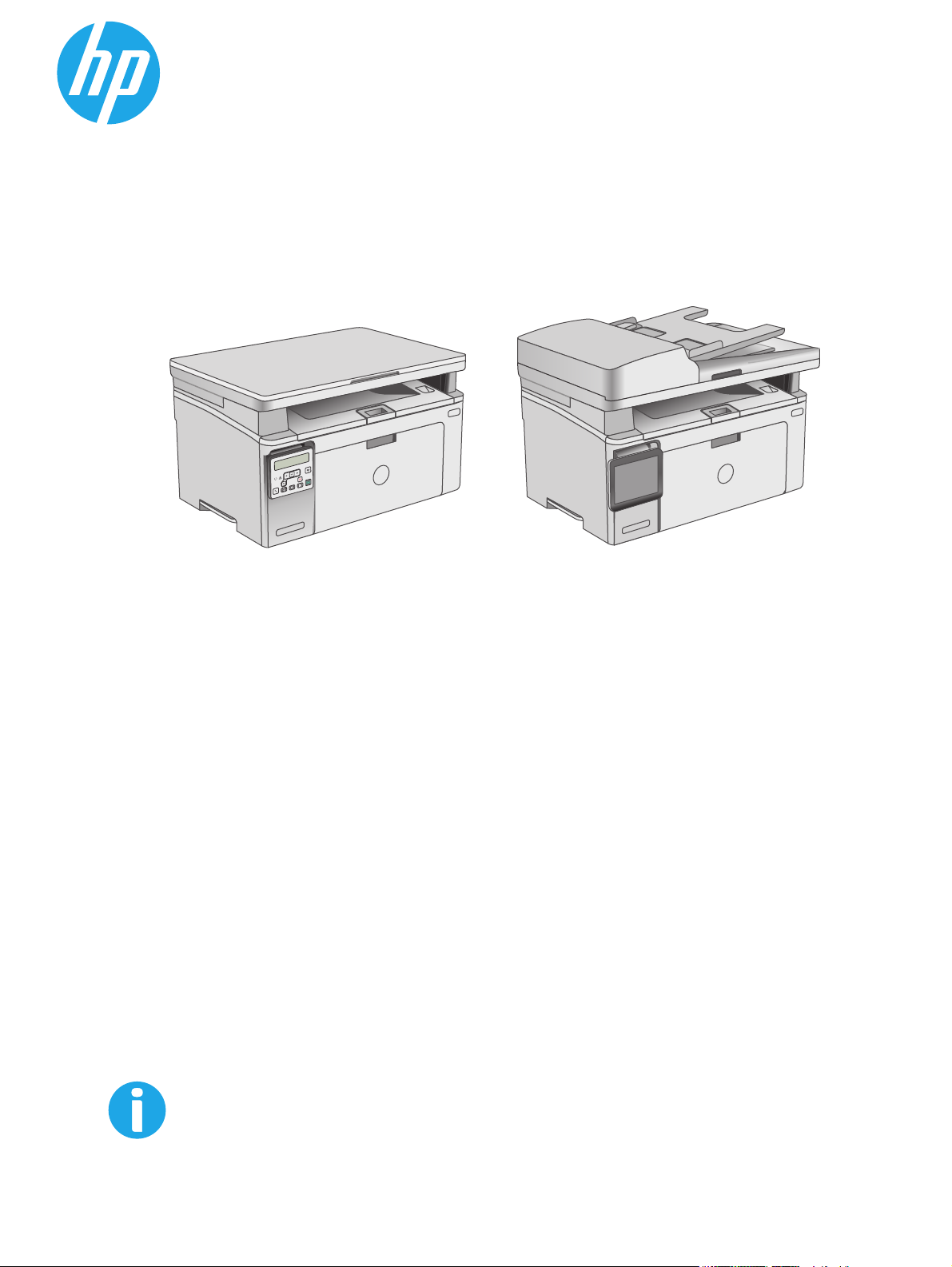
LaserJet Pro MFP M129-M132,
LaserJet Ultra MFP M133-M134
Uporabniški priročnik
M129-M134
www.hp.com/support/ljM129MFP
Page 2
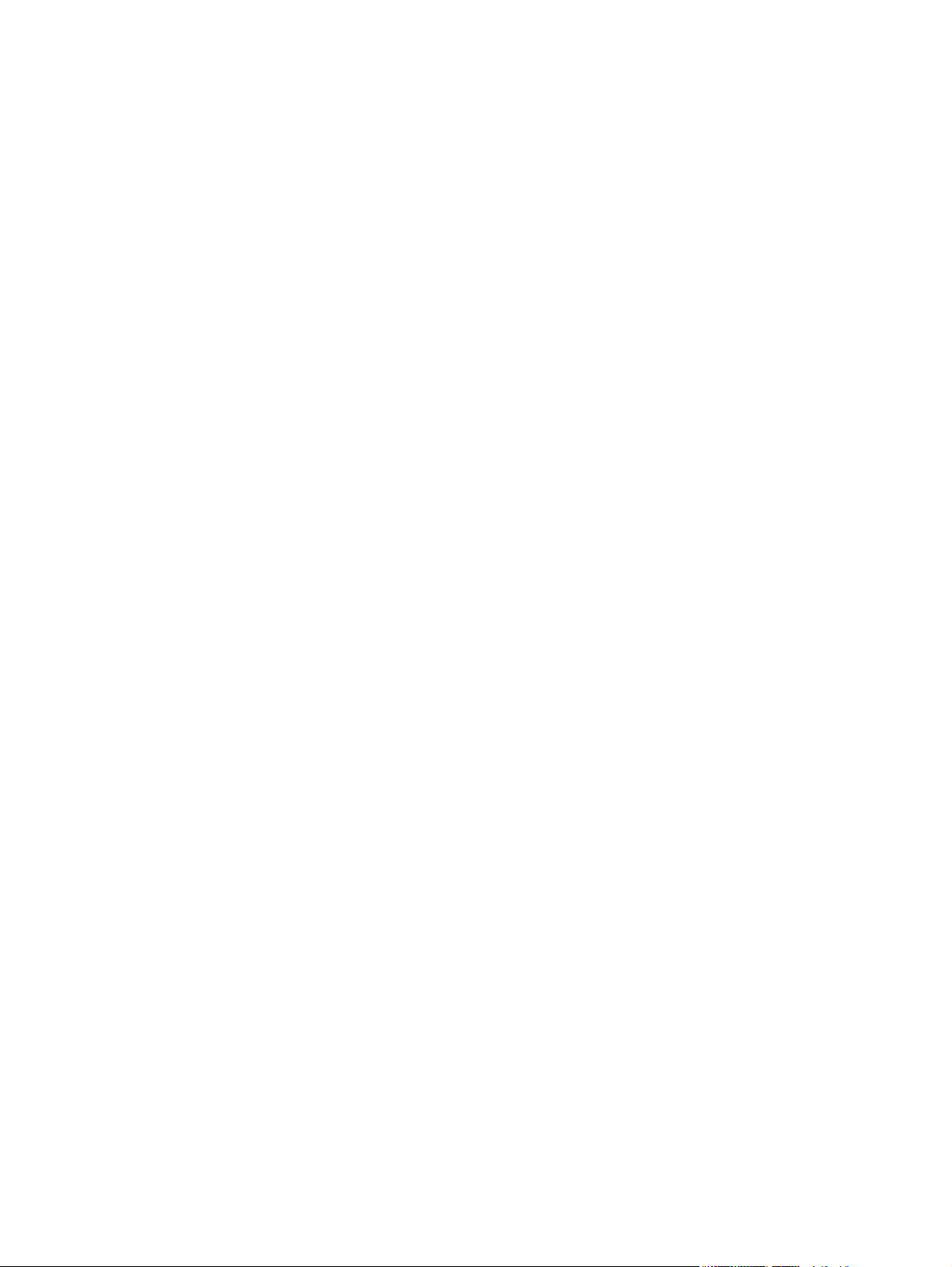
Page 3
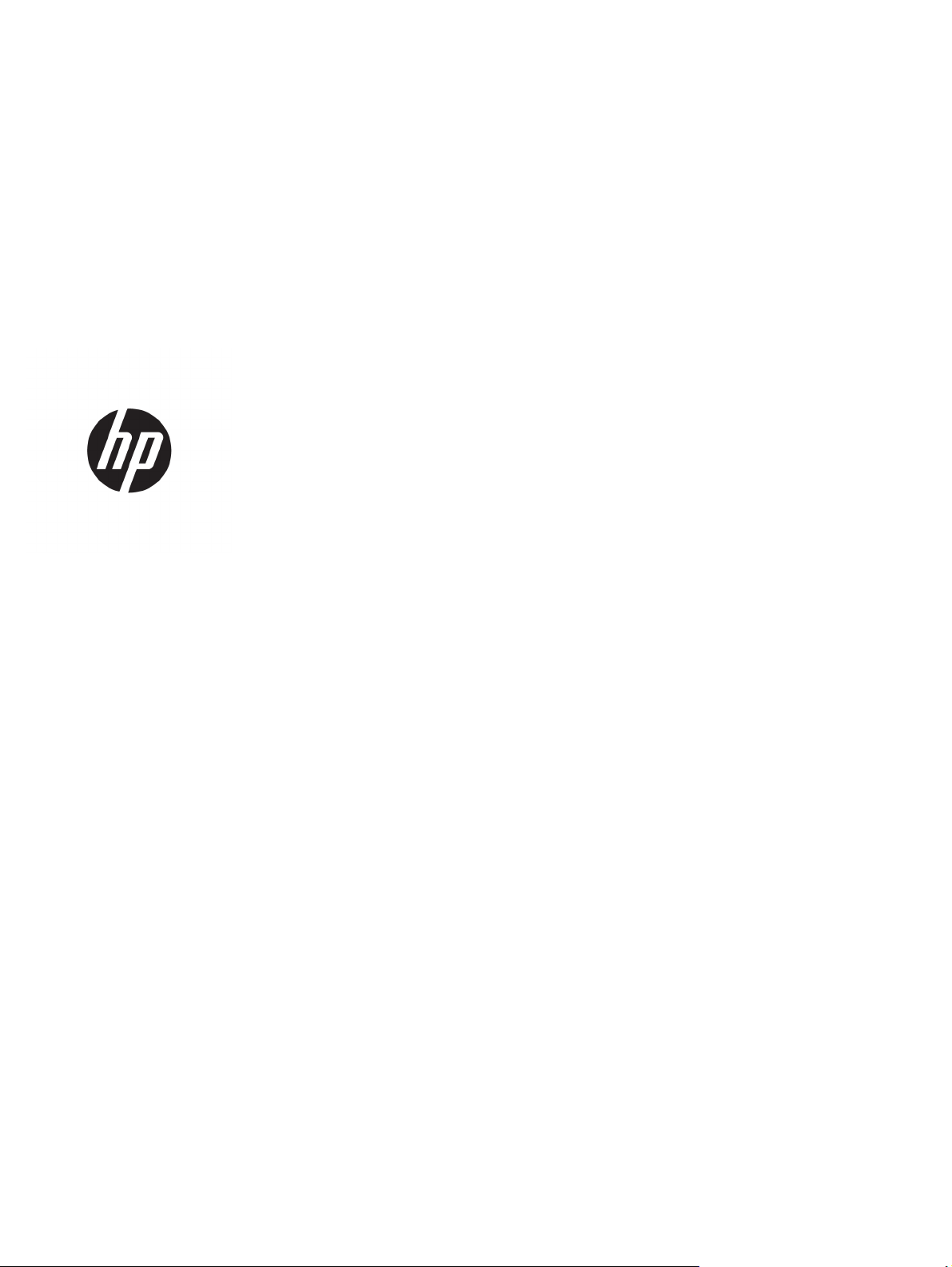
HP LaserJet Pro MFP M129-M132, LaserJet
Ultra MFP M133-M134
Uporabniški priročnik
Page 4
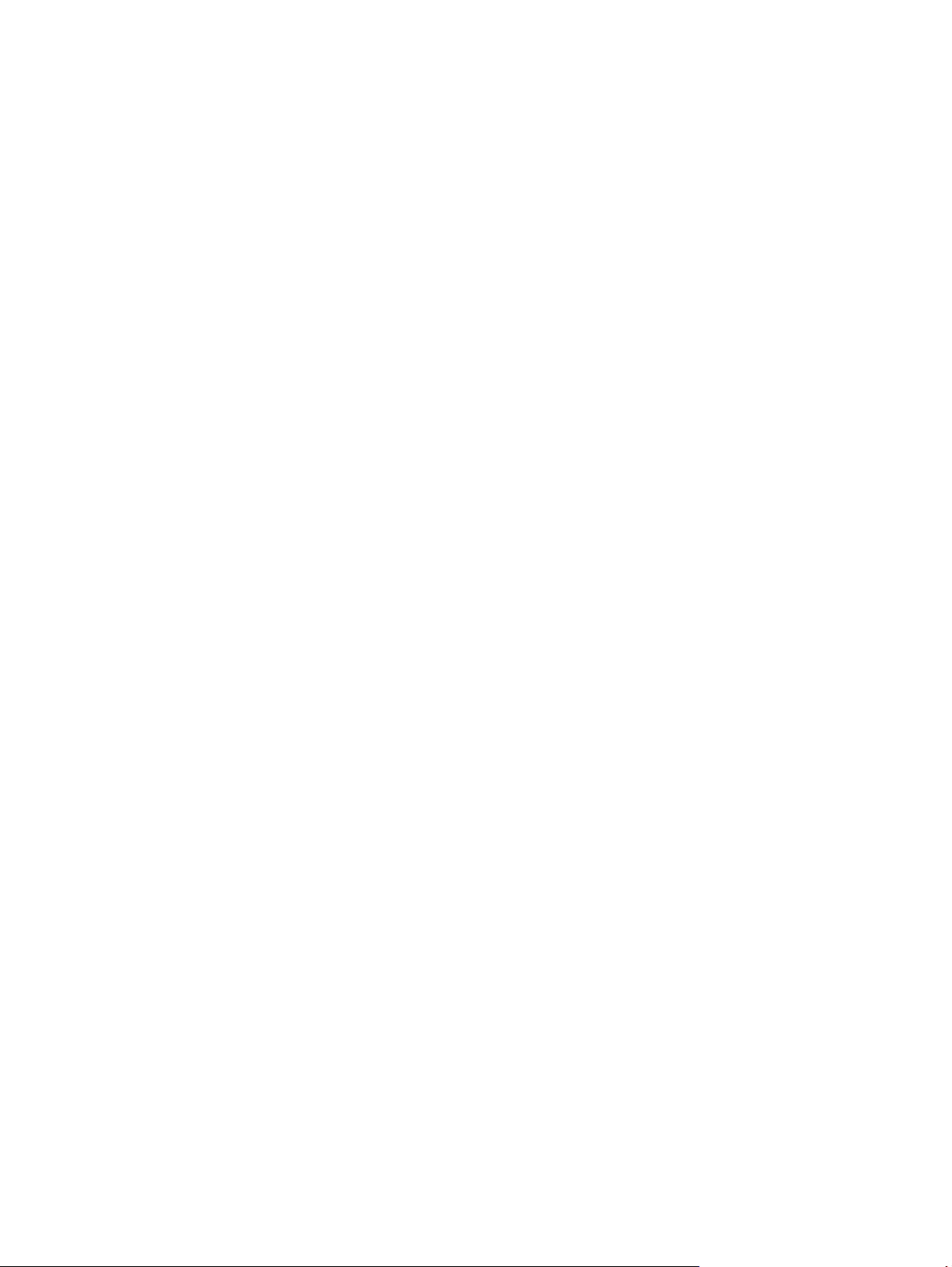
Avtorske pravice in licenca
© Copyright 2016 HP Development Company,
L.P.
Prepovedana je reprodukcija, prilagajanje ali
prevajanje dokumenta brez predhodnega
pisnega dovoljenja, razen v primerih, ki jih
dovoljujejo zakoni o avtorskih pravicah.
Zaščitne znamke
®
, Adobe Photoshop®, Acrobat® in
Adobe
PostScript
®
so blagovne znamke podjetja
Adobe Systems Incorporated.
Apple in logotip Apple sta blagovni znamki
podjetja Apple Inc., registrirani v ZDA in drugih
državah/regijah.
Te informacije se lahko spremenijo brez
predhodnega obvestila.
Garancije za izdelke in storitve podjetja HP so
navedene v garancijskih izjavah, ki so priložene
izdelkom in storitvam. Informacij na tem
mestu ni mogoče razlagati kot dodatne
garancije. HP ni odgovoren za tehnične ali
uredniške napake ali izpuste v tem
dokumentu.
Edition 2, 01/2019
OS X je blagovna znamka podjetja Apple Inc.,
zaščitena v ZDA in drugih državah/regijah.
AirPrint je blagovna znamka podjetja Apple
Inc., zaščitena v ZDA in drugih državah/regijah.
Microsoft®, Windows®, Windows® XP in
Windows Vista® so v ZDA zaščitene blagovne
znamke podjetja Microsoft Corporation.
Page 5
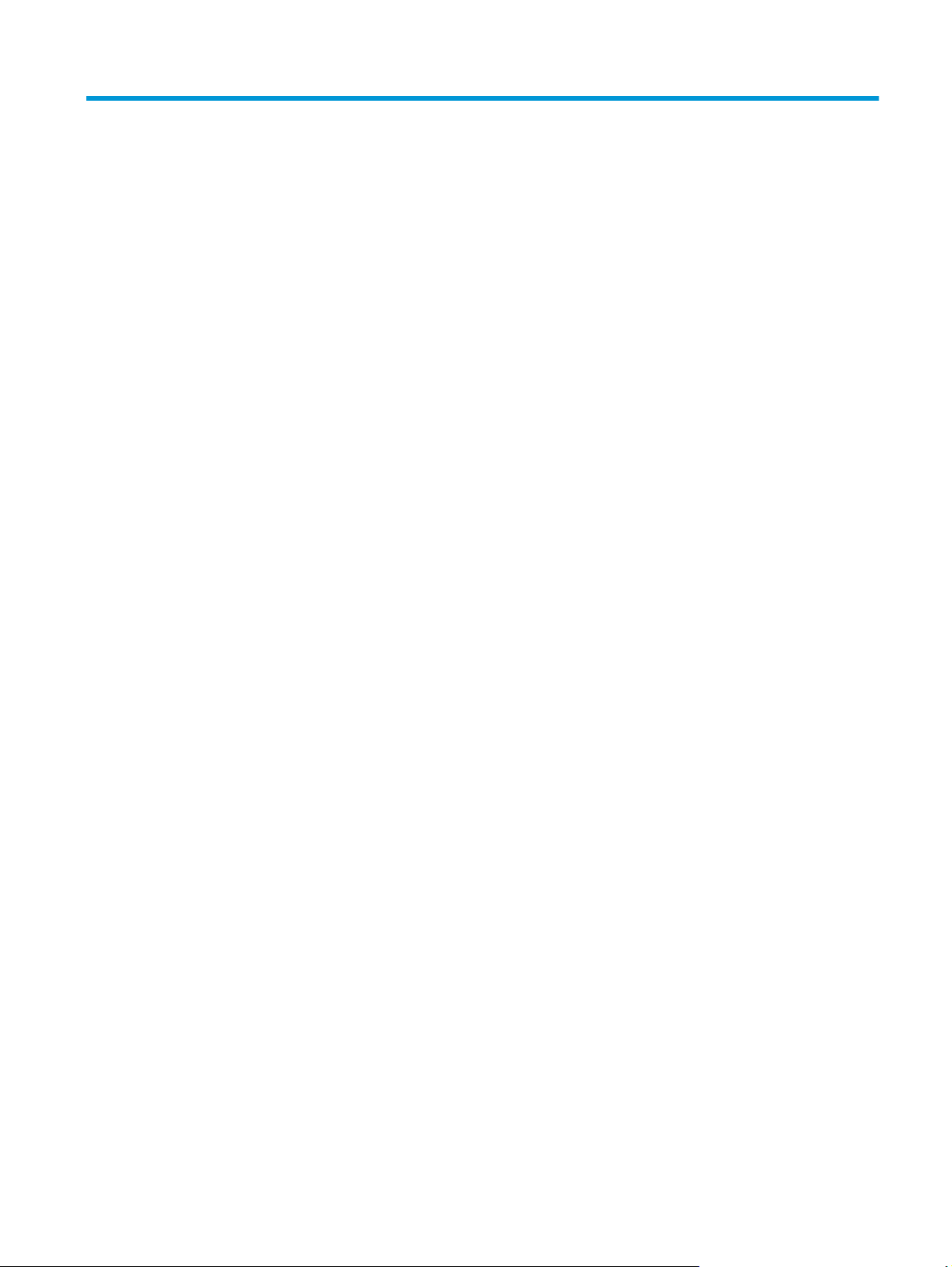
Kazalo
1 Pregled tiskalnika ......................................................................................................................................... 1
Pogledi na tiskalnik ............................................................................................................................................... 2
Pogled na tiskalnik od spredaj ............................................................................................................ 2
Pogled na tiskalnik od zadaj ............................................................................................................... 3
Vrata vmesnika .................................................................................................................................... 3
Ogled indikatorjev LED na nadzorni plošči (pri modelih M130a, M132a, M133a, M134a) ................ 4
Ogled 2-vrstične nadzorne plošče LCD (modeli M130nw, M132nw, M132snw) ................................ 5
Ogled 2-vrstične nadzorne plošče LCD (modeli M130fn, M132fn, M132fp, M133fn, M134fn) ......... 7
Ogled nadzorne plošče z zaslonom na dotik (modeli M130fw, M132fw) .......................................... 8
Postavitev začetnega zaslona .......................................................................................... 9
Kako uporabljati nadzorno ploščo z zaslonom na dotik .................................................. 9
Specifikacije tiskalnika ........................................................................................................................................ 11
Tehnične specifikacije ....................................................................................................................... 11
Podprti operacijski sistemi ................................................................................................................ 11
Rešitve mobilnega tiskanja ............................................................................................................... 13
Dimenzije tiskalnika .......................................................................................................................... 13
Poraba energije, električne specifikacije in raven hrupa ................................................................. 14
Razpon delovnega okolja .................................................................................................................. 14
Namestitev strojne in namestitev programske opreme tiskalnika ................................................................... 15
2 Pladnji za papir ........................................................................................................................................... 17
Nalaganje na vhodni pladenj ............................................................................................................................... 18
Uvod ................................................................................................................................................... 18
Naložite papir na vhodni pladenj ...................................................................................................... 18
Nalaganje in tiskanje ovojnic ............................................................................................................................... 21
Uvod ................................................................................................................................................... 21
Tiskanje na ovojnice .......................................................................................................................... 21
Usmerjenost ovojnic .......................................................................................................................... 21
3 Potrošni material, dodatna oprema in deli ..................................................................................................... 23
Naročanje potrošnega materiala, pripomočkov in delov ................................................................................... 24
SLWW iii
Page 6
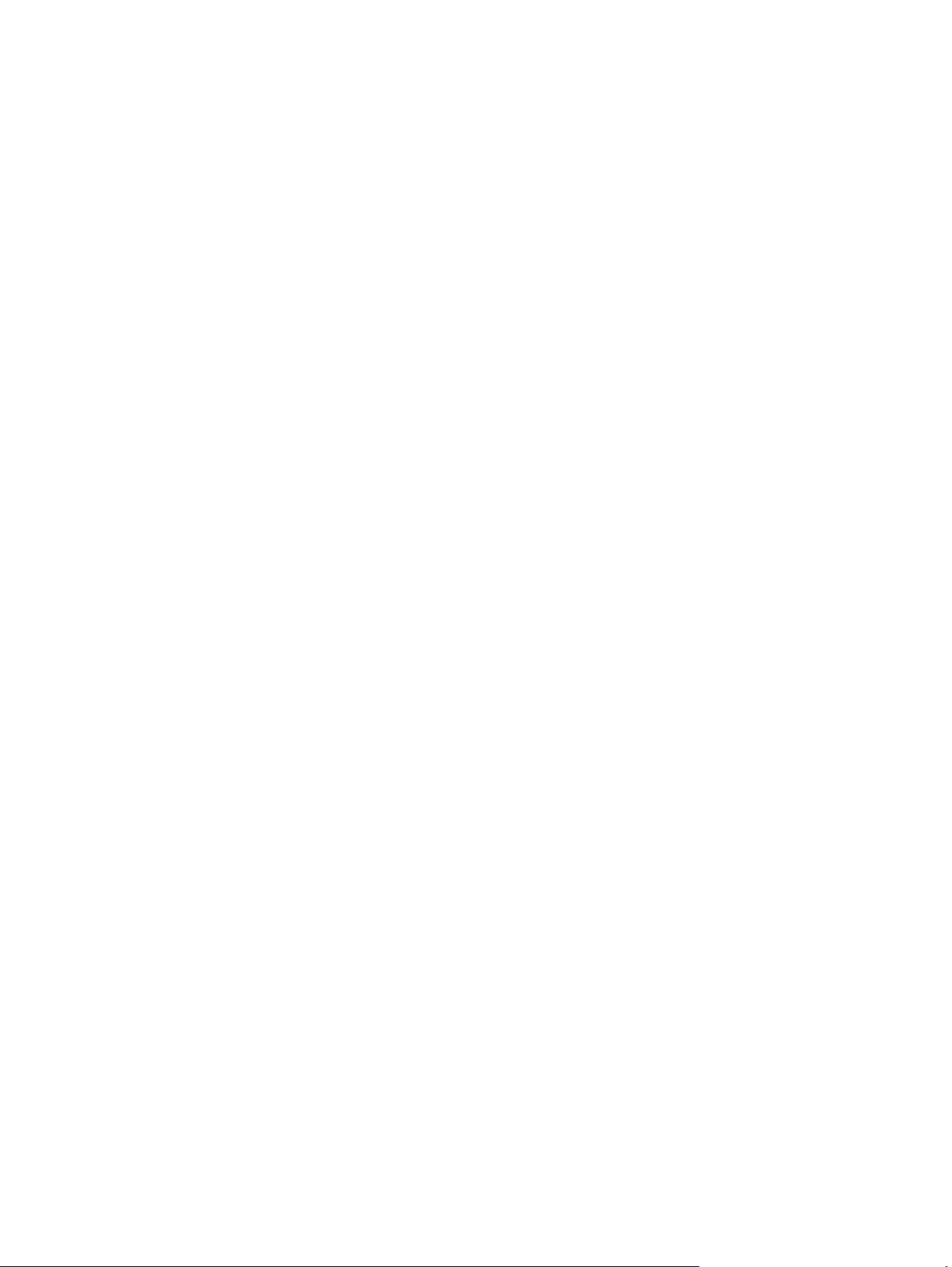
Naročanje .......................................................................................................................................... 24
Potrebščine in dodatna oprema ....................................................................................................... 24
Deli, ki jih lahko stranka popravi sama ............................................................................................. 24
Konfigurirajte nastavitve potrošnega materiala za zaščito HP-jevih kartuš s tonerjem .................................. 26
Uvod ................................................................................................................................................... 26
Omogočite ali onemogočite funkcijo pravilnika o kartušah ............................................................ 26
Omogočite funkcijo pri modelih z 2-vrstično nadzorno ploščo in nadzorno ploščo
z zaslonom na dotik ........................................................................................................ 26
Onemogočite funkcijo pri modelih z 2-vrstično nadzorno ploščo in nadzorno
ploščo z zaslonom na dotik ............................................................................................ 27
S HP-jev vgrajenim spletnim strežnikom omogočite funkcijo pravilnika o kartušah ... 27
S HP-jevim vgrajenim spletnim strežnikom onemogočite funkcijo pravilnika o
kartušah .......................................................................................................................... 27
Odpravljanje sporočil o napakah vgrajenega spletnega strežnika ali nadzorne
plošče glede pravilnika o kartušah ................................................................................ 28
Omogočite ali onemogočite funkcijo zaščite kartuše ...................................................................... 29
Omogočite funkcijo pri modelih z 2-vrstično nadzorno ploščo in nadzorno ploščo
z zaslonom na dotik ........................................................................................................ 29
Onemogočite funkcijo pri modelih z 2-vrstično nadzorno ploščo in nadzorno
ploščo z zaslonom na dotik ............................................................................................ 29
S HP-jev vgrajenim spletnim strežnikom omogočite funkcijo zaščite kartuše ............. 29
S HP-jev vgrajenim spletnim strežnikom onemogočite funkcijo zaščite kartuše ......... 30
Odpravljanje sporočil o napakah vgrajenega spletnega strežnika ali nadzorne
plošče glede zaščite kartuše .......................................................................................... 31
Menjava kartuše s tonerjem ................................................................................................................................ 32
Uvod ...........................................................................................................................
Informacije o kartuši s tonerjem in slikovnem bobnu ...................................................................... 32
Zamenjajte kartušo s tonerjem (modeli M129–M132) ..................................................................... 33
Zamenjajte kartušo s tonerjem (modela M133 in M134) ................................................................. 35
Zamenjajte slikovni boben (modeli M129–M132) ............................................................................ 38
Zamenjajte slikovni boben (modela M133 in M134) ........................................................................ 41
.......
................. 32
4 Tiskanje ...................................................................................................................................................... 45
Tiskalniški posli (Windows) ................................................................................................................................. 46
Tiskanje (Windows) ........................................................................................................................... 46
Ročno obojestransko tiskanje (Windows) ........................................................................................ 46
Tiskanje več strani na en list (Windows) ........................................................................................... 48
Izbira vrste papirja (Windows) .......................................................................................................... 48
Dodatni tiskalni posli ........................................................................................................................ 48
Tiskalniški posli (OS X) ......................................................................................................................................... 49
Tiskanje (OS X) ................................................................................................................................... 49
Ročno obojestransko tiskanje (OS X) ................................................................................................ 49
iv SLWW
Page 7
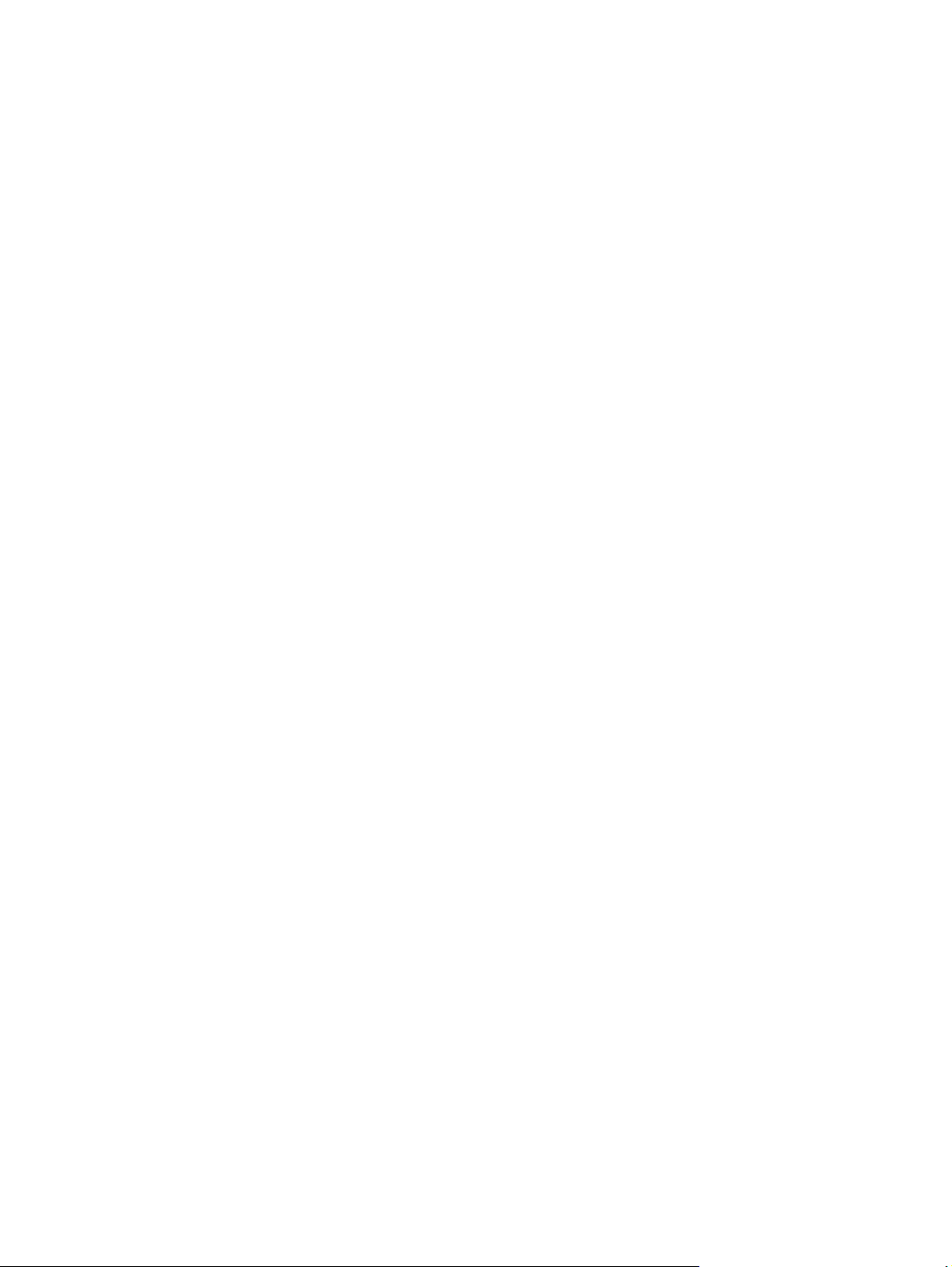
Tiskanje več strani na en list (OS X) .................................................................................................. 49
Izbira vrste papirja (OS X) .................................................................................................................. 50
Dodatni tiskalni posli ........................................................................................................................ 50
Mobilno tiskanje .................................................................................................................................................. 51
Uvod ................................................................................................................................................... 51
Wi-Fi Direct (samo brezžični modeli) ................................................................................................ 51
Omogočanje ali onemogočanje protokola Wi-Fi Direct ................................................. 53
Spreminjanje imena tiskalnika za Wi-Fi Direct ............................................................... 54
HP ePrint za tiskanje po e-pošti ........................................................................................................ 55
Programska oprema HP ePrint ......................................................................................................... 56
AirPrint ............................................................................................................................................... 57
Funkcija tiskanja, vdelana v napravah Android ................................................................................ 57
5 Kopiranje .................................................................................................................................................... 59
Kopiranje .............................................................................................................................................................. 60
Kopiranje na obe strani (obojestransko) ............................................................................................................. 62
Ročno obojestransko tiskanje ........................................................................................................... 62
Dodatna opravila tiskanja ................................................................................................................................... 63
6 Optično branje ............................................................................................................................................. 65
Optično branje s programsko opremo HP Scan (Windows) ................................................................................ 66
Optično branje s programsko opremo HP Easy Scan (OS X) ............................................................................... 67
Nastavitev funkcije optičnega branja za e-pošto (samo modeli z zaslonom na dotik) ..................................... 68
Uvod ................................................................................................................................................... 68
Preden začnete .................................................................................................................................. 68
Prvi način: Uporaba čarovnika za optično branje za e-pošto (Windows) ......................................... 68
Drugi način: Nastavitev funkcije optičnega branja za e-pošto s HP-jevim vdelanim spletnim
strežnikom (Windows) ...................................................................................................................... 70
Prvi korak: Dostop do HP-jevega vdelanega spletnega strežnika ................................ 70
Drugi korak: Konfiguriranje funkcije optičnega branja za e-pošto ................................ 70
Tretji korak: Dodajanje stikov v e-poštni imenik ........................................................... 72
4. korak: Konfiguracija privzetih možnosti e-pošte ...................................................... 72
Nastavitev optičnega branja v omrežno mapo v računalnikih Mac ................................................. 73
Prvi korak: Dostop do HP-jevega vdelanega spletnega strežnika ................................ 73
Prvi način: Odpiranje HP-jevega vgrajenega spletnega strežnika s
spletnim brskalnikom .................................................................................. 73
Drugi način: Odpiranje HP-jevega vdelanega spletnega strežnika s
pripomočkom HP Utility ............................................................................... 73
Drugi korak: Konfiguriranje funkcije optičnega branja za e-pošto ................................ 73
Tretji korak: Dodajanje stikov v e-poštni imenik ........................................................... 75
4. korak: Konfiguracija privzetih možnosti e-pošte ...................................................... 75
SLWW v
Page 8
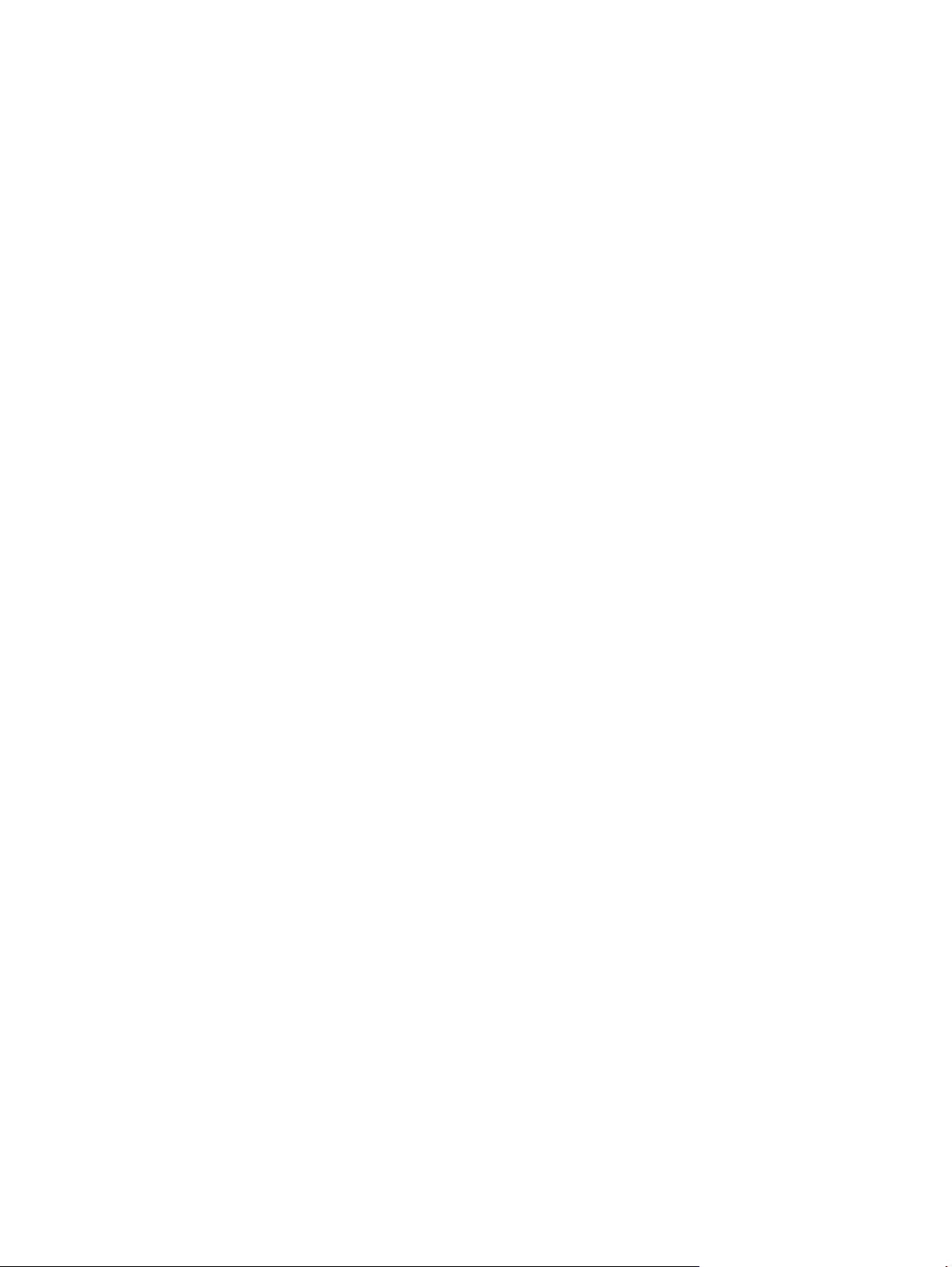
Nastavitev funkcije optičnega branja v omrežno mapo (samo modeli z zaslonom na dotik) ........................... 77
Uvod ................................................................................................................................................... 77
Preden začnete .................................................................................................................................. 77
Prvi način: Uporaba čarovnika za optično branje v omrežno mapo (Windows) ............................... 77
Drugi način: Nastavitev funkcije optičnega branja v omrežno mapo s HP-jevim vdelanim
spletnim strežnikom (Windows) ....................................................................................................... 79
Prvi korak: Dostop do HP-jevega vdelanega spletnega strežnika ................................ 79
Drugi korak: Konfiguriranje funkcije optičnega branja v omrežno mapo ..................... 80
Nastavitev funkcije optičnega branja v omrežno mapo v sistemu Mac ........................................... 81
Prvi korak: Dostop do HP-jevega vdelanega spletnega strežnika ................................ 81
Prvi način: Odpiranje HP-jevega vgrajenega spletnega strežnika s
spletnim brskalnikom .................................................................................. 81
Drugi način: Odpiranje HP-jevega vdelanega spletnega strežnika s
pripomočkom HP Utility ............................................................................... 81
Drugi korak: Konfiguriranje funkcije optičnega branja v omrežno mapo ..................... 82
Optično branje v e-pošto (samo modeli z zaslonom na dotik) ........................................................................... 84
Optično branje v omrežno mapo (samo modeli z zaslonom na dotik) ............................................................... 85
Dodatna opravila optičnega branja ..................................................................................................................... 86
7 Faksiranje ................................................................................................................................................... 87
Nastavitev za pošiljanje in prejemanje faksov ................................................................................................... 88
Pred začetkom .................................................................................................................................. 88
1. korak: Ugotovitev vrste povezave telefona ................................................................................. 88
2. korak: Nastavitev faksa ................................................................................................................ 89
Ločena telefonska linija .................................................................................................. 89
Glasovna/faksna linija v skupni rabi ............................................................................... 90
Glasovna/faksna linija v skupni rabi z odzivnikom ........................................................ 91
3. korak: Nastavitev časa, datuma in podatkov v glavi faksa .......................................................... 92
HP Fax Setup Wizard (Čarovnik za namestitev HP-jevega faksa) ................................. 92
Nadzorna plošča tiskalnika ............................................................................................ 93
HP-jev vdelani spletni strežnik in HP Device Toolbox (Windows) ................................. 93
4. korak: Preizkus faksa .................................................................................................................... 94
Pošiljanje faksa .................................................................................................................................................... 95
Faksiranje iz namiznega optičnega bralnika .................................................................................... 95
Faksiranje iz podajalnika dokumentov (samo modeli s podajalnikom dokumentov) ..................... 96
Uporaba tipk za hitro klicanje in tipk za izbiranje skupin prejemnikov ........................................... 96
Pošiljanje faksa iz programske opreme ........................................................................................... 97
Pošiljanje faksa iz programske opreme drugega proizvajalca, na primer iz programa
Microsoft Word .................................................................................................................................. 97
Dodatna opravila faksiranja ................................................................................................................................ 98
vi SLWW
Page 9
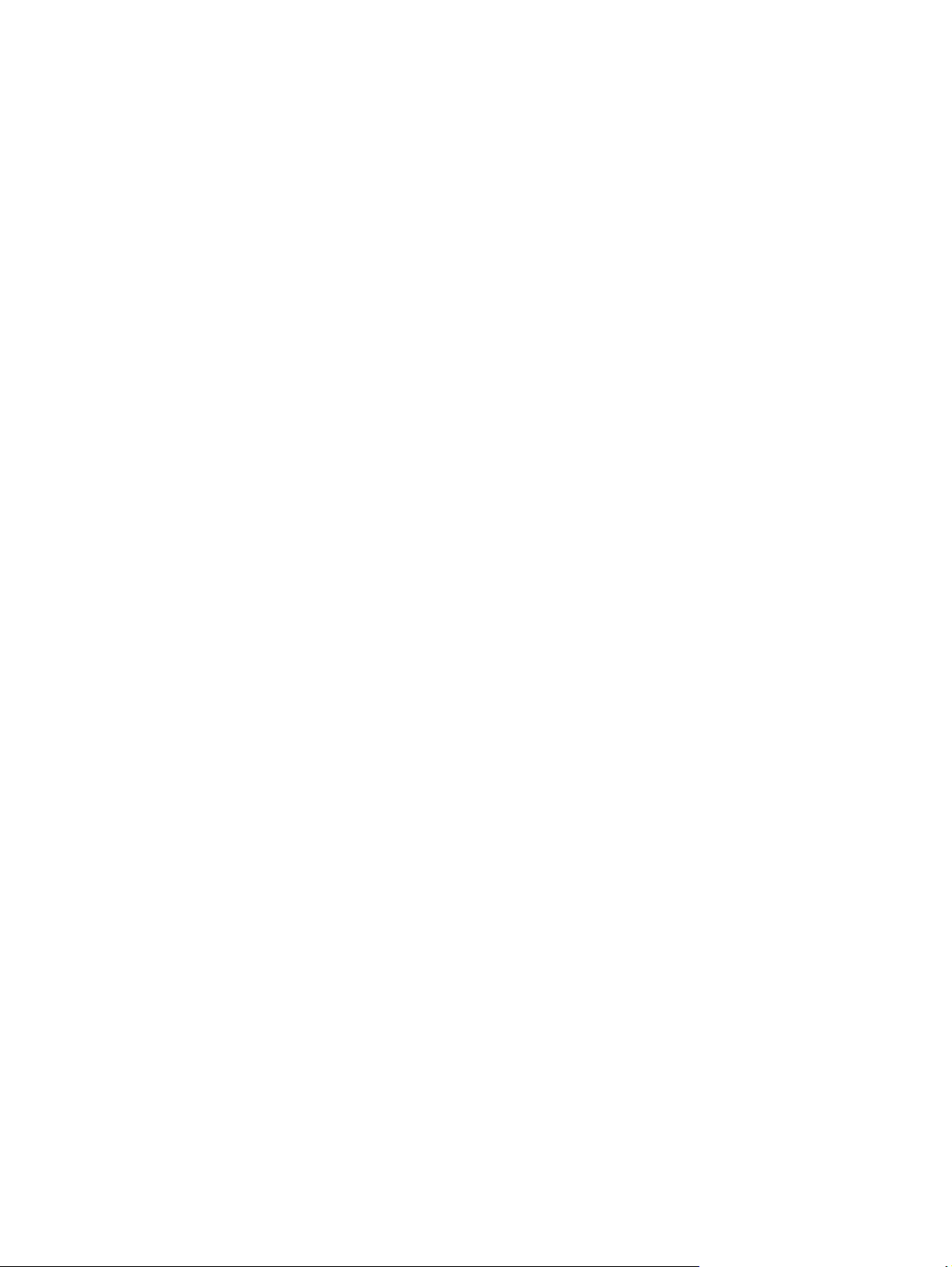
8 Upravljanje tiskalnika .................................................................................................................................. 99
Uporaba aplikacij HP-jevih spletnih storitev (samo modeli z zaslonom na dotik) .......................................... 100
Spreminjanje vrste povezave tiskalnika (Windows) ......................................................................................... 101
Napredna konfiguracija s HP-jevim vdelanim spletnim strežnikom in programsko opremo HP Device
Toolbox (Windows) ............................................................................................................................................ 102
Napredna konfiguracija s pripomočkom HP Utility za OS X ............................................................................. 106
Odpiranje pripomočka HP Utility .................................................................................................... 106
Funkcije pripomočka HP Utility ....................................................................................................... 106
Konfiguriranje nastavitev omrežja IP ............................................................................................................... 108
Uvod ................................................................................................................................................ 108
Omejitve skupne rabe tiskalnika .................................................................................................... 108
Prikaz in spreminjanje omrežnih nastavitev .................................................................................. 108
Preimenovanje tiskalnika v omrežju .............................................................................................. 109
Ročna konfiguracija parametrov IPv4 TCP/IP na nadzorni plošči .................................................. 110
Nastavitev hitrosti povezave .......................................................................................................... 111
Varnostne funkcije tiskalnika ............................................................................................................................ 113
Uvod ................................................................................................................................................ 113
Dodelitev ali spreminjanje sistemskega gesla s HP-jevim vdelanim spletnim strežnikom .......... 113
zaklep matične plošče .................................................................................................................... 114
Nastavitve za varčevanje z energijo ................................................................................................................. 115
Uvod ................................................................................................................................................ 115
Tiskanje v načinu EconoMode ......................................................................................................... 115
Konfiguriranje nastavitve Mirovanje/samodejni izklop po nedejavnosti ...................................... 115
Nastavite zakasnitev možnosti Izklop po nedejavnosti in konfigurirajte tiskalnik tako, da
porablja 1 W energije ali manj ........................................................................................................ 116
Spreminjanje nastavitve Zakasnitev izklopa ................................................................................. 118
Posodobitev vdelane programske opreme ...................................................................................................... 120
Prvi način: Posodobitev vdelane programske opreme z 2-vrstično nadzorno ploščo ali
nadzorno ploščo z zaslonom na dotik ............................................................................................ 120
Drugi način: Posodobitev vdelane programske opreme s pripomočkom Firmware Update
Utility ............................................................................................................................................... 121
9 Odpravljanje težav ..................................................................................................................................... 123
Podpora za stranke ........................................................................................................................................... 124
Razlaga vzorcev lučk na nadzorni plošči (samo nadzorne plošče z indikatorji LED) ....................................... 125
Sistem pomoči na nadzorni plošči (samo modeli z zaslonom na dotik) .......................................................... 128
Obnovitev tovarniških privzetih nastavitev ...................................................................................................... 129
Na nadzorni plošči
nizka" ali "Raven kartuše je zelo nizka" ............................................................................................................ 131
Spreminjanje nastavitev zelo nizke ravni ....................................................................................... 131
SLWW vii
tiskalnika ali v vgrajenem spletnem strežniku se prikaže sporoči
Za izdelke z zmožnostjo faksiranja .............................................................................. 132
lo "Raven kartuše je
Page 10
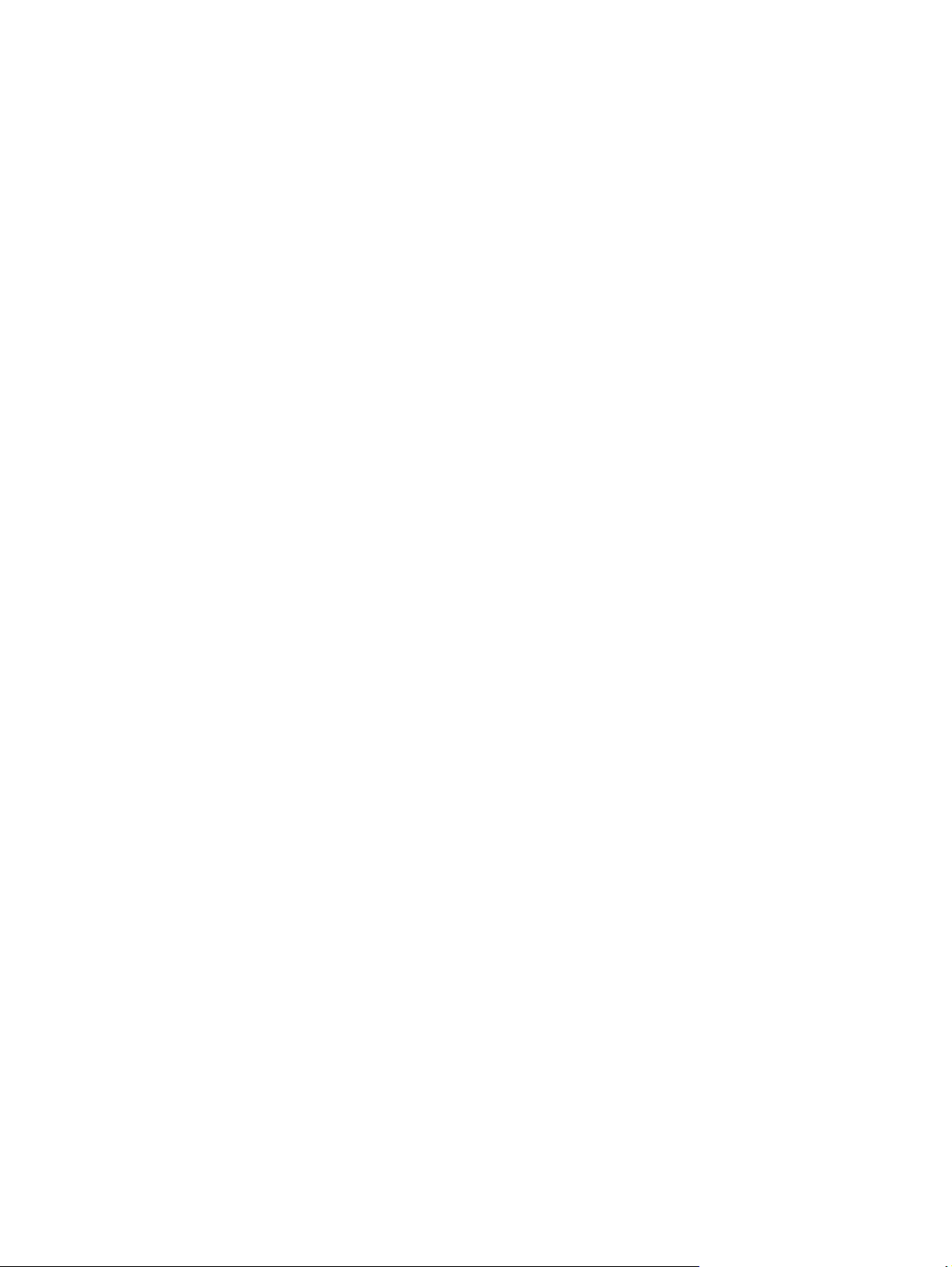
Naročanje potrošnega materiala .................................................................................................... 133
Izdelek ne pobira papirja ali pa ga ne podaja pravilno ..................................................................................... 134
Uvod ................................................................................................................................................ 134
Tiskalnik ne pobira papirja .............................................................................................................. 134
Tiskalnik pobere več listov papirja naenkrat ................................................................................. 135
Papir v podajalniku dokumentov se zagozdi, zamika ali pa podajalnik jemlje več listov
papirja naenkrat .............................................................................................................................. 136
Čiščenje zajemalnih valjev in ločilne blazinice v podajalniku dokumentov ................................... 137
Odstranjevanje zagozdenega papirja ............................................................................................................... 139
Uvod ................................................................................................................................................ 139
Mesta zastoja papirja ...................................................................................................................... 139
Prihaja do pogostih ali ponavljajočih se zastojev papirja? ............................................................. 139
Odpravite zastoj papirja na vhodnem pladnju ............................................................................... 142
Odpravite zastoje papirja na območju kartuše s tonerjem ............................................................ 145
Odpravljanje zastojev papirja v izhodnem predalu ........................................................................ 147
Odpravljanje zastojev papirja v podajalniku dokumentov (samo modeli s podajalnikom
dokumentov) ................................................................................................................................... 150
Očistite sklop zamenljivega filma za SPD ......................................................................................................... 153
Izboljšanje kakovosti tiskanja ........................................................................................................................... 155
Uvod ................................................................................................................................................ 155
Tiskanje iz drugega programa ........................................................................................................ 155
Preverjanje nastavitve vrste papirja za tiskalni posel ................................................................... 155
Preverjanje nastavitve vrste papirja (Windows) .......................................................... 155
Preverjanje nastavitve vrste papirja (OS X) ................................................................. 155
Preverjanje stanja kartuše s tonerjem ........................................................................................... 155
Čiščenje tiskalnika ........................................................................................................................... 157
Tiskanje čistilne strani .................................................................................................. 157
Preglejte kartušo s tonerjem in slikovni boben. ............................................................................ 158
Preverjanje papirja in okolja za tiskanje ......................................................................................... 158
Prvi korak: Uporaba papirja, ki ustreza HP-jevim specifikacijam ................................ 158
Drugi korak: Preverjanje okolja .................................................................................... 158
Preverjanje nastavitev funkcije EconoMode .................................................................................. 159
Prilagoditev gostote tiskanja ......................................................................................................... 159
Izboljšanje kakovosti kopiranja in optičnega branja slik .................................................................................. 161
Uvod ................................................................................................................................................ 161
Preverjanje, ali je na steklu optičnega bralnika umazanija ali madeži .......................................... 161
Preverjanje nastavitev papirja ........................................................................................................ 161
Optimiranje za besedilo ali slike ..................................................................................................... 163
Kopiranje od roba do roba .............................................................................................................. 164
Čiščenje zajemalnih valjev in ločilne blazinice v podajalniku dokumentov ................................... 164
Izboljšanje kakovosti slike pri faksiranju .......................................................................................................... 166
viii SLWW
Page 11
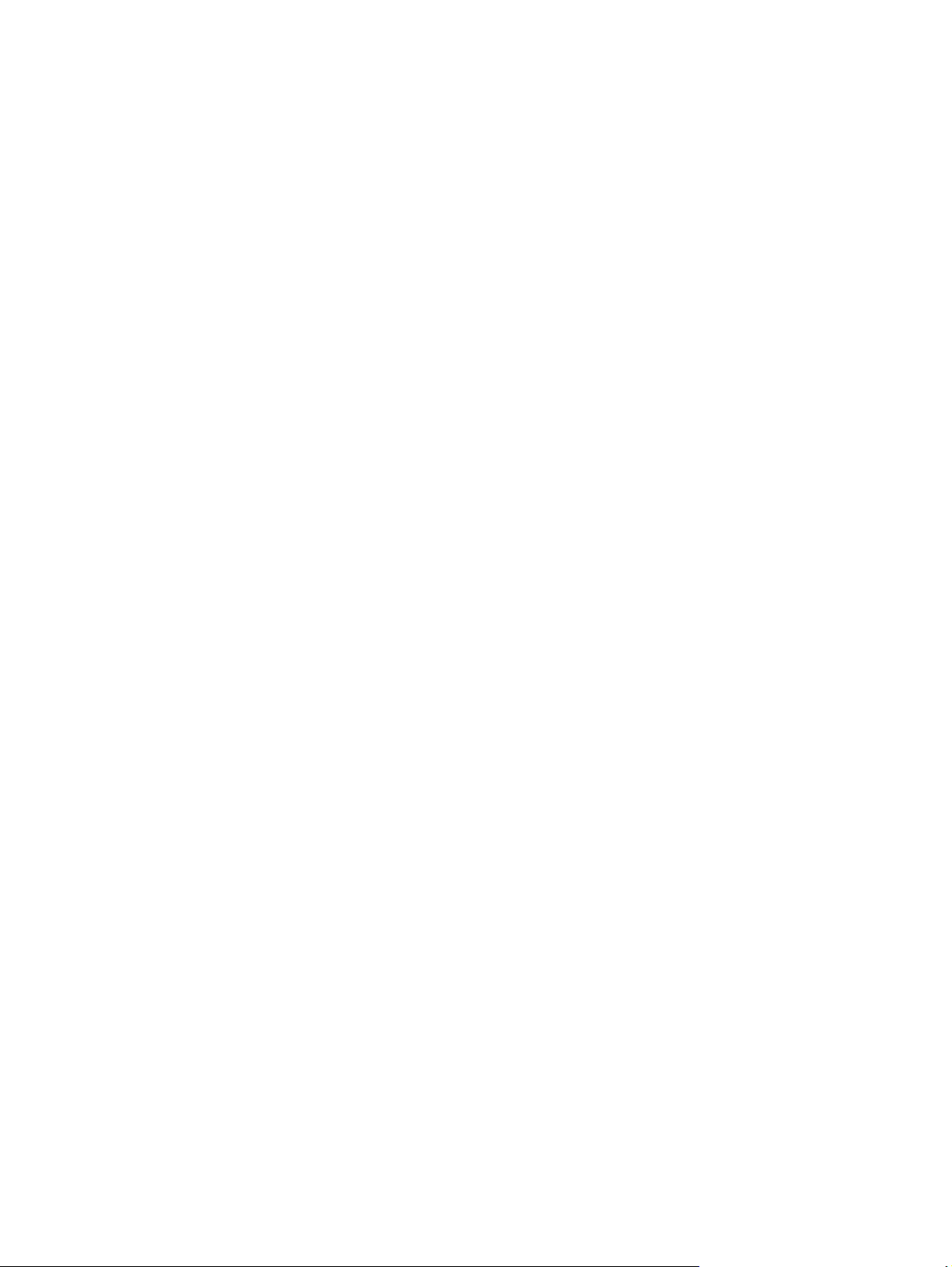
Uvod ................................................................................................................................................ 166
Preverjanje, ali je na steklu optičnega bralnika umazanija ali madeži .......................................... 166
Preverjanje nastavitev ločljivosti izhodnega faksa ........................................................................ 166
Preverjanje nastavitev za odpravljanje napak ............................................................................... 167
Preverjanje nastavitve prilagajanja velikosti dokumentov velikosti strani .................................. 168
Čiščenje zajemalnih valjev in ločilne blazinice v podajalniku dokumentov ................................... 169
Pošiljanje v drug faks ...................................................................................................................... 170
Preverjanje faksirne naprave pošiljatelja ....................................................................................... 170
Odpravljanje težav z žičnim omrežjem ............................................................................................................. 171
Uvod ................................................................................................................................................ 171
Slaba fizična povezava .................................................................................................................... 171
Računalnik uporablja napačen naslov IP tiskalnika ....................................................................... 171
Računalnik ne more komunicirati s tiskalnikom ............................................................................ 171
Tiskalnik uporablja napačne nastavitve hitrosti povezave za omrežje ......................................... 172
Nova programska oprema morda povzroča težave z združljivostjo ............................................. 172
Računalnik ali delovna postaja je morda nepravilno nastavljena ................................................. 172
Tiskalnik je onemogočen ali pa so napačne druge omrežne nastavitve ....................................... 172
Odpravljanje težav z brezžičnim omrežjem ...................................................................................................... 173
Uvod ................................................................................................................................................ 173
Kontrolni seznam za brezžično povezavo ...................................................................................... 173
Po končani konfiguraciji brezžične povezave tiskalnik ne tiska .................................................... 174
Tiskalnik ne tiska in v računalniku je nameščen požarni zid drugega proizvajalca ...................... 174
Po premiku brezžičnega usmerjevalnika ali tiskalnika na drugo mesto brezžična povezava
ne deluje .......................................................................................................................................... 174
Na brezžični tiskalnik ni mogoče povezati več računalnikov ......................................................... 174
Pri povezavi tiskalnika v navidezno zasebno omrežje se prekine komunikacija .......................... 175
Omrežje ni prikazano na seznamu brezžičnih omrežij ................................................................... 175
Brezžično omrežje ne deluje ........................................................................................................... 17 5
Izvedite diagnostični preizkus brezžičnega omrežja ..................................................................... 175
Zmanjšanje motenj v brezžičnem omrežju .................................................................................... 176
Odpra
ljanje težav s faksiranjem ...................................................................................................................... 177
v
Uvod ................................................................................................................................................ 177
Kontrolni seznam za odpravljanje težav s faksom ........................................................................ 177
Odpravljanje splošnih težav s faksom ............................................................................................ 178
Pošiljanje faksov je počasno ........................................................................................ 179
Kakovost faksiranja je slaba ......................................................................................... 180
Faks je odrezan ali se natisne na dveh straneh ........................................................... 181
Stvarno kazalo ............................................................................................................................................. 183
SLWW ix
Page 12
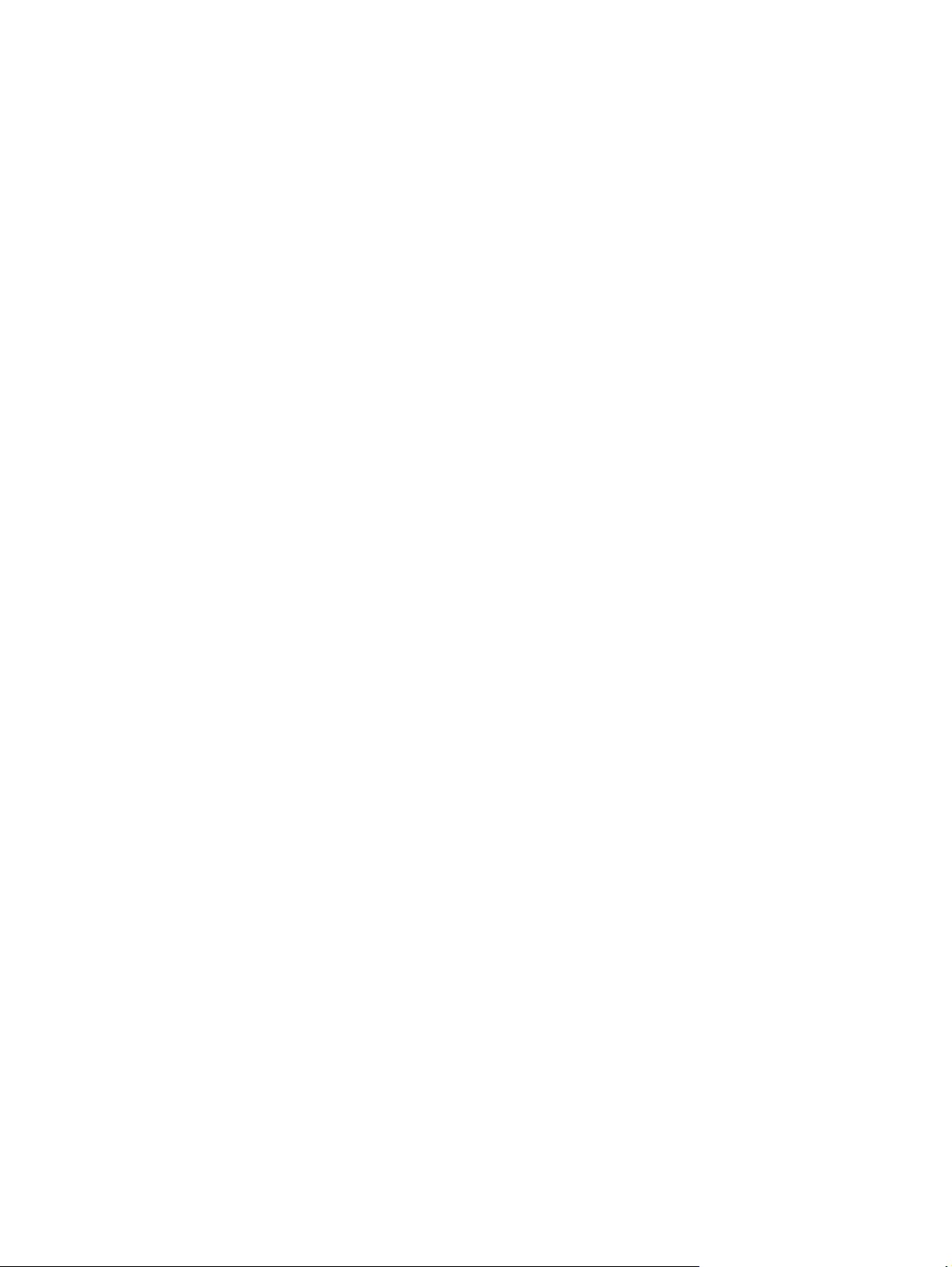
x SLWW
Page 13
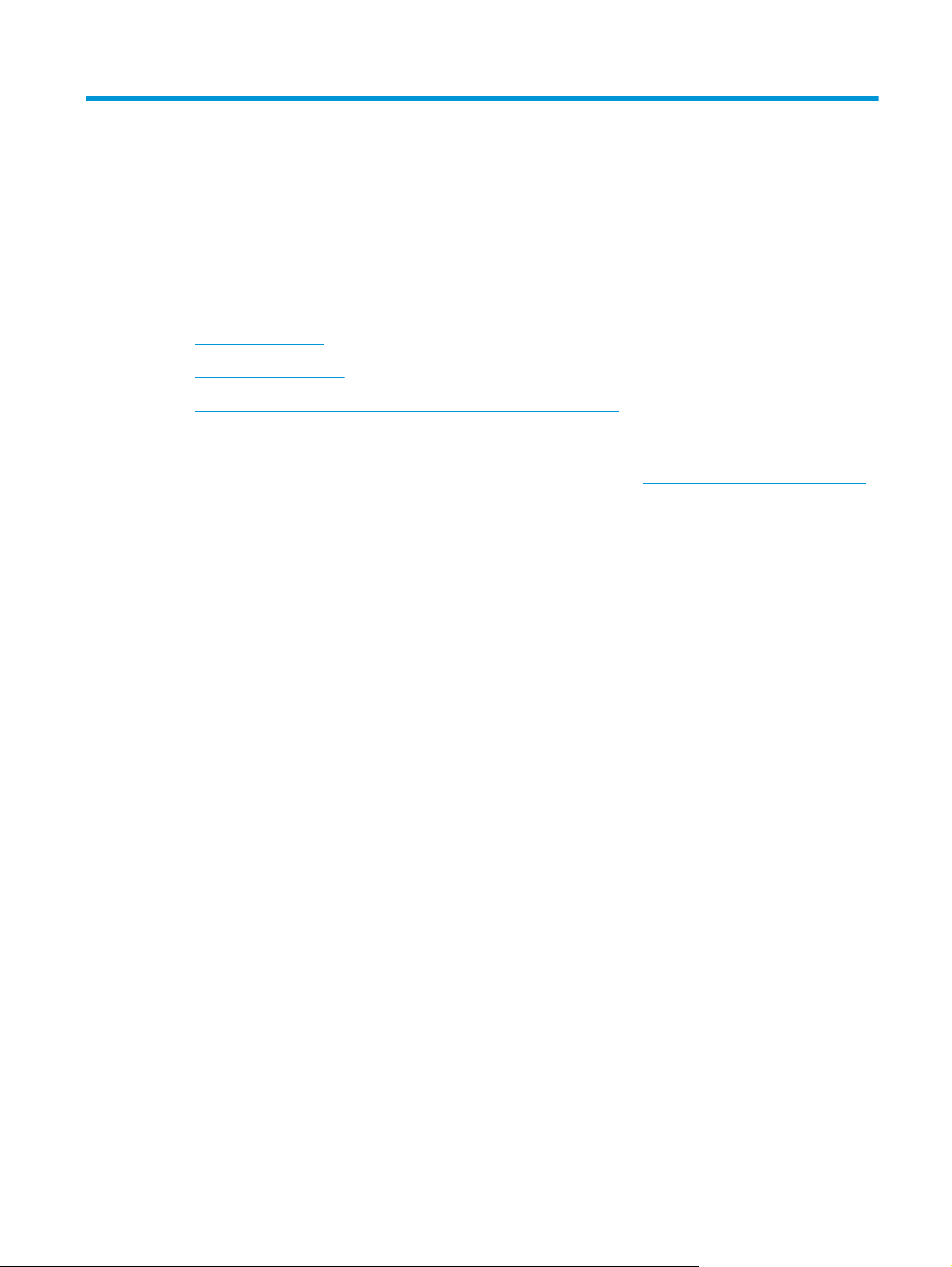
1 Pregled tiskalnika
●
Pogledi na tiskalnik
●
Specifikacije tiskalnika
●
Namestitev strojne in namestitev programske opreme tiskalnika
Za več informacij:
Te informacije veljajo v času tiskanja. Najnovejše informacije si oglejte na
HP-jeva celovita podpora za tiskalnik vključuje te informacije:
●
Namestitev in konfiguracija
●
Spoznavanje in uporaba
●
Odpravljanje težav
●
Prenos posodobitev programske in vdelane programske opreme
●
Sodelovanje v forumih s podporo
●
Iskanje informacij o garanciji in predpisih
www.hp.com/support/ljM129MFP.
SLWW 1
Page 14

Pogledi na tiskalnik
Pogled na tiskalnik od spredaj
7
?
6
5
1 Izhodni predal in zgornji pokrov (dostop do tonerja s kartušo)
2 Podaljšek izhodnega predala
3 Gumb Vklop/izklop
8
1
2
3
4
4 Vhodni pladenj
5Nadzorna plošča (mogoče jo je nagniti navzgor za lažje gledanje; vrsta se razlikuje glede na model)
6Optični bralnik
7 Podajalnik dokumentov
8 Vhodni pladenj podajalnika dokumentov
2 Poglavje 1 Pregled tiskalnika SLWW
Page 15
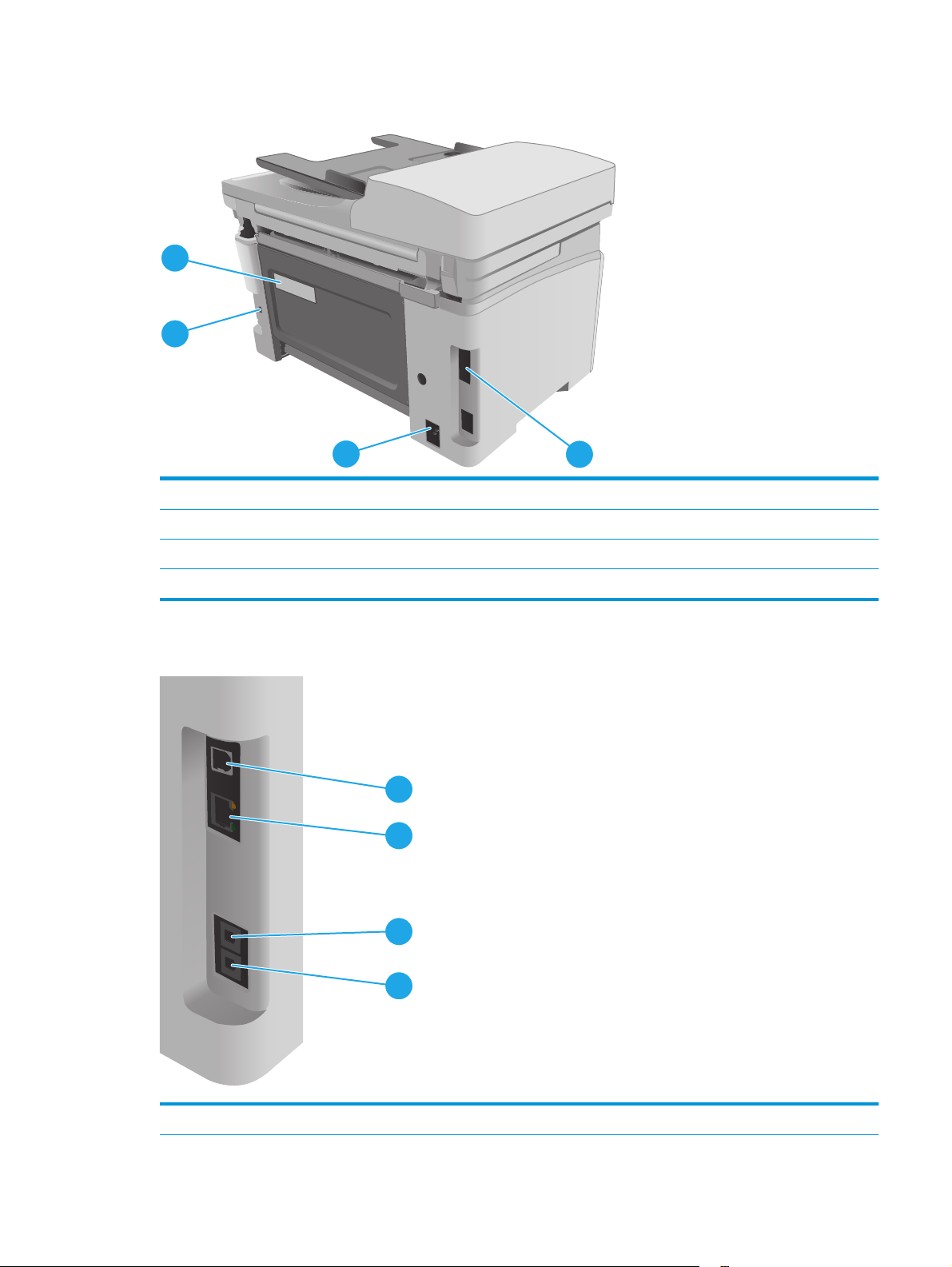
Pogled na tiskalnik od zadaj
4
3
1Vrata I/O
2Priključek za napajalni kabel
3 Reža za kabelsko varnostno ključavnico
4 Nalepka s serijsko številko in številko tiskalnika
Vrata vmesnika
2
1
1
2
3
4
1 Vmesniška vrata USB
SLWW Pogledi na tiskalnik 3
Page 16
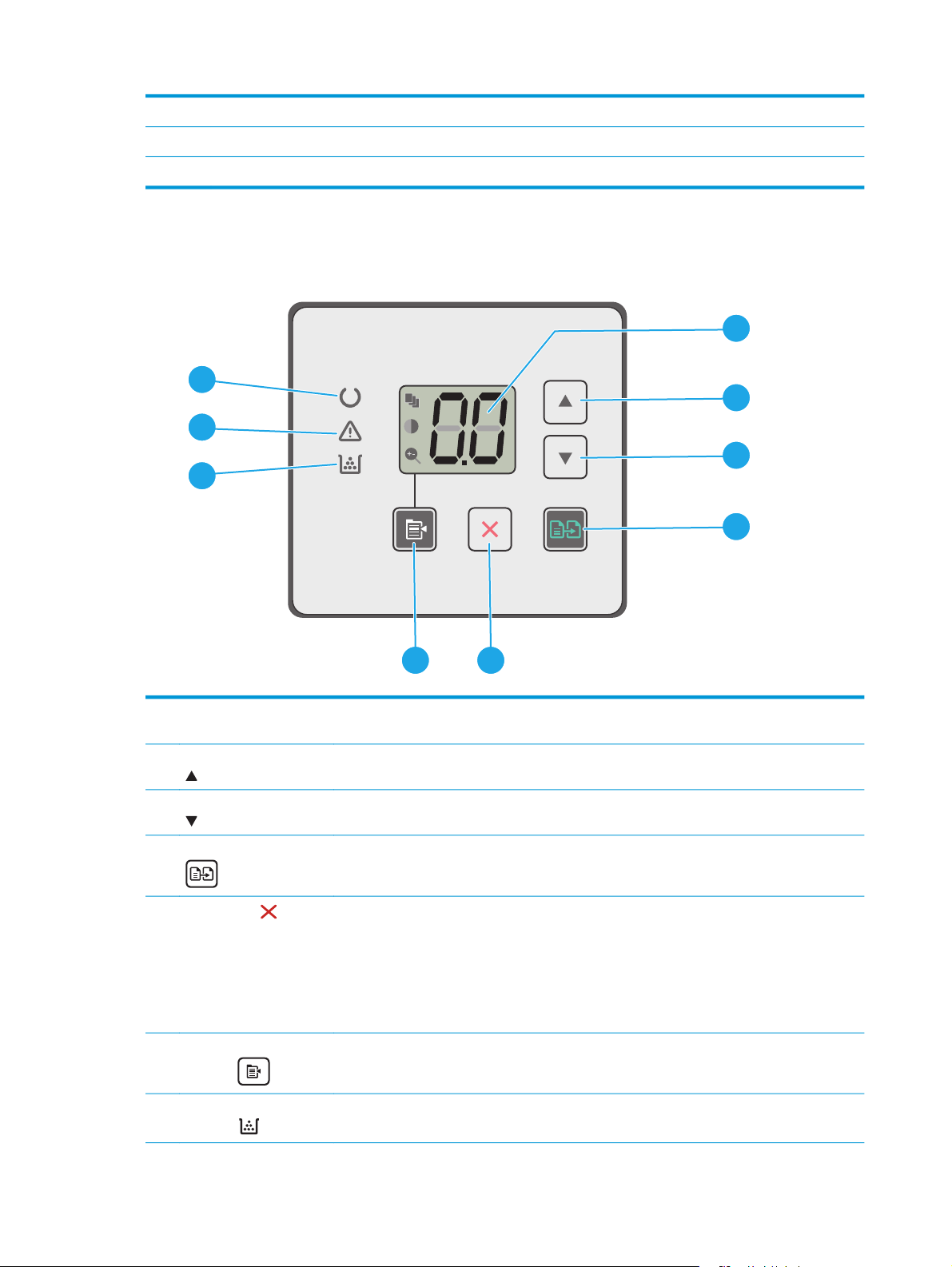
2 Vrata za ethernet (samo omrežni modeli)
3 Vhodna vrata za faks za priključitev telefonske linije za faks na izdelek (samo za modele s faksom)
4 Izhodna vrata za telefon za priključitev dodatnega telefona, odzivnika ali drugih naprav (samo za modele s faksom)
Ogled indikatorjev LED na nadzorni plošči (pri modelih M130a, M132a, M133a,
M134a)
1
9
2
8
3
7
4
1 Zaslon LED nadzorne
plošče
2 Puščični gumb za navzgor
3 Puščični gumb za navzdol
4 Gumb Začni kopiranje
5 Gumb Prekliči
6 Gumb Nastavitev
kopiranja
7 Indikator LED potrošnega
materiala
56
Ta zaslon prikazuje številske podatke za opravila kopiranja.
S tem gumbom povečate vrednost, ki je prikazana na zaslonu.
S tem gumbom zmanjšate vrednost, ki je prikazana na zaslonu.
S pritiskom gumba zaženete opravilo kopiranja.
Ta gumb uporabite za naslednja dejanja:
●
Preklic opravila tiskanja med tiskanjem.
●
Ko je tiskalnik nedejaven, ponastavite trenutne nastavitve kopiranja na privzete vrednosti.
●
Ko je tiskalnik v načinu privzete nastavitve kopiranja, izklopite način privzete nastavitve
kopiranja, ne da bi shranili vrednost.
S tem gumbom se lahko pomikate po možnostih število kopij, svetleje/temneje in pomanjšaj/
povečaj. Privzeta možnost je število kopij.
Lučka za potrošni material utripa v primeru težav s potrošnim materialom. Če lučka neprekinjeno
sveti, je potrošnega materiala zelo malo in ga je treba zamenjati.
4 Poglavje 1 Pregled tiskalnika SLWW
Page 17
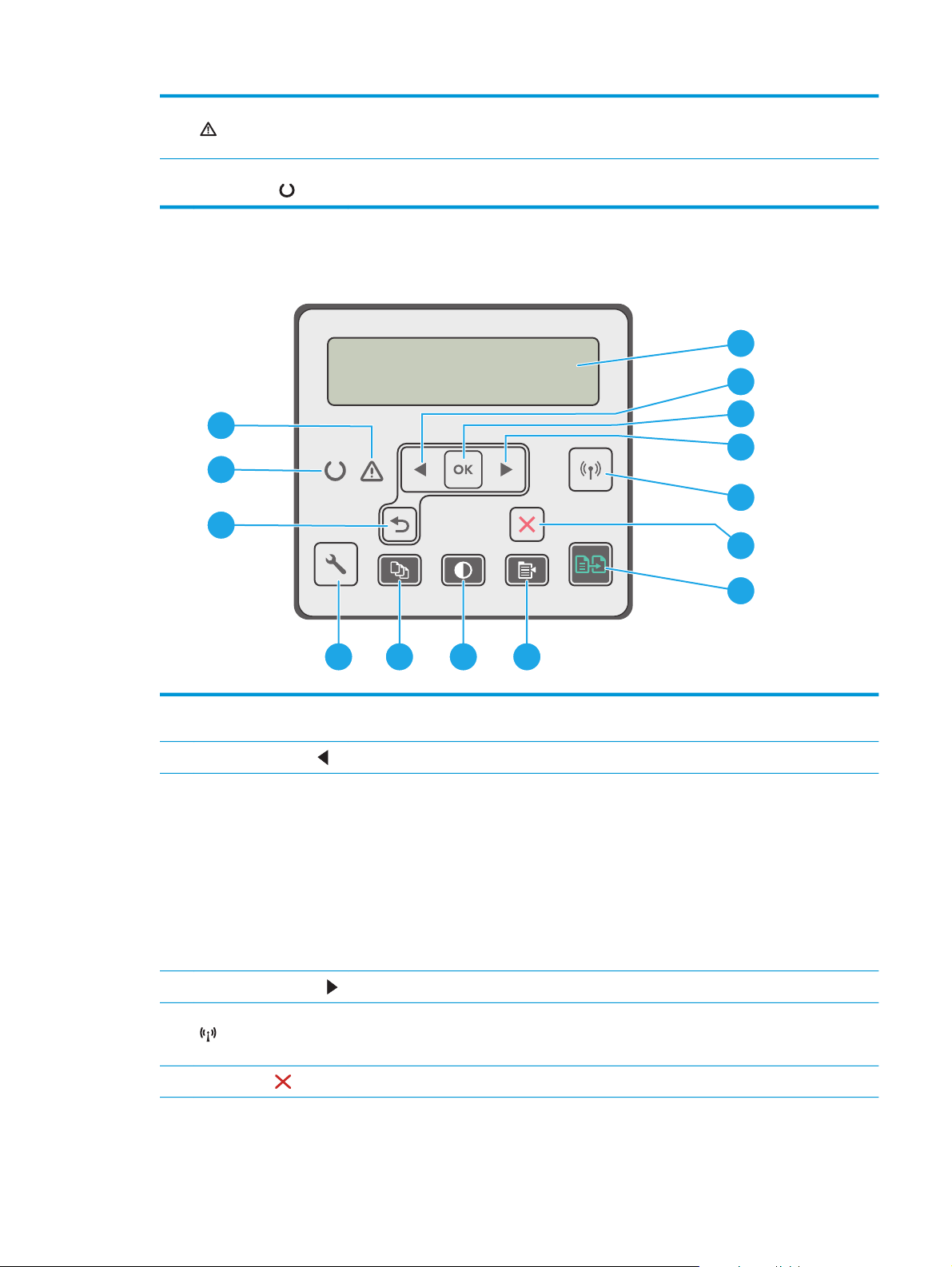
8 Opozorilni indikator LED Opozorilna lučka utripa, ko je potrebno posredovanje uporabnika, kot v primeru, če tiskalniku
zmanjka papirja ali je treba zamenjati kartušo s tonerjem. Če lučka sveti in ne utripa, je v tiskalniku
prišlo do napake.
9 Indikator LED V
pripravljenosti
Lučka za pripravljenost neprekinjeno sveti, ko je tiskalnik pripravljen na tiskanje in utripa, ko
tiskalnik prejema podatke o tiskanju ali izvaja preklic opravila tiskanja.
Ogled 2-vrstične nadzorne plošče LCD (modeli M130nw, M132nw, M132snw)
1
2
14
3
4
13
5
12
6
7
891011
1 2-vrstični zaslon nadzorne
plošče
2
Gumb s puščico v levo
3 Gumb OK Pritisnite gumb OK za naslednja dejanja:
4
Gumb s puščico v desno
5 Gumb Brezžična povezava
(samo brezžični
modeli)
6 Gumb Prekliči
Na tem zaslonu so prikazani meniji in podatki o tiskalniku.
S tem gumbom se lahko pomikate po menijih ali zmanjšujete vrednost na zaslonu.
●
Odpiranje menijev na nadzorni plošči.
●
Odpiranje podmenija, ki je prikazan na zaslonu nadzorne plošče.
●
Izbiranje elementa menija.
●
Odpravljanje nekaterih napak.
●
Začetek opravila tiskanja po prikazu poziva na nadzorni plošči (na primer ko se na zaslonu
nadzorne plošče pojavi sporočilo Za nadaljevanje pritisnite [OK]).
S tem gumbom se lahko pomikate po menijih ali zvišujete vrednost na zaslonu.
S tem gumbom lahko odprete meni Brezžična povezava in dostopite do informacij o stanju
brezžične povezave.
S pritiskom tega gumba prekličete opravilo tiskanja ali zaprete menije na nadzorni plošči.
SLWW Pogledi na tiskalnik 5
Page 18
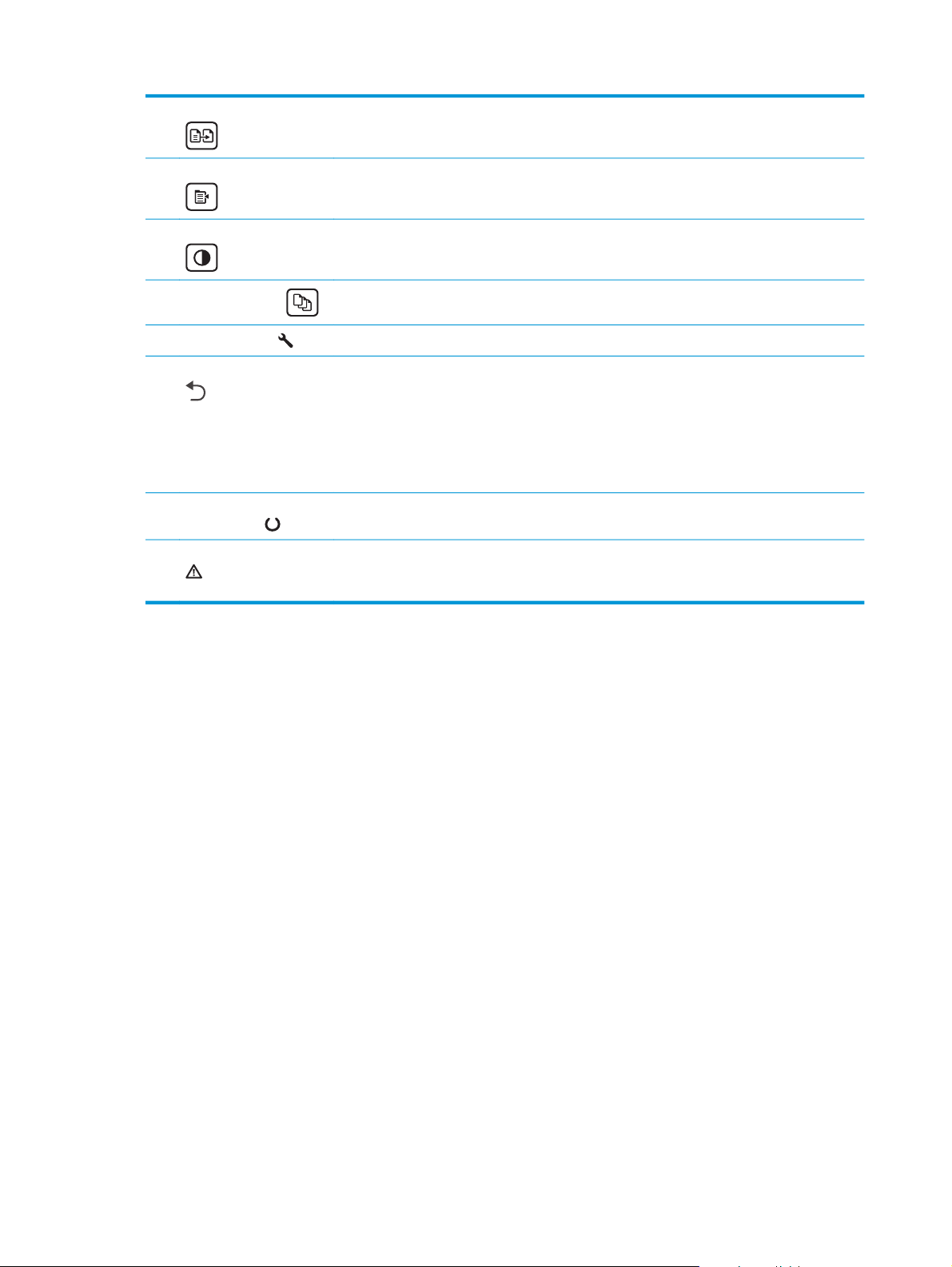
7 Gumb Začni kopiranje S pritiskom gumba zaženete opravilo kopiranja.
8 Gumb Meni kopiranja
9 Gumb Svetleje/temneje
10
Gumb Število kopij
11 Gumb Nastavitev
12 Gumb s puščico za nazaj
13 Indikator LED V
pripravljenosti
14 Opozorilni indikator LED
S pritiskom tega gumba odprete meni Kopiranje.
S tem gumbom osvetlite ali potemnite kopije.
S pritiskom gumba nastavite število kopij.
S tem gumbom lahko odprete meni Nastavitev.
Ta gumb uporabite za naslednja dejanja:
●
Zapiranje menijev na nadzorni plošči.
●
Pomik nazaj v prejšnji meni na seznamu podmenijev.
●
Pomik nazaj na prejšnji element menija na seznamu podmenijev (brez shranjevanja
sprememb elementa menija).
Lučka za pripravljenost neprekinjeno sveti, ko je tiskalnik pripravljen na tiskanje in utripa, ko
tiskalnik prejema podatke o tiskanju ali izvaja preklic opravila tiskanja.
Opozorilna lučka utripa, ko je potrebno posredovanje uporabnika, kot v primeru, če tiskalniku
zmanjka papirja ali je treba zamenjati kartušo s tonerjem. Če lučka sveti in ne utripa, je v tiskalniku
prišlo do napake.
6 Poglavje 1 Pregled tiskalnika SLWW
Page 19
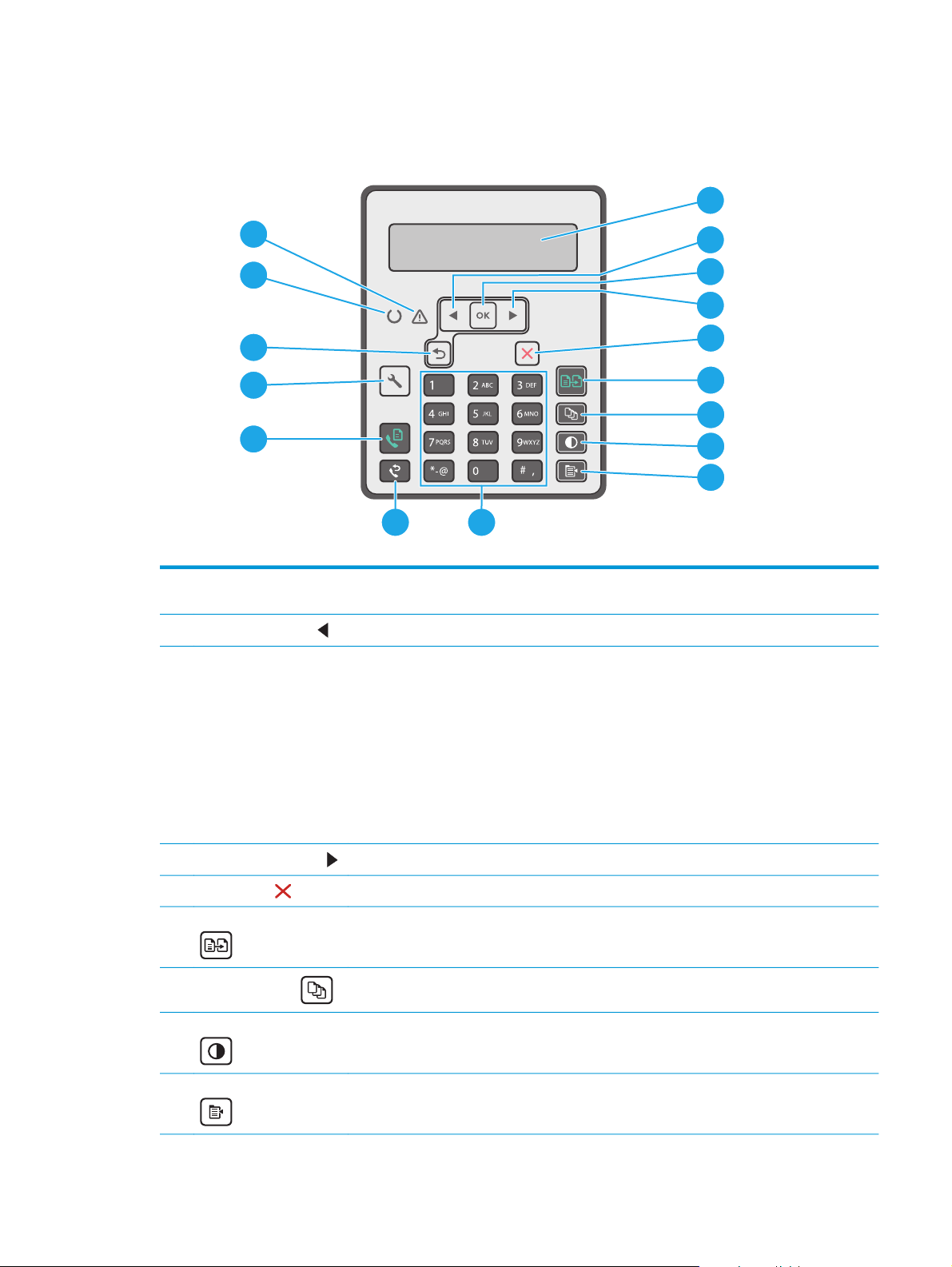
Ogled 2-vrstične nadzorne plošče LCD (modeli M130fn, M132fn, M132fp, M133fn,
M134fn)
1
16
15
14
13
12
1011
1 2-vrstični zaslon nadzorne
plošče
2
Gumb s puščico v levo
3 Gumb OK Pritisnite gumb OK za naslednja dejanja:
Na tem zaslonu so prikazani meniji in podatki o tiskalniku.
S tem gumbom se lahko pomikate po menijih ali zmanjšujete vrednost na zaslonu.
●
Odpiranje menijev na nadzorni plošči.
2
3
4
5
6
7
8
9
4
Gumb s puščico v desno
5 Gumb Prekliči
6 Gumb Začni kopiranje
7
Gumb Število kopij
8 Gumb Svetleje/temneje
9 Gumb Meni kopiranja
●
Odpiranje podmenija, ki je prikazan na zaslonu nadzorne plošče.
●
Izbiranje elementa menija.
●
Odpravljanje nekaterih napak.
●
Začetek opravila tiskanja po prikazu poziva na nadzorni plošči (na primer ko se na zaslonu
nadzorne plošče pojavi sporočilo Za nadaljevanje pritisnite [OK]).
S tem gumbom se lahko pomikate po menijih ali zvišujete vrednost na zaslonu.
S pritiskom tega gumba prekličete opravilo tiskanja ali zaprete menije na nadzorni plošči.
S pritiskom gumba zaženete opravilo kopiranja.
S pritiskom gumba nastavite število kopij.
S tem gumbom prilagodite nastavitev temnosti za trenutno opravilo kopiranja.
S pritiskom tega gumba odprete meni Kopiranje.
SLWW Pogledi na tiskalnik 7
Page 20
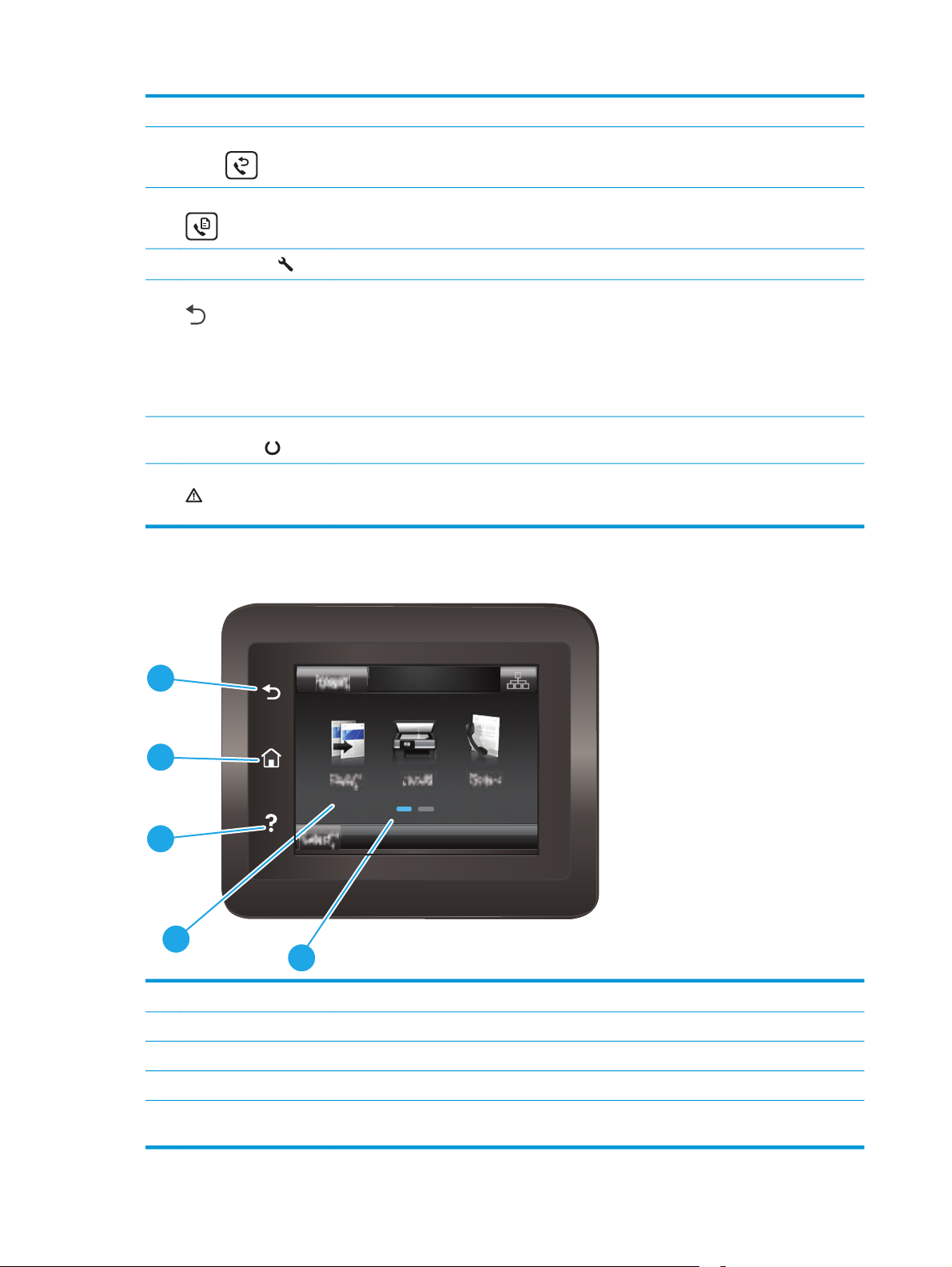
10 Alfanumerična tipkovnica Za vnos številk faksa uporabite tipkovnico.
11 Gumb Ponovno izbiranje
za faks
12 Gumb Začni faksiranje
13 Gumb Nastavitev
14 Gumb s puščico za nazaj
15 Indikator LED V
pripravljenosti
16 Opozorilni indikator LED
S tem gumbom ponovno izberete številko faksa, uporabljeno za prejšnje opravilo faksiranja.
S pritiskom gumba zaženete opravilo faksiranja.
S tem gumbom lahko odprete meni Nastavitev.
Ta gumb uporabite za naslednja dejanja:
●
Zapiranje menijev na nadzorni plošči.
●
Pomik nazaj v prejšnji meni na seznamu podmenijev.
●
Pomik nazaj na prejšnji element menija na seznamu podmenijev (brez shranjevanja
sprememb elementa menija).
Lučka za pripravljenost neprekinjeno sveti, ko je tiskalnik pripravljen na tiskanje in utripa, ko
tiskalnik prejema podatke o tiskanju ali izvaja preklic opravila tiskanja.
Opozorilna lučka utripa, ko je potrebno posredovanje uporabnika, kot v primeru, če tiskalniku
zmanjka papirja ali je treba zamenjati kartušo s tonerjem. Če lučka sveti in ne utripa, je v tiskalniku
prišlo do napake.
Ogled nadzorne plošče z zaslonom na dotik (modeli M130fw, M132fw)
1
2
3
4
5
1 Gumb Nazaj Vrnitev na prejšnji zaslon.
2 Gumb Domov Pomik na začetni zaslon.
3 Gumb Pomoč Dostop do sistema pomoči na nadzorni plošči.
4 Barvni zaslon na dotik Omogoča dostop do menijev, pomoči z animacijami in podatkov o tiskalniku.
5 Indikator začetnega
zaslona
Označen je začetni zaslon, ki je trenutno prikazan na nadzorni plošči.
8 Poglavje 1 Pregled tiskalnika SLWW
Page 21
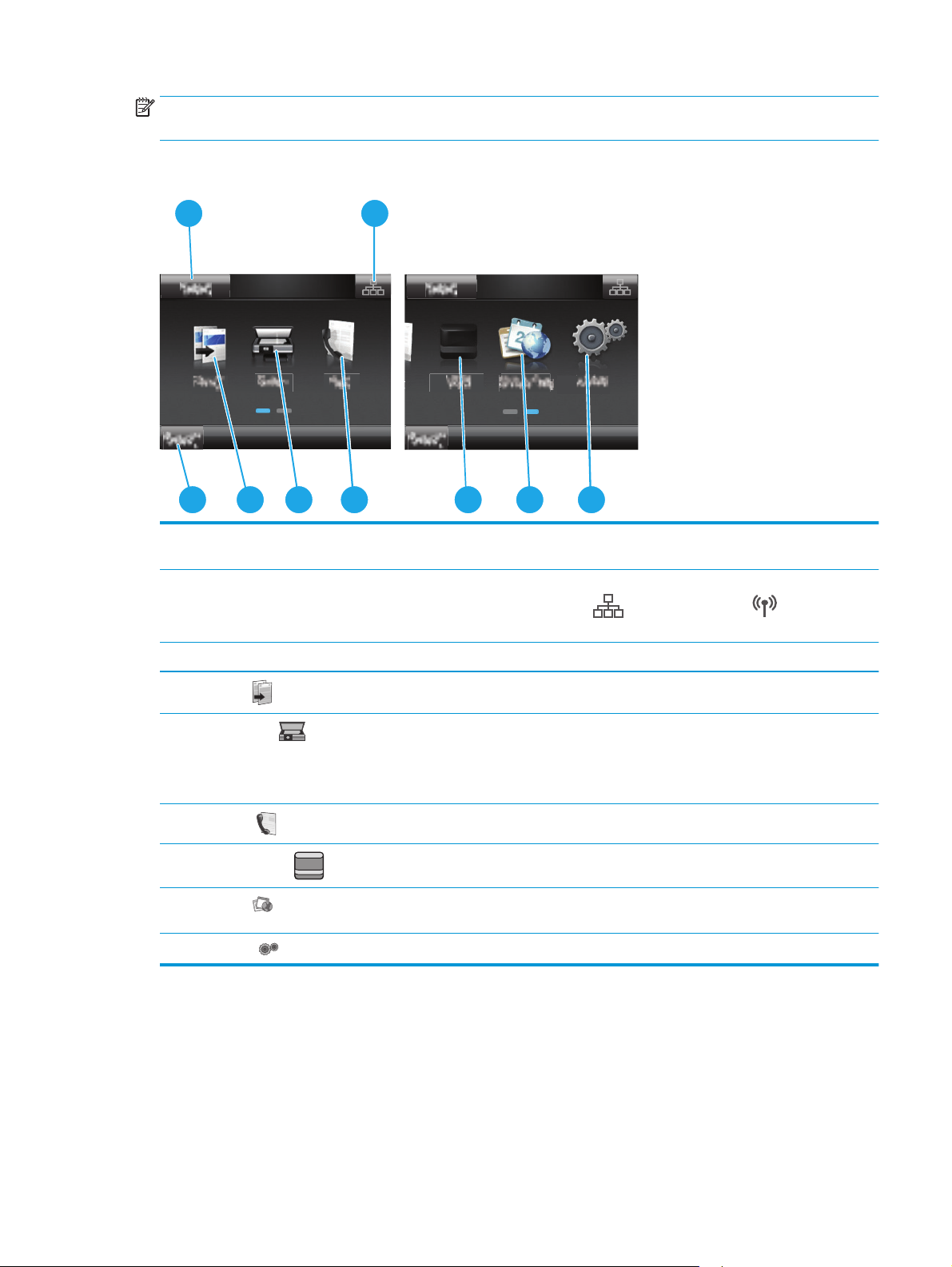
OPOMBA: Ker nadzorna plošča nima standardnega gumba Prekliči, se gumb Prekliči prikaže na zaslonu na
2
dotik med več dejanji tiskalnika. To uporabniku omogoča, da postopek prekliče, preden ga tiskalnik zaključi.
Postavitev začetnega zaslona
1
3
1Gumb Ponastavi Tega gumba se dotaknite, če želite začasne nastavitve poslov ponastaviti na privzete nastavitve
2 Gumb Informacije o
3 Stanje tiskalnika Na tem območju zaslona so na voljo informacije o splošnem stanju tiskalnika.
4 5 6
povezavi
2
7
tiskalnika.
Tega gumba se dotaknite, če želite odpreti meni Informacije o povezavi, ki vsebuje informacije o
omrežju. Gumb je prikazan kot ikona žičnega
omrežja, v katerega je povezan tiskalnik.
8
9
ali brezžičnega omrežja , odvisno od vrste
4
Kopiranje
5
Optično branje
6
Faksiranje
7
Potrošni material
8
Aplikaci je
9 Nastavitev
Tega gumba se dotaknite, da odprete meni kopiranja.
Tega gumba se dotaknite, da odprete menije optičnega branja:
●
Optično branje v omrežno mapo
●
Optično branje v e-pošto
Tega gumba se dotaknite, da odprete menije faksiranja.
Dotaknite se tega gumba za ogled informacij o stanju potrošnega materiala.
Dotaknite se tega gumba, da odprete meni Aplikacije za neposredno tiskanje iz izbranih spletnih
aplikacij.
Dotaknite se tega gumba, da odprete meni Nastavitev.
Kako uporabljati nadzorno ploščo z zaslonom na dotik
Za uporabo nadzorne plošče z zaslonom na dotik na tiskalniku uporabite naslednja dejanja.
SLWW Pogledi na tiskalnik 9
Page 22
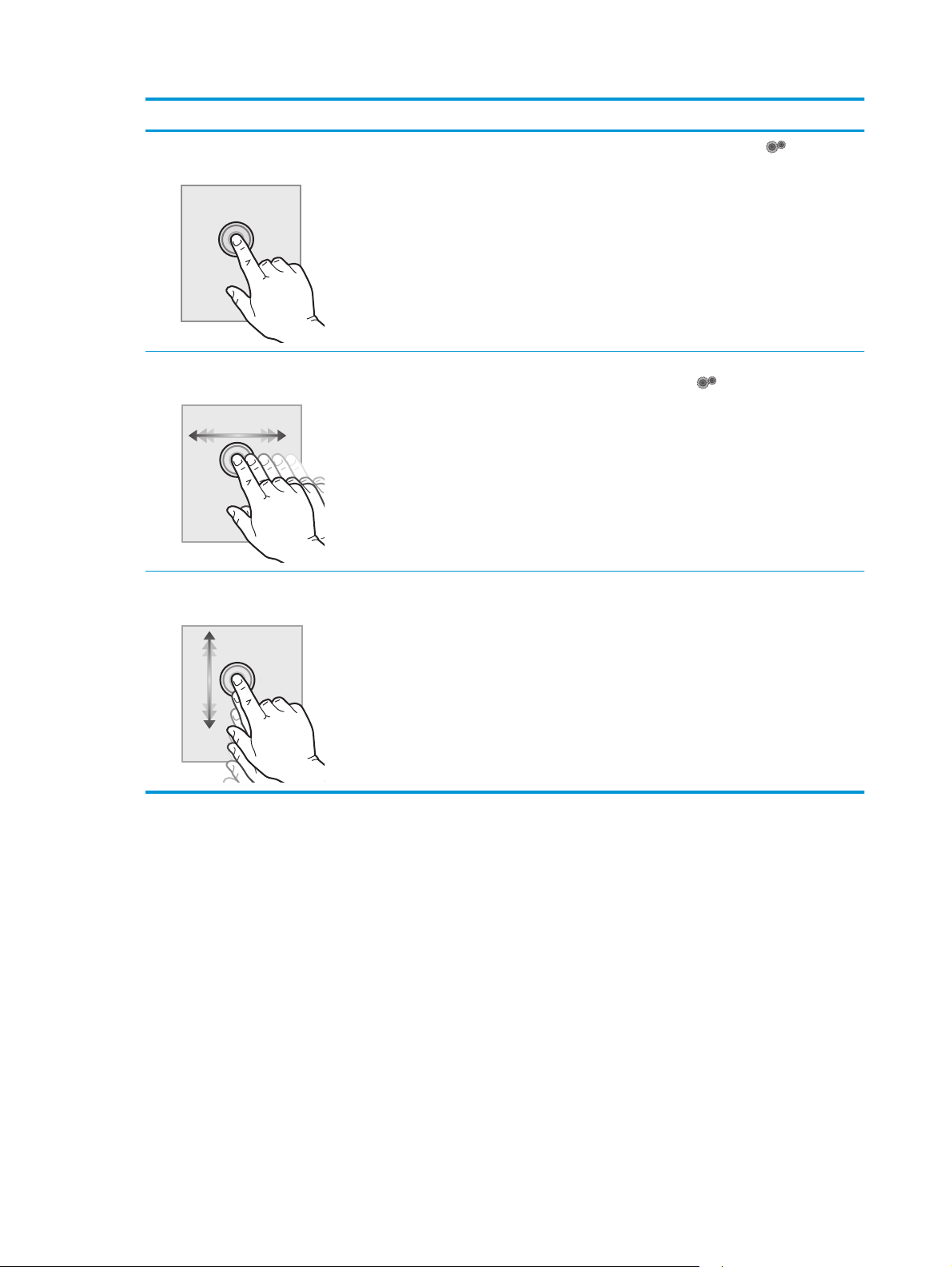
Dejanje Opis Primer
Dotik
Podrsljaj
Pomik
Dotaknite se predmeta na zaslonu, če ga želite
izbrati ali odpreti ta meni. Pri pomikanju med
meniji se rahlo dotaknite zaslona, da zaustavite
pomikanje.
Dotaknite se zaslona in s prstom podrsajte
vodoravno, da pomaknete zaslon vstran.
Dotaknite se zaslona in se s prstom, ne da bi ga
dvignili, pomaknite navpično, da premaknete
zaslon.
Dotaknite se ikone Nastavitev , da odprete
meni Nastavitev.
Podrsajte po začetnem zaslonu za dostop do
ikone Nastavitev
Pomaknite se po meniju Nastavitev.
.
10 Poglavje 1 Pregled tiskalnika SLWW
Page 23
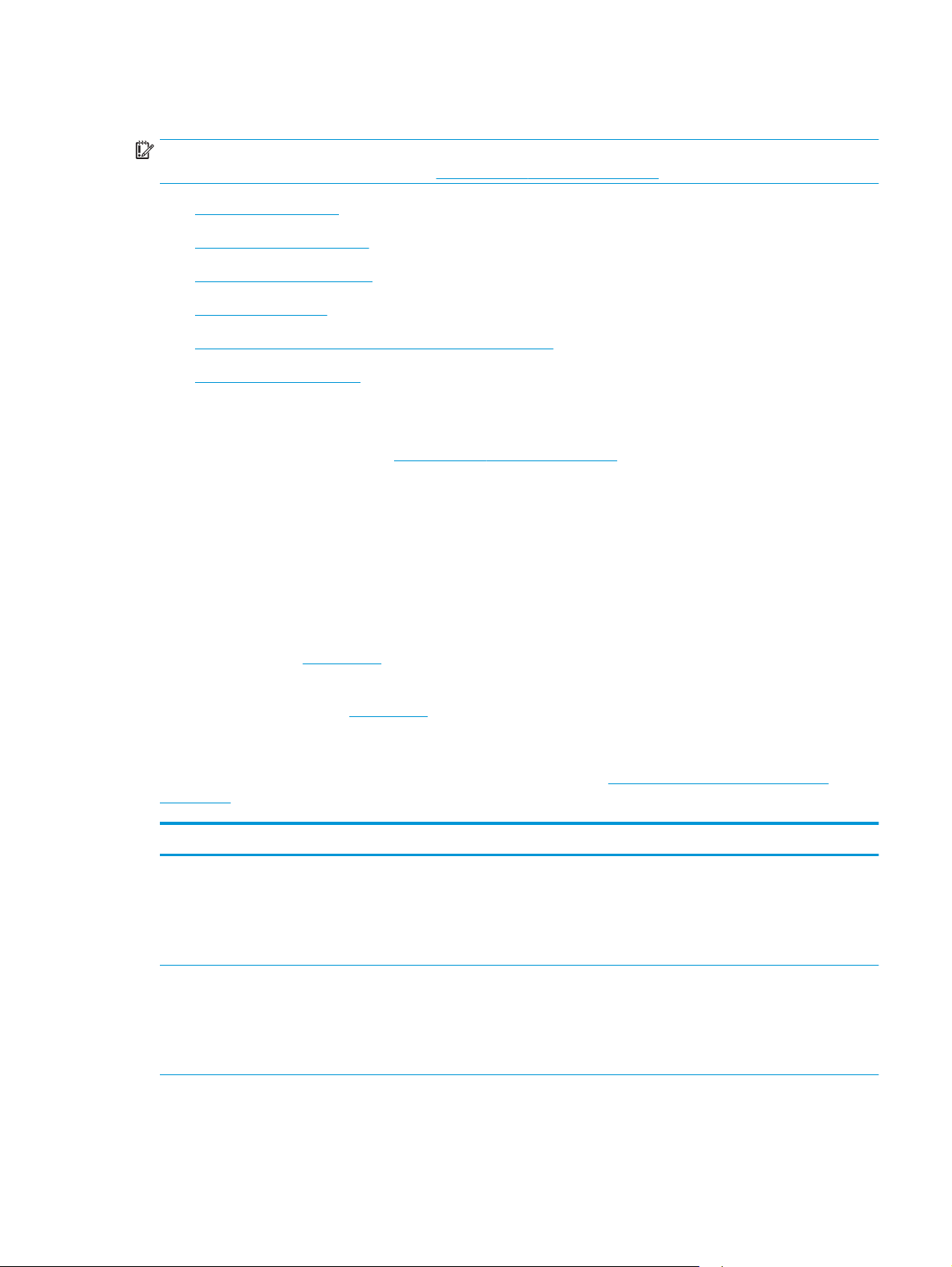
Specifikacije tiskalnika
POMEMBNO: Naslednje specifikacije so pravilne v času tiskanja navodil, vendar se lahko spremenijo.
Trenutne informacije si oglejte v razdelku
●
Tehnične specifikacije
●
Podprti operacijski sistemi
●
Rešitve mobilnega tiskanja
●
Dimenzije tiskalnika
●
Poraba energije, električne specifikacije in raven hrupa
●
Razpon delovnega okolja
Tehnične specifikacije
Za najnovejše informacije si oglejte www.hp.com/support/ljM129MFP.
Podprti operacijski sistemi
Spodnje informacije veljajo za določene gonilnike tiskalnika za računalnike Windows PCLmS in OS X.
Windows: HP-jev program za namestitev programske opreme namesti gonilnik PCLm.S, PCLmS, ali PCLm-S
glede na operacijski sistem Windows in dodatno programsko opremo ob namestitvi celotne programske
opreme. Za več informacij si oglejte napotke za namestitev programske opreme.
www.hp.com/support/ljM129MFP.
OS X: Tiskalnik podpira računalnike Mac. Prenesite pripomoček HP Easy Start s CD-ja za namestitev tiskalnika
ali s spletnega mesta
123.hp.comin nato s tem pripomočkom namestite HP-jev gonilnik tiskalnika in
pripomoček. Za več informacij si oglejte napotke za namestitev programske opreme.
1. Obiščite spletno mesto
123.hp.com.
2. Programsko opremo tiskalnika prenesite po naslednjem postopku.
Linux: Za informacije in gonilnike tiskalnika za sistem Linux obiščite
hplipopensource.com/hplip-web/
index.html.
Operacijski sistem Gonilnik tiskalnika nameščen Opombe
Windows® XP SP3 ali novejša
različica, 32‑bitni
Windows Vista®, 32-bitna
različica
Posebni gonilnik tiskalnika HP
PCLm.S se pri tem operacijskem
sistemu namesti kot del osnovne
namestitve programske opreme. Z
osnovno namestitvijo namestite
samo gonilnik.
Posebni gonilnik tiskalnika HP
PCLm.S se pri tem operacijskem
sistemu namesti kot del osnovne
namestitve programske opreme. Z
osnovno namestitvijo namestite
samo gonilnik.
Microsoft je redno podporo za Windows XP prekinil aprila
2009. HP bo še naprej poskušal zagotavljati najboljšo
možno podporo za ukinjeni operacijski sistem XP.
SLWW Specifikacije tiskalnika 11
Page 24
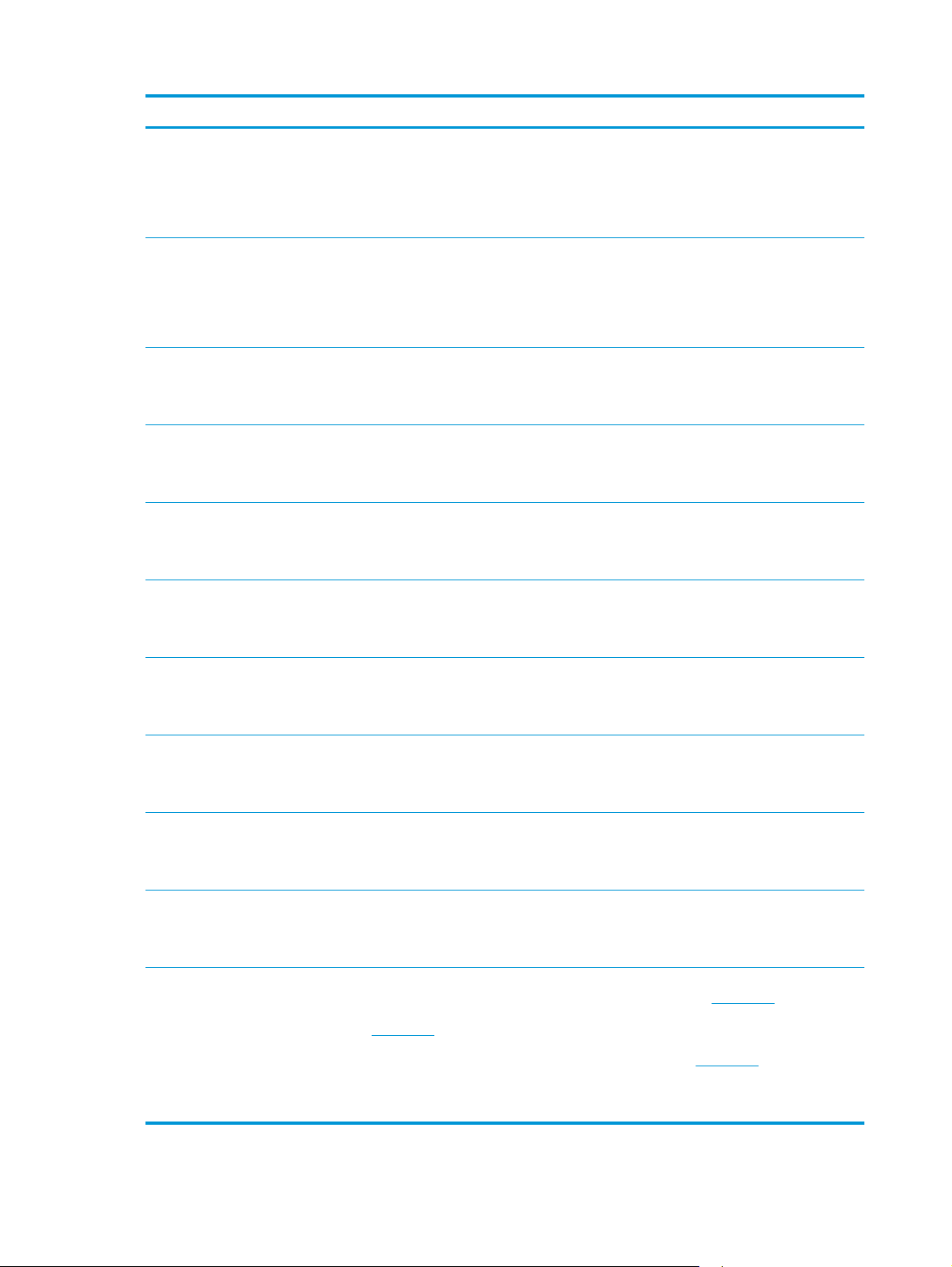
Operacijski sistem Gonilnik tiskalnika nameščen Opombe
Windows Server 2003, SP2 ali
novejši, 32-bitna različica
Windows Server 2003, R2, 32bitna različica
Windows 7, 32- in 64‑bitna
različica
Windows 8, 32- in 64‑bitna
različica
Windows 8.1, 32- in 64‑bitna
različica
Windows 10, 32- in 64‑bitna
različica
Posebni gonilnik tiskalnika HP
PCLm.S se pri tem operacijskem
sistemu namesti kot del osnovne
namestitve programske opreme. Z
osnovno namestitvijo namestite
samo gonilnik.
Posebni gonilnik tiskalnika HP
PCLm.S se pri tem operacijskem
sistemu namesti kot del osnovne
namestitve programske opreme. Z
osnovno namestitvijo namestite
samo gonilnik.
Posebni gonilnik tiskalnika HP
PCLmS se pri tem operacijskem
sistemu namesti kot del polne
namestitve programske opreme.
Posebni gonilnik tiskalnika HP
PCLmS se pri tem operacijskem
sistemu namesti kot del osnovne
namestitve programske opreme.
Posebni gonilnik tiskalnika HP
PCLm-S se pri tem operacijskem
sistemu namesti kot del osnovne
namestitve programske opreme.
Posebni gonilnik tiskalnika HP
PCLm-S se pri tem operacijskem
sistemu namesti kot del osnovne
namestitve programske opreme.
Microsoft je redno podporo za Windows Server 2003
prekinil julija 2010. HP bo še naprej poskušal zagotavljati
najboljšo možno podporo za ukinjeni operacijski sistem
Server 2003.
Microsoft je redno podporo za Windows Server 2003
prekinil julija 2010. HP bo še naprej poskušal zagotavljati
najboljšo možno podporo za ukinjeni operacijski sistem
Server 2003.
Podpora za Windows 8 RT je na voljo prek 32-bitnega
gonilnika Microsoft IN OS različice 4.
Podpora za Windows 8.1 RT je na voljo prek 32-bitnega
gonilnika Microsoft IN OS različice 4.
Windows Server 2008, 32- in
64-bitna različica
Windows Server 2008, R2, 64bitna različica
Windows Server 2012, 64-bitna
različica
Windows Server 2012 R2, 64bitna različica
OS X 10.9 Mavericks, OS X 10.10
e
mite in OS X 10.11 El
Yos
Capitan
Posebni gonilnik tiskalnika HP
PCLm.S se pri tem operacijskem
sistemu namesti kot del osnovne
namestitve programske opreme.
Posebni gonilnik tiskalnika HP
PCLmS se pri tem operacijskem
sistemu namesti kot del osnovne
namestitve programske opreme.
Posebni gonilnik tiskalnika HP
PCLmS se pri tem operacijskem
sistemu namesti kot del osnovne
namestitve programske opreme.
Posebni gonilnik tiskalnika HP
PCLm-S se pri tem operacijskem
sistemu namesti kot del osnovne
namestitve programske opreme.
Gonilnik tiskalnika in tiskalniški
pripomoček za OS X lahko prenesete
s CD-ja za namestitev ali s spletnega
mesta
123.hp.com.
Prenesite pripomoček HP Easy Start s CD-ja za namestitev
tiskalnika ali s spletnega mesta
pripomočkom namestite HP-jev gonilnik tiskalnika in
pripomoček.
1. Obiščite spletno mesto
2. Programsko opremo tiskalnika prenesite po
naslednjem postopku.
123.hp.comin nato s tem
123.hp.com.
12 Poglavje 1 Pregled tiskalnika SLWW
Page 25
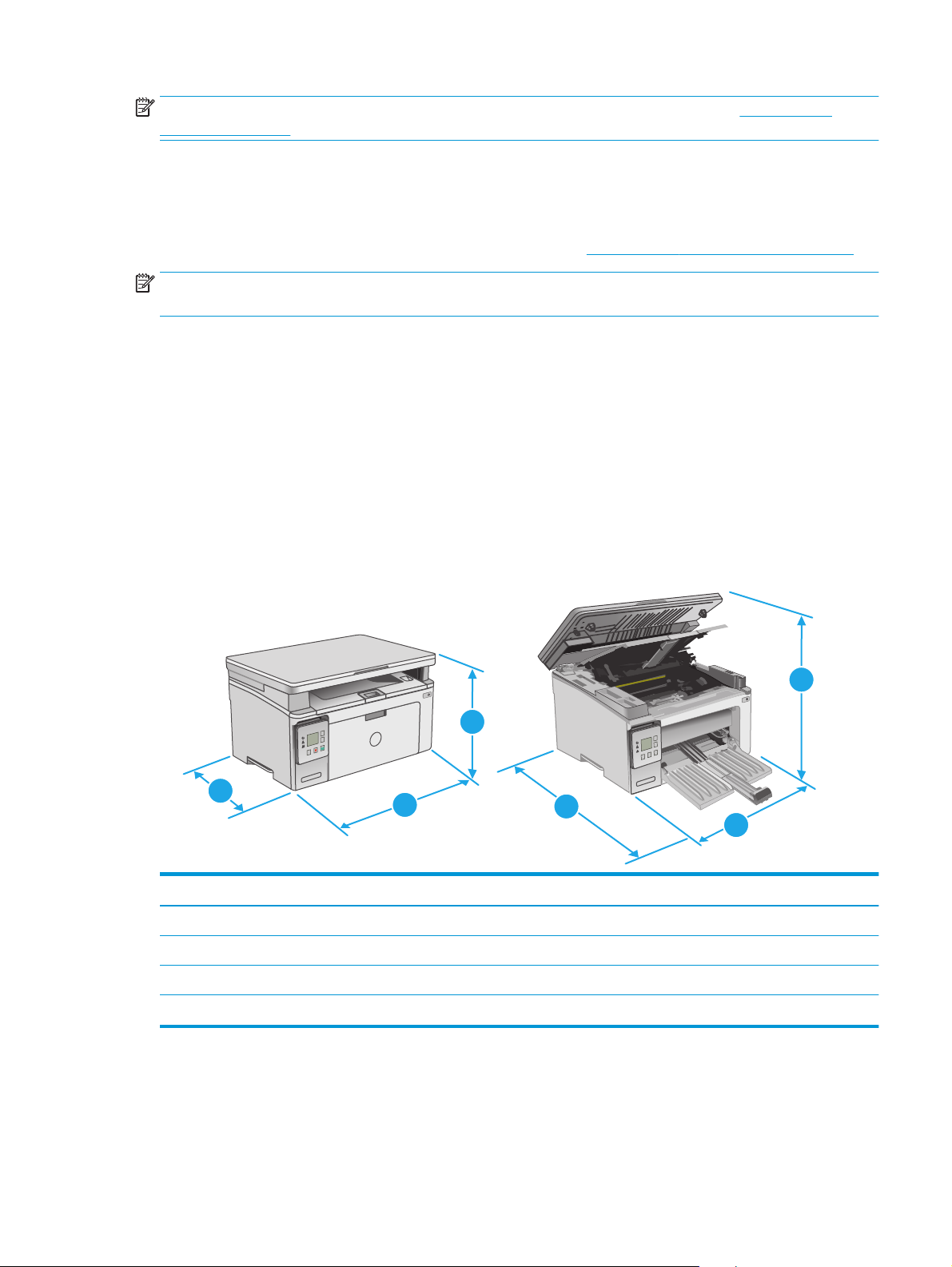
OPOMBA: Trenutni seznam podprtih operacijskih sistemov si lahko ogledate na mestu www.hp.com/
support/ljM129MFP, kjer vam je na voljo HP-jeva celovita pomoč za tiskalnik.
Rešitve mobilnega tiskanja
HP nudi številne rešitve mobilnega in elektronskega tiskanja (ePrint) za enostavno tiskanje s HP-jevim
tiskalnikom iz prenosnega ali tabličnega računalnika, pametnega telefona ali druge mobilne naprave. Če
želite videti celoten seznam in zbrati najboljšo možnost, obiščite
OPOMBA: Posodobite vdelano programsko opremo tiskalnika, da zagotovite podporo za vse zmožnosti
mobilnega in elektronskega tiskanja (ePrint).
●
Wi-Fi Direct (samo brezžični modeli)
●
HP ePrint prek e-pošte (omogočene morajo biti HP-jeve spletne storitve, tiskalnik pa mora biti
registriran v storitvi HP Connected)
●
Programska oprema HP ePrint
●
Tiskanje prek Androida
●
AirPrint
Dimenzije tiskalnika
www.hp.com/go/LaserJetMobilePrinting.
1
?
3
2
3
2
Popolnoma zaprt tiskalnik Popolnoma odprt tiskalnik
1. Višina 231 mm 388 mm
2. Širina 398 mm 398 mm
3. Globina 288 mm 482 mm
Teža (s kartušami) 9,1 kg do 9,33 kg
1
SLWW Specifikacije tiskalnika 13
Page 26
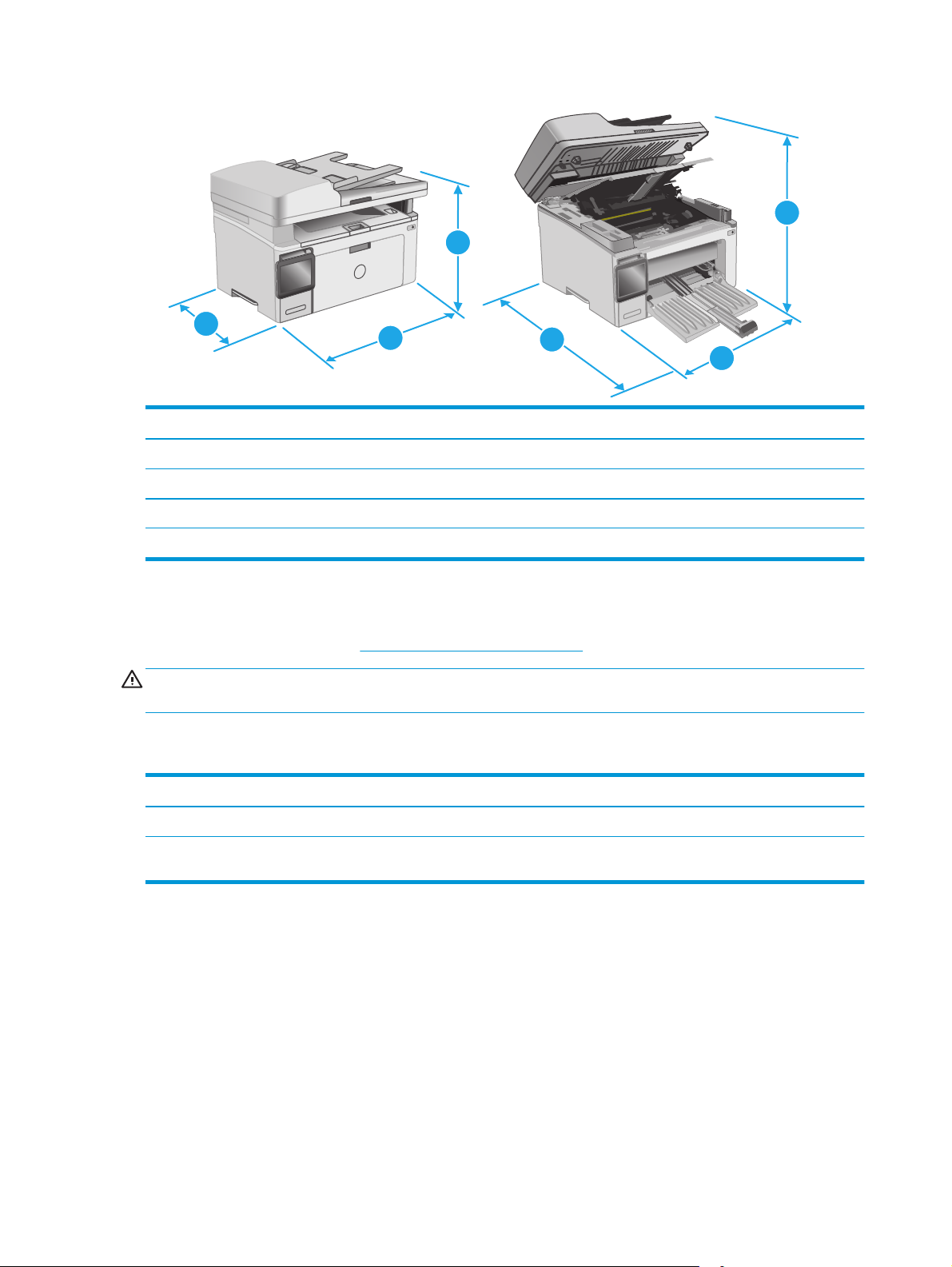
1
1
3
2
Popolnoma zaprt tiskalnik Popolnoma odprt tiskalnik
1. Višina 279,5 mm 423,7 mm
2. Širina 423 mm 423 mm
3. Globina 288,6 mm 511 mm
Teža (s kartušami) 10,2 kg do 10,6 kg
3
Poraba energije, električne specifikacije in raven hrupa
Za najnovejše podatke si oglejte www.hp.com/support/ljM129MFP.
POZOR: Napajalne zahteve se razlikujejo glede na državo/regijo, kjer se tiskalnik prodaja. Ne pretvarjajte
napajalnih napetosti. Poškodovali boste tiskalnik, njegova garancija pa ne bo več veljala.
Razpon delovnega okolja
2
Okolje Priporočljivo Dovoljeno
Temperatura Od 15 do 27 °C Od 15 do 30 °C
Relativna vlažnost Od 20 do 70 % relativne vlage (RH),
nekondenzirajoče
14 Poglavje 1 Pregled tiskalnika SLWW
Od 10 % do 80 % (RH), nekondenzirajoče
Page 27
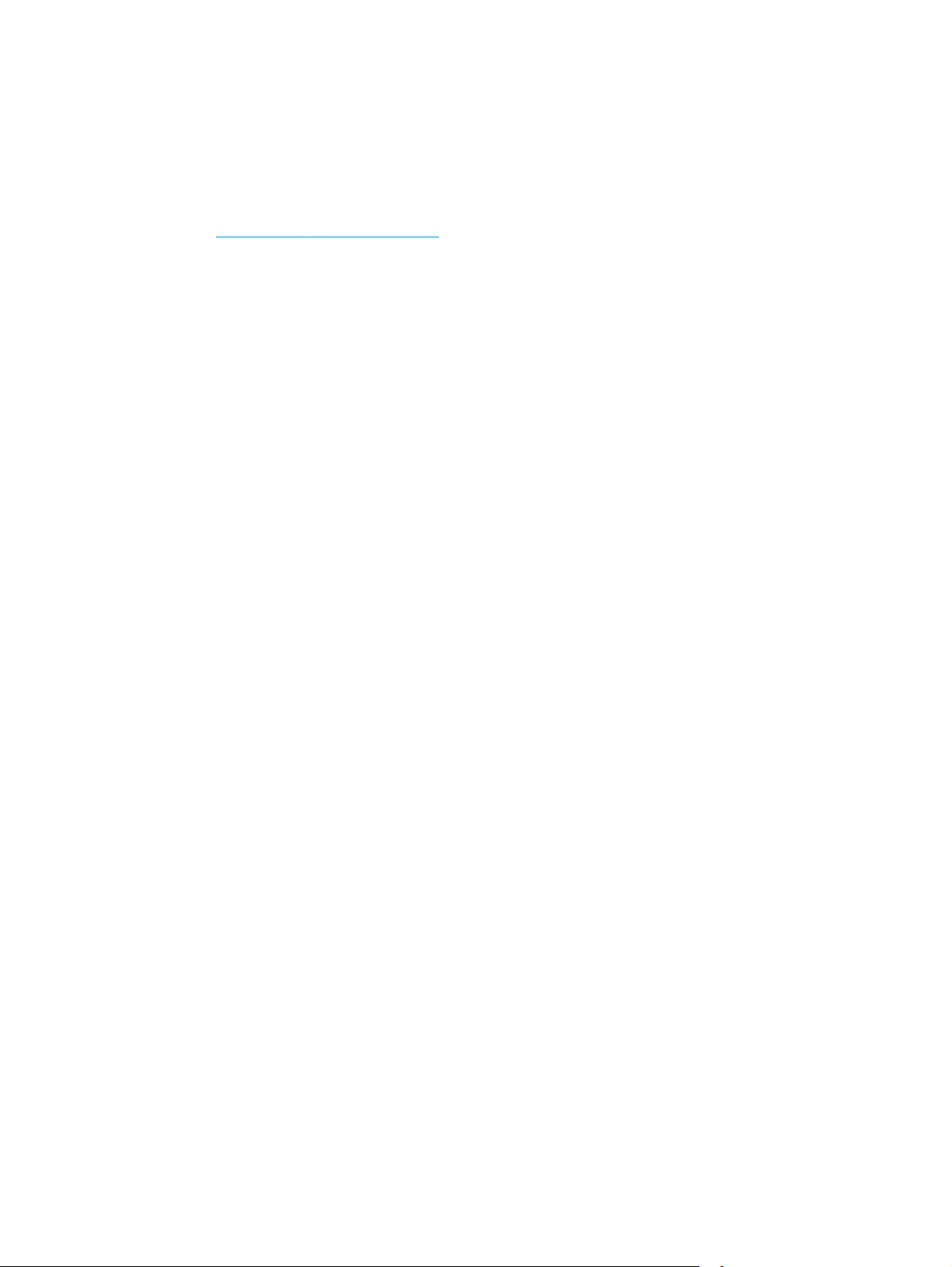
Namestitev strojne in namestitev programske opreme tiskalnika
Za osnovna navodila namestitve si oglejte namestitveni plakat in priročnik za začetek uporabe, ki sta priložen
tiskalniku. Za dodatna navodila obiščite HP-jevo podporo v spletu.
Obiščite
podporo:
●
●
●
●
●
●
www.hp.com/support/ljM129MFP za HP-jevo celovito pomoč za tiskalnik. Poiščite naslednjo
Namestitev in konfiguracija
Spoznavanje in uporaba
Odpravljanje težav
Prenos posodobitev programske in vdelane programske opreme
Sodelovanje v forumih s podporo
Iskanje informacij o garanciji in predpisih
SLWW Namestitev strojne in namestitev programske opreme tiskalnika 15
Page 28
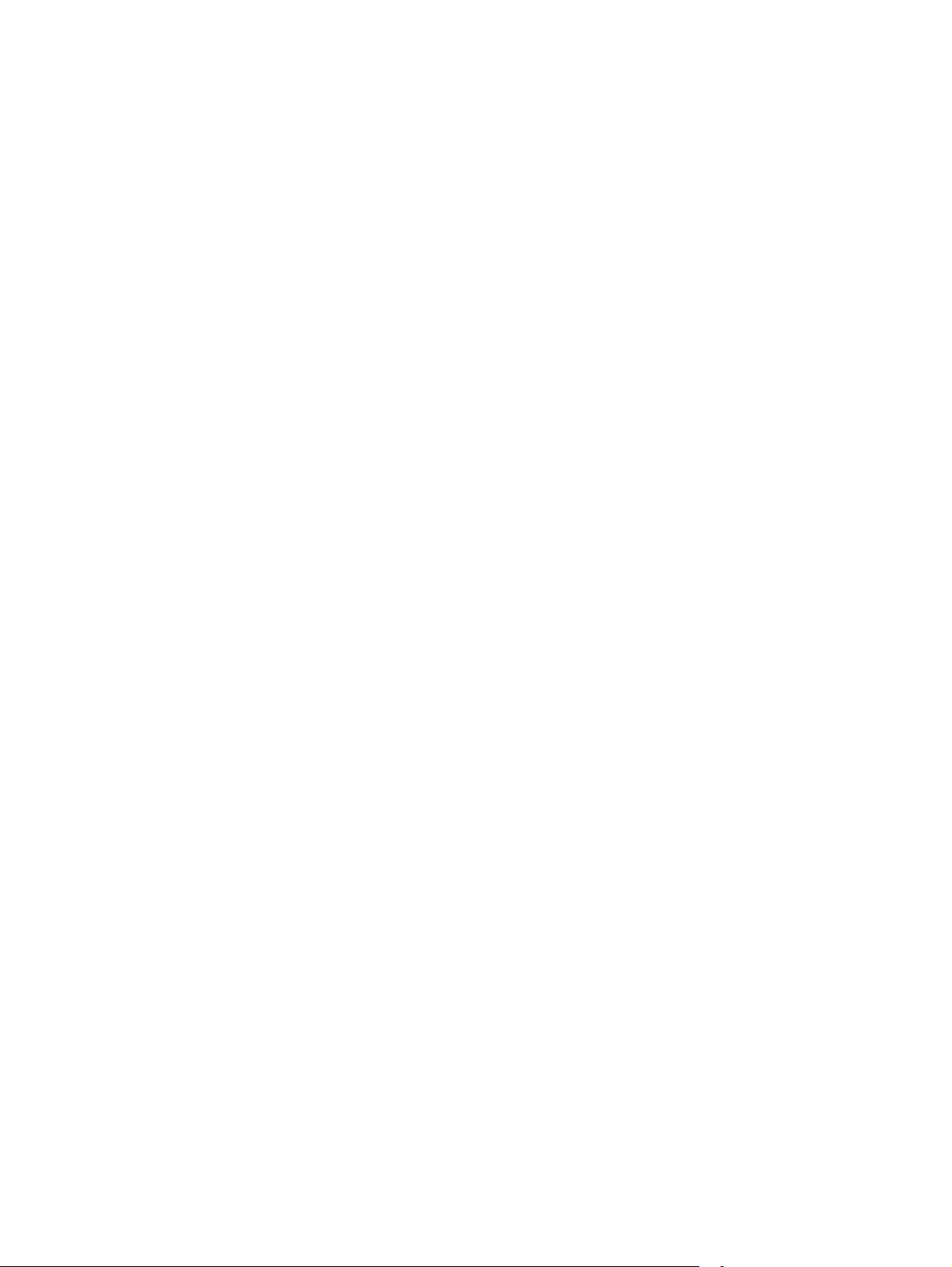
16 Poglavje 1 Pregled tiskalnika SLWW
Page 29
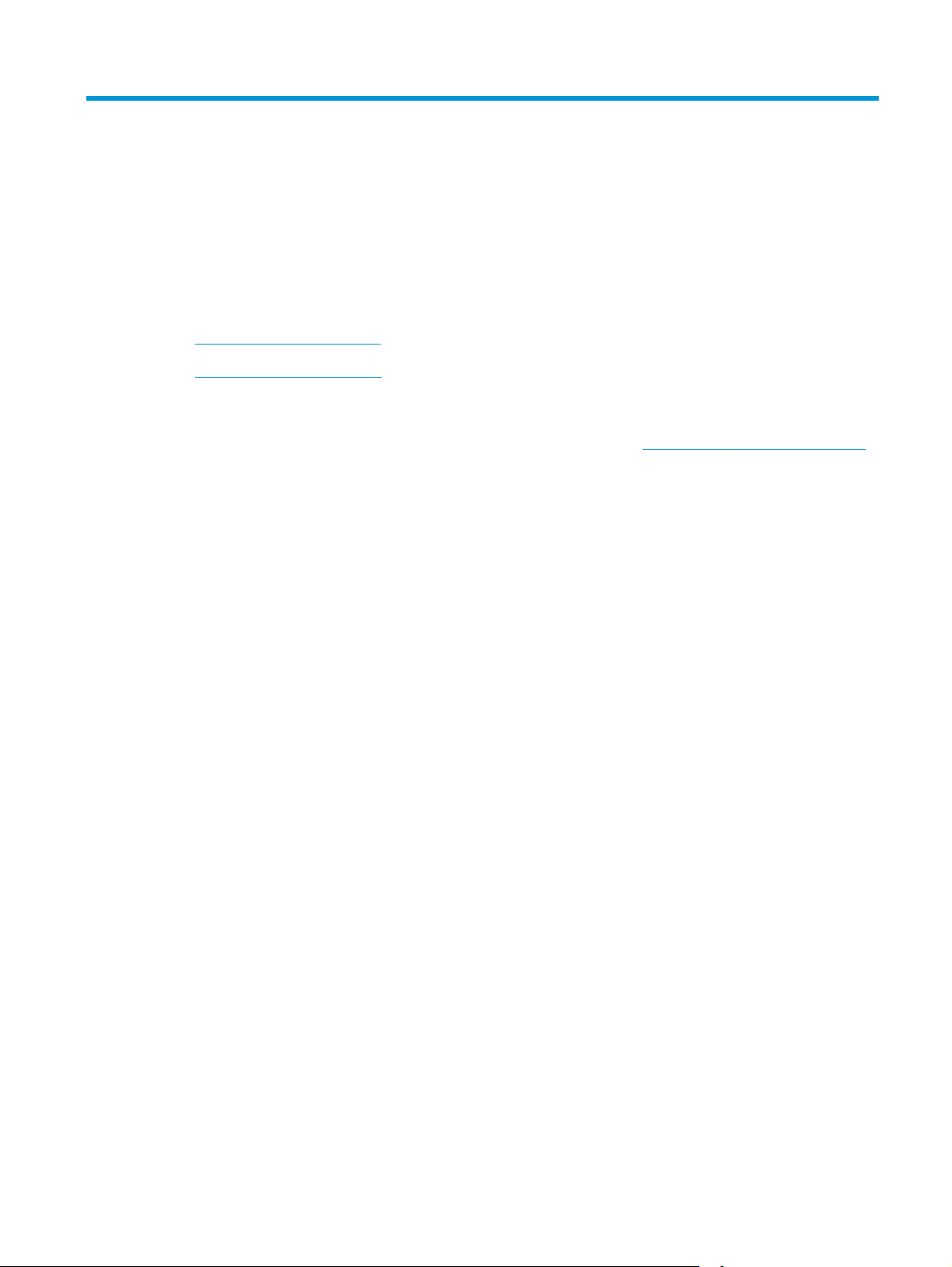
2 Pladnji za papir
●
Nalaganje na vhodni pladenj
●
Nalaganje in tiskanje ovojnic
Za več informacij:
Te informacije veljajo v času tiskanja. Najnovejše informacije si oglejte na
HP-jeva celovita podpora za tiskalnik vključuje te informacije:
●
Namestitev in konfiguracija
●
Spoznavanje in uporaba
●
Odpravljanje težav
●
Prenos posodobitev programske in vdelane programske opreme
●
Sodelovanje v forumih s podporo
●
Iskanje informacij o garanciji in predpisih
www.hp.com/support/ljM129MFP.
SLWW 17
Page 30
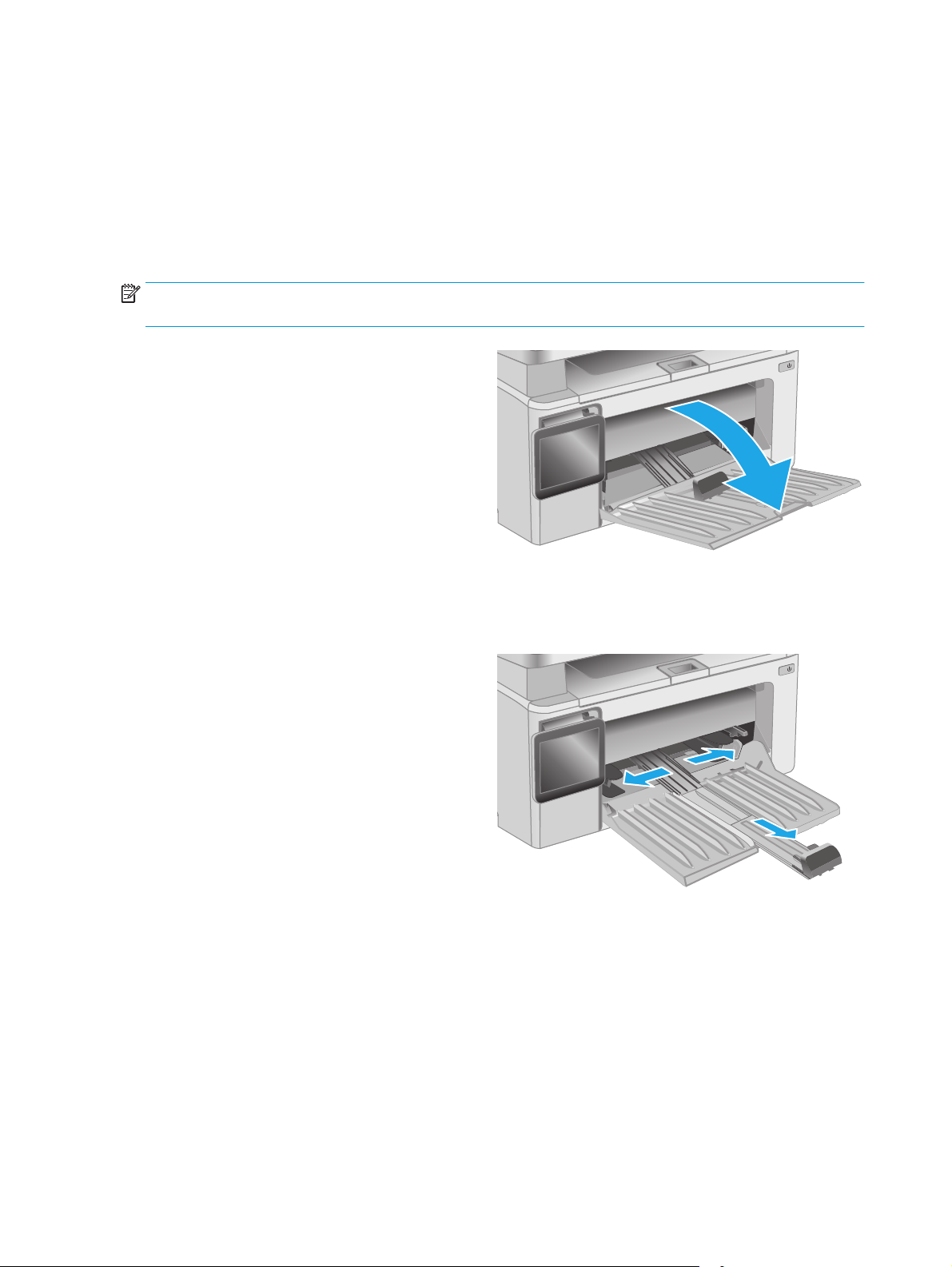
Nalaganje na vhodni pladenj
Uvod
Spodaj je opisano nalaganje papirja na vhodni pladenj. Na ta pladenj je mogoče naložiti 150 listov papirja s
težo 75 g/m
2
.
Naložite papir na vhodni pladenj
OPOMBA: Preden dodate nov papir, odstranite ves papir z vhodnega pladnja in poravnajte sveženj. Papirja
ne razpihujte. Tako izdelek ne bo zagrabil več listov hkrati in papir se ne bo zagozdil.
1. Če vhodni pladenj še ni odprt, ga odprite.
2. Vodila za širino in dolžino papirja potisnite
navzven.
18 Poglavje 2 Pladnji za papir SLWW
Page 31

3. Na vhodni pladenj položite papir z licem navzgor
in zgornjim delom naprej.
Usmerjenost papirja na pladnju je odvisna od
vrste opravila tiskanja. Za dodatne informacije si
oglejte spodnjo tabelo.
4. Vodila za papir potisnite navznoter, dokler niso
nameščena tesno ob papir.
SLWW Nalaganje na vhodni pladenj 19
Page 32

Vrsta papirja Način obojestranskega tiskanja Nalaganje papirja
123
123
Vnaprej potiskan papir ali pisemski papir
z glavo
Predhodno naluknjani Eno- ali obojestransko tiskanje Z licem navzgor
Eno- ali obojestransko tiskanje Z licem navzgor
Z zgornjim robom naprej v izdelek
Luknje proti levi strani izdelka
20 Poglavje 2 Pladnji za papir SLWW
Page 33

Nalaganje in tiskanje ovojnic
Uvod
Spodaj je opisano tiskanje in nalaganje ovojnic. Za najboljše delovanje na prednostni podajalni pladenj
naložite samo 5 mm ovojnice (4 do 6 ovojnic), na vhodni pladenj pa samo 10 ovojnic.
Za tiskanje ovojnic sledite tem korakom, da izberete ustrezne nastavitve v gonilniku tiskalnika.
Tiskanje na ovojnice
1. V programski opremi izberite možnost Natisni.
2. Izberite tiskalnik na seznamu tiskalnikov in kliknite ali tapnite gumb Lastnosti ali Nastavitve, da
odprete gonilnik tiskalnika.
OPOMBA: Gumb se v različni programski opremi imenuje različno.
OPOMBA: Če želite do teh funkcij dostopati na začetnem zaslonu operacijskega sistema Windows 8 ali
8.1, izberite Naprave, Natisni in izberite tiskalnik.
3. Kliknite ali tapnite zavihek Papir/kakovost.
4. Na spustnem seznamu Vir papirja izberite pladenj, ki ga želite uporabiti.
5. Na spustnem seznamu Mediji izberite možnost Ovojnica.
6. Kliknite gumb V redu, da zaprete pogovorno okno Lastnosti dokumenta.
7. V pogovornem oknu Natisni kliknite gumb V redu, da natisnete posel.
Usmerjenost ovojnic
Na vhodni pladenj naložite ovojnice z licem navzgor in s krajšim
delom, ki je namenjen povratnemu naslovu, naprej v tiskalnik.
SLWW Nalaganje in tiskanje ovojnic 21
Page 34

22 Poglavje 2 Pladnji za papir SLWW
Page 35

3 Potrošni material, dodatna oprema in deli
●
Naročanje potrošnega materiala, pripomočkov in delov
●
Konfigurirajte nastavitve potrošnega materiala za zaščito HP-jevih kartuš s tonerjem
●
Menjava kartuše s tonerjem
Za več informacij:
Te informacije veljajo v času tiskanja. Najnovejše informacije si oglejte na
HP-jeva celovita podpora za tiskalnik vključuje te informacije:
●
Namestitev in konfiguracija
●
Spoznavanje in uporaba
●
Odpravljanje težav
●
Prenos posodobitev programske in vdelane programske opreme
●
Sodelovanje v forumih s podporo
●
Iskanje informacij o garanciji in predpisih
www.hp.com/support/ljM129MFP.
SLWW 23
Page 36

Naročanje potrošnega materiala, pripomočkov in delov
Naročanje
Naročanje potrošnega materiala in papirja www.hp.com/go/suresupply
Naročanje originalnih HP-jevih delov ali dodatne opreme
Naročanje pri ponudniku storitev ali podpore Obrnite se na pooblaščenega HP-jevega serviserja ali ponudnika
Naročanje prek HP-jevega vdelanega spletnega strežnika (EWS) Za dostop v podprtem spletnem brskalniku v računalniku vnesite
www.hp.com/buy/parts
podpore.
naslov IP ali ime gostitelja tiskalnika v polje za naslov/URL. V HPjevem vdelanem spletnem strežniku je povezava do spletnega
mesta HP SureSupply, kjer lahko kupite originalen HP-jev
potrošni material.
Potrebščine in dodatna oprema
Element Opis Številka kartuše Številka dela
potrošni material
Originalna kartuša s črnim tonerjem
HP 17A LaserJet
Originalna kartuša s črnim tonerjem
HP 18A LaserJet
Originalni slikovni boben HP 19A
LaserJet
Originalna kartuša s črnim tonerjem
HP 33A LaserJet
Nadomestna kartuša s črnim tonerjem za
modele M129–M130
Nadomestna kartuša s črnim tonerjem za
modele M132–M133
Nadomestni slikovni boben za modele M129–
M132
Nadomestna kartuša s črnim tonerjem za
modele M133–M134
17A CF217A
18A CF218A
19A CF219A
33A CF233A
Originalni slikovni boben HP 34A
LaserJet
Nadomestni slikovni boben za modele M133–
M134
Deli, ki jih lahko stranka popravi sama
Za številne tiskalnike HP LaserJet so na voljo deli, ki jih lahko stranka popravi sama (CSR), kar omogoča
hitrejše popravilo. Več informacij o programu CSR in prednostih si lahko ogledate na spletnih straneh
www.hp.com/go/csr-support in www.hp.com/go/csr-faq.
Originalne HP-jeve nadomestne dele lahko naročite na spletni strani
obrnete na HP-jev pooblaščeni servis ali ponudnika podpore. Pri naročanju potrebujete naslednji podatek:
številko dela, serijsko številko (na hrbtni strani tiskalnika), številko izdelka ali ime tiskalnika.
●
Dele, za katere je samopopravilo navedeno kot obvezno, morajo stranke namestiti same, razen če so za
popravilo pripravljene plačati HP-jevemu serviserju. V okviru HP-jeve garancije za izdelke za te dele ni
na voljo podpora na mestu uporabe ali z vračilom v skladišče.
●
Dele, za katere je samopopravilo navedeno kot izbirno, lahko HP-jevo servisno osebje v garancijskem
obdobju tiskalnika namesti brezplačno.
34A CF234A
www.hp.com/buy/parts ali tako, da se
24 Poglavje 3 Potrošni material, dodatna oprema in deli SLWW
Page 37

Element Opis Možnosti
samopopravila
Zajemalni valj Nadomestni zajemalni valj za vhodni pladenj Obvezno RL1-2593-000CN
Telefonska slušalka Komplet telefonske slušalke za Kitajsko Obvezno G3Q59-60131CN
Sklop zamenljivega filma za SPD Nadomestni film za okno za optično branje SPD-ja Obvezno RM2-1185-000CN
Številka dela
SLWW Naročanje potrošnega materiala, pripomočkov in delov 25
Page 38

Konfigurirajte nastavitve potrošnega materiala za zaščito HP- jevih kartuš s tonerjem
●
Uvod
●
Omogočite ali onemogočite funkcijo pravilnika o kartušah
●
Omogočite ali onemogočite funkcijo zaščite kartuše
Uvod
S HP-jevo politiko o kartušah in zaščito kartuše lahko nadzorujete, katere kartuše so nameščene v tiskalnik in
te kartuše zaščitite pred krajo.
●
Pravilnik o kartušah: Ta funkcija varuje tiskalnik pred ponarejenimi kartušami s tonerjem in omogoča,
da tiskalnik uporablja samo originalne HP-jeve kartuše. Uporaba originalnih HP-jevih kartuš zagotavlja
najboljšo možno kakovost tiskanja. Po namestitvi kartuše, ki ni originalna HP-jeva kartuša, se na
nadzorni plošči tiskalnika prikaže sporočilo, da kartuša ni odobrena in informacije za nadaljevanje
postopka.
●
Zaščita kartuše: Ta funkcija trajno poveže kartuše s tonerjem z določenim tiskalnikom ali skupino
tiskalnikov, tako da jih ni mogoče uporabiti v drugih tiskalnikih. Zaščita kartuše ščiti vašo naložbo. Če je
ta funkcija omogočena in nekdo poskuša prenesti zaščiteno kartušo iz originalnega tiskalnika v
tiskalnik, ki ni odobren, ta tiskalnik ne bo tiskal s zaščitenih kartušo. Nadzorna plošča tiskalnika prikaže
sporočilo, da je kartuša zaščitena in posreduje informacije za nadaljevanje postopka.
POZOR: Ko je omogočena zaščita kartuše za tiskalnik, so vse naslednje kartuše s tonerjem, ki so
nameščene v tiskalnik, samodejno in trajno zaščitene. Da preprečite zaščito nove kartuše, funkcijo
onemogočite pred njeno namestitvijo.
Z izklopom funkcije ne izklopite zaščite za kartuše, ki so trenutno nameščene.
Obe funkciji sta privzeto izklopljeni. Upoštevajte naslednje postopke, da funkciji omogočite ali onemogočite.
Omogočite ali onemogočite funkcijo pravilnika o kartušah
Omogočite funkcijo pri modelih z 2-vrstično nadzorno ploščo in nadzorno ploščo z zaslonom na dotik
1. Na nadzorni plošči tiskalnika odprite meni Nastavitev.
2. Odprite te menije:
●
Nastavitev sistema
●
Nastavitve potrošnega materiala
●
Pravilnik o kartušah
3. Izberite Pooblaščene HP-jeve.
26 Poglavje 3 Potrošni material, dodatna oprema in deli SLWW
Page 39

Onemogočite funkcijo pri modelih z 2-vrstično nadzorno ploščo in nadzorno ploščo z zaslonom na dotik
1. Na nadzorni plošči tiskalnika odprite meni Nastavitev.
2. Odprite te menije:
●
Nastavitev sistema
●
Nastavitve potrošnega materiala
●
Pravilnik o kartušah
3. Izberite Izklop.
S HP-jev vgrajenim spletnim strežnikom omogočite funkcijo pravilnika o kartušah
1. Odprite HP-jev vgrajeni spletni strežnik.
a. Nadzorne plošče LED: Odpiranje programa HP Printer Assistant.
●
Windows 8.1: Kliknite puščico za dol v levem kotu začetnega zaslona in izberite ime
tiskalnika.
●
Windows 8: Z desno tipko miške kliknite prazno območje na začetnem zaslonu, v vrstici z
aplikacijami kliknite Vse aplikacije in nato izberite ime tiskalnika.
●
Windows 7, Windows Vista in Windows XP: Na računalniškem namizju kliknite Zaženi,
izberite Vsi programi, HP, kliknite mapo za tiskalnik, izberite ikono z imenom tiskalnika in
odprite program HP Printer Assistant.
V programu HP Printer Assistant izberite možnost Natisniin nato HP Device Toolbox.
2-vrstične nadzorne plošče: Naslov IP si lahko ogledate na zaslonu nadzorne plošče.
Nadzorne plošče z zaslonom na dotik: Na začetnem zaslonu na nadzorni plošči tiskalnika se
dotaknite gumba Omrežje
b. Odprite spletni brskalnik in v vrstico naslova vnesite naslov IP ali ime gostitelja natančno tako, kot
je prikazano na nadzorni plošči tiskalnika. Na računalniški tipkovnici pritisnite tipko Enter. Odpre
se vdelani spletni strežnik.
OPOMBA: Če se v spletnem brskalniku prikaže sporočilo, da dostopanje do spletnega mesta
morda ni varno, izberite možnost za vstop na spletno mesto. Dostopanje do tega spletnega mesta
ne bo škodilo računalniku.
2. V HP-jevem vgrajenem spletnem strežniku kliknite zavihek Sistem.
3. V levem podoknu za krmarjenje izberite možnost Nastavitve kopiranja.
4. Na spustnem seznamu Pravilnik o kartušah izberite Pooblaščene HP-jeve.
, da prikažete naslov IP ali ime gostitelja.
5. Kliknite gumb Uporabi.
S HP-jevim vgrajenim spletnim strežnikom onemogočite funkcijo pravilnika o kartušah
1. Odprite HP-jev vgrajeni spletni strežnik.
SLWW Konfigurirajte nastavitve potrošnega materiala za zaščito HP-jevih kartuš s tonerjem 27
Page 40

a. Nadzorne plošče LED: Odpiranje programa HP Printer Assistant.
●
Windows 8.1: Kliknite puščico za dol v levem kotu začetnega zaslona in izberite ime
tiskalnika.
●
Windows 8: Z desno tipko miške kliknite prazno območje na začetnem zaslonu, v vrstici z
aplikacijami kliknite Vse aplikacije in nato izberite ime tiskalnika.
●
Windows 7, Windows Vista in Windows XP: Na računalniškem namizju kliknite Zaženi,
izberite Vsi programi, HP, kliknite mapo za tiskalnik, izberite ikono z imenom tiskalnika in
odprite program HP Printer Assistant.
V programu HP Printer Assistant izberite možnost Natisniin nato HP Device Toolbox.
2-vrstične nadzorne plošče: Naslov IP si lahko ogledate na zaslonu nadzorne plošče.
Nadzorne plošče z zaslonom na dotik: Na začetnem zaslonu na nadzorni plošči tiskalnika se
dotaknite gumba Omrežje
, da prikažete naslov IP ali ime gostitelja.
b. Odprite spletni brskalnik in v vrstico naslova vnesite naslov IP ali ime gostitelja natančno tako, kot
je prikazano na nadzorni plošči tiskalnika. Na računalniški tipkovnici pritisnite tipko Enter. Odpre
se vdelani spletni strežnik.
OPOMBA: Če se v spletnem brskalniku prikaže sporočilo, da dostopanje do spletnega mesta
morda ni varno, izberite možnost za vstop na spletno mesto. Dostopanje do tega spletnega mesta
ne bo škodilo računalniku.
2. Kliknite zavihek Sistem.
3. V levem podoknu za krmarjenje izberite možnost Nastavitve kopiranja.
4. V spustnem meniju Pravilnik o kartušah izberite Izklopljeno.
5. Kliknite gumb Uporabi.
Odpravljanje sporočil o napakah vgrajenega spletnega strežnika ali nadzorne plošče glede
pravilnika o kartušah
Sporočilo o napaki Opis Priporočljiv ukrep
10.30.0X Unauthorized <Color> Cartridge
(10.30.0X Neodobrena <barva> kartuša)
Skrbnik je tiskalnik konfiguriral tako, da
uporablja le HP-jev originalni potrošni
material, za katerega še vedno velja
garancija. Za nadaljevanje tiskanja
zamenjajte kartušo.
Kartušo zamenjajte z originalno HP-jevo
kartušo s tonerjem.
Če menite, da ste kupili originalni HP-jev
potrošni material, obiščite spletno mesto
www.hp.com/go/anticounterfeit, da
ugotovite, ali je kartuša s tonerjem
originalna HP-jeva kartuša in izveste, kaj
storiti, če kartuša ni originalna.
28 Poglavje 3 Potrošni material, dodatna oprema in deli SLWW
Page 41

Omogočite ali onemogočite funkcijo zaščite kartuše
Omogočite funkcijo pri modelih z 2-vrstično nadzorno ploščo in nadzorno ploščo z zaslonom na dotik
1. Na nadzorni plošči tiskalnika odprite meni Nastavitev.
2. Odprite te menije:
●
Nastavitev sistema
●
Nastavitve potrošnega materiala
●
Zaščita kartuše
3. Izberite Zaščiti kartuše.
4. Ob pozivu tiskalnika za potrditev izberite možnost Nadaljuj, da omogočite funkcijo.
POZOR: Ko je omogočena zaščita kartuše za tiskalnik, so vse naslednje kartuše s tonerjem, ki so
nameščene v tiskalnik, samodejno in trajno zaščitene. Da preprečite zaščito nove kartuše, funkcijo
zaščite kartuše onemogočite pred njeno namestitvijo.
Z izklopom funkcije ne izklopite zaščite za kartuše, ki so trenutno nameščene.
Onemogočite funkcijo pri modelih z 2-vrstično nadzorno ploščo in nadzorno ploščo z zaslonom na dotik
1. Na nadzorni plošči tiskalnika odprite meni Nastavitev.
2. Odprite te menije:
●
Nastavitev sistema
●
Nastavitve potrošnega materiala
●
Zaščita kartuše
3. Izberite Izklop.
S HP-jev vgrajenim spletnim strežnikom omogočite funkcijo zaščite kartuše
1. Odprite HP-jev vgrajeni spletni strežnik.
a. Nadzorne plošče LED: Odpiranje programa HP Printer Assistant.
●
Windows 8.1: Kliknite puščico za dol v levem kotu začetnega zaslona in izberite ime
tiskalnika.
●
Windows 8: Z desno tipko miške kliknite prazno območje na začetnem zaslonu, v vrstici z
aplikacijami kliknite Vse aplikacije in nato izberite ime tiskalnika.
●
Windows 7, Windows Vista in Windows XP: Na računalniškem namizju kliknite Zaženi,
izberite Vsi programi, HP, kliknite mapo za tiskalnik, izberite ikono z imenom tiskalnika in
odprite program HP Printer Assistant.
V programu HP Printer Assistant izberite možnost Natisniin nato HP Device Toolbox.
2-vrstične nadzorne plošče: Naslov IP si lahko ogledate na zaslonu nadzorne plošče.
SLWW Konfigurirajte nastavitve potrošnega materiala za zaščito HP-jevih kartuš s tonerjem 29
Page 42

Nadzorne plošče z zaslonom na dotik: Na začetnem zaslonu na nadzorni plošči tiskalnika se
dotaknite gumba Omrežje
b. Odprite spletni brskalnik in v vrstico naslova vnesite naslov IP ali ime gostitelja natančno tako, kot
je prikazano na nadzorni plošči tiskalnika. Na računalniški tipkovnici pritisnite tipko Enter. Odpre
se vdelani spletni strežnik.
OPOMBA: Če se v spletnem brskalniku prikaže sporočilo, da dostopanje do spletnega mesta
morda ni varno, izberite možnost za vstop na spletno mesto. Dostopanje do tega spletnega mesta
ne bo škodilo računalniku.
2. Kliknite zavihek Sistem.
3. V levem podoknu za krmarjenje izberite možnost Nastavitve kopiranja.
4. Na spustnem seznamu Zaščita kartuše izberite Zaščiti kartuše.
5. Kliknite gumb Uporabi.
POZOR: Ko je omogočena zaščita kartuše za tiskalnik, so vse naslednje kartuše s tonerjem, ki so
nameščene v tiskalnik, samodejno in trajno zaščitene. Da preprečite zaščito nove kartuše, funkcijo
zaščite kartuše onemogočite pred njeno namestitvijo.
Z izklopom funkcije ne izklopite zaščite za kartuše, ki so trenutno nameščene.
, da prikažete naslov IP ali ime gostitelja.
S HP-jev vgrajenim spletnim strežnikom onemogočite funkcijo zaščite kartuše
1. Odprite HP-jev vgrajeni spletni strežnik.
a. Nadzorne plošče LED: Odpiranje programa HP Printer Assistant.
●
Windows 8.1: Kliknite puščico za dol v levem kotu začetnega zaslona in izberite ime
tiskalnika.
●
Windows 8: Z desno tipko miške kliknite prazno območje na začetnem zaslonu, v vrstici z
aplikacijami kliknite Vse aplikacije in nato izberite ime tiskalnika.
●
Windows 7, Windows Vista in Windows XP: Na računalniškem namizju kliknite Zaženi,
izberite Vsi programi, HP, kliknite mapo za tiskalnik, izberite ikono z imenom tiskalnika in
odprite program HP Printer Assistant.
V programu HP Printer Assistant izberite možnost Natisniin nato HP Device Toolbox.
2-vrstične nadzorne plošče: Naslov IP si lahko ogledate na zaslonu nadzorne plošče.
Nadzorne plošče z zaslonom na dotik: Na začetnem zaslonu na nadzorni plošči tiskalnika se
dotaknite gumba Omrežje
, da prikažete naslov IP ali ime gostitelja.
30 Poglavje 3 Potrošni material, dodatna oprema in deli SLWW
Page 43

b. Odprite spletni brskalnik in v vrstico naslova vnesite naslov IP ali ime gostitelja natančno tako, kot
je prikazano na nadzorni plošči tiskalnika. Na računalniški tipkovnici pritisnite tipko Enter. Odpre
se vdelani spletni strežnik.
OPOMBA: Če se v spletnem brskalniku prikaže sporočilo, da dostopanje do spletnega mesta
morda ni varno, izberite možnost za vstop na spletno mesto. Dostopanje do tega spletnega mesta
ne bo škodilo računalniku.
2. Kliknite zavihek Sistem.
3. V levem podoknu za krmarjenje izberite možnost Nastavitve kopiranja.
4. Na spustnem seznamu Zaščita kartuše izberite Izklop.
5. Kliknite gumb Uporabi.
Odpravljanje sporočil o napakah vgrajenega spletnega strežnika ali nadzorne plošče glede
zaščite kartuše
Sporočilo o napaki Opis Priporočljiv ukrep
10.57.0X Protected <Color> Cartridge
(10.57.0X Zaščitena <barva> kartuša)
Kartušo je mogoče uporabljati le v
tiskalniku ali skupini tiskalnikov, ki je bila
najprej zaščitena s funkcijo zaščite HP-jeve
kartuše.
Funkcija zaščite kartuše omogoča
skrbniku, da omeji kartuše tako, da jih je
mogoče uporabljati le v enem tiskalniku ali
eni skupini tiskalnikov. Za nadaljevanje
tiskanja zamenjajte kartušo.
Kartušo zamenjajte z novo kartušo s
tonerjem.
SLWW Konfigurirajte nastavitve potrošnega materiala za zaščito HP-jevih kartuš s tonerjem 31
Page 44

Menjava kartuše s tonerjem
●
Uvod
●
Informacije o kartuši s tonerjem in slikovnem bobnu
●
Zamenjajte kartušo s tonerjem (modeli M129–M132)
●
Zamenjajte kartušo s tonerjem (modela M133 in M134)
●
Zamenjajte slikovni boben (modeli M129–M132)
●
Zamenjajte slikovni boben (modela M133 in M134)
Uvod
Spodaj so navedene podrobnosti o kartuši s tonerjem in slikovnem bobnu za tiskalnik, ki vključujejo tudi
navodila za njihovo menjavo.
Informacije o kartuši s tonerjem in slikovnem bobnu
Tiskalnik navede, kdaj je raven kartuše s tonerjem nizka in zelo nizka. Dejanska preostala življenjska doba
kartuše s tonerjem je lahko drugačna. Priporočamo, da pripravite nadomestno kartušo in jo namestite, ko
kakovost tiskanja ne bo več zadovoljiva.
Na spletni strani HP SureSupply na
www.hp.com/go/suresupply lahko kupite kartuše in preverite združljivost
kartuš za tiskalnik. Pomaknite se na dno strani in preverite, ali je država/regija pravilna.
Element Opis Številka kartuše Številka dela
Originalna kartuša s črnim
tonerjem HP 17A LaserJet
Originalna kartuša s črnim
tonerjem HP 18A LaserJet
Originalni slikovni boben HP
19A LaserJet
Originalna kartuša s črnim
tonerjem HP 33A LaserJet
Originalni slikovni boben HP
34A LaserJet
Nadomestna kartuša s črnim tonerjem za modele
M129–M130
Nadomestna kartuša s črnim tonerjem za modele
M132–M133
Nadomestni slikovni boben za modele M129–M132 19A CF219A
Nadomestna kartuša s črnim tonerjem za modele
M133–M134
Nadomestni slikovni boben za modele M133–M134 34A CF234A
17A CF217A
18A CF218A
33A CF233A
OPOMBA: Visokozmogljive kartuše s tonerjem vsebujejo več tonerja kot standardne kartuše, zato lahko
natisnete več strani. Če želite več informacij, obiščite
www.hp.com/go/learnaboutsupplies.
Kartuše s tonerjem ne odstranjujte iz embalaže do menjave.
POZOR: Kartuše s tonerjem ne izpostavljajte svetlobi več kot nekaj minut, saj se lahko poškoduje. Če boste
kartušo s tonerjem za daljše časovno obdobje odstranili iz tiskalnika, pokrijte zeleni slikovni boben.
Na naslednji sliki so prikazani sestavni deli kartuše s tonerjem in slikovnega bobna.
32 Poglavje 3 Potrošni material, dodatna oprema in deli SLWW
Page 45

1 2
3
1
2
3
1 Slikovni boben
POZOR: Ne dotikajte se slikovnega bobna. Prstni odtisi lahko povzročijo težave s kakovostjo tiskanja.
2 Pomnilniško vezje
3 Kartuša s tonerjem
POZOR: Če pride toner v stik z oblačili, ga obrišite s suho krpo in oblačila operite v mrzli vodi. Vroča voda
toner utrdi v blago.
OPOMBA: Informacije o recikliranju rabljenih kartuš s tonerjem so v škatli kartuše.
Zamenjajte kartušo s tonerjem (modeli M129–M132)
1. Dvignite sklop optičnega bralnika in nato odprite
zgornji pokrov.
1
2
SLWW Menjava kartuše s tonerjem 33
Page 46

2. Odstranite rabljeno kartušo s tonerjem iz
tiskalnika.
3. Iz škatle vzemite omot z novimi kartušami s
tonerjem in nato povlecite jeziček za sprostitev
na embalaži.
4. Iz odprte embalaže vzemite novo kartušo s
tonerjem. Rabljeno kartušo s tonerjem dajte v
ovoj za recikliranje.
34 Poglavje 3 Potrošni material, dodatna oprema in deli SLWW
Page 47

5. Novo kartušo s tonerjem poravnajte z vodili v
tiskalniku in jo namestite tako, da se trdno
prilega ležišču.
6. Zaprite zgornji pokrov in nato spustite sklop
optičnega bralnika.
Zamenjajte kartušo s tonerjem (modela M133 in M134)
1. Dvignite sklop optičnega bralnika in nato odprite
zgornji pokrov.
1
2
1
SLWW Menjava kartuše s tonerjem 35
2
Page 48

2. Rabljeno kartušo s tonerjem zasukajte v
odklenjeni položaj.
3. Odstranite rabljeno kartušo s tonerjem iz
tiskalnika.
4. Iz škatle vzemite omot z novim slikovnim
bobnom in kartušo in nato sprostite embalažo.
1
2
36 Poglavje 3 Potrošni material, dodatna oprema in deli SLWW
Page 49

5. Vzemite kartušo iz zaščitne vrečke.
6. Puščico nove kartuše s tonerjem poravnajte z
ikono odklepanja na slikovnem bobnu in kartušo
vstavite.
SLWW Menjava kartuše s tonerjem 37
Page 50

7. Novo kartušo s tonerjem zasukajte v zaklenjeni
položaj.
8. Zaprite zgornji pokrov in nato spustite sklop
optičnega bralnika.
Zamenjajte slikovni boben (modeli M129–M132)
1. Dvignite sklop optičnega bralnika in nato odprite
zgornji pokrov.
1
2
1
38 Poglavje 3 Potrošni material, dodatna oprema in deli SLWW
2
Page 51

2. Začasno odstranite kartušo s tonerjem iz
tiskalnika.
3. Odstranite rabljeni slikovni boben iz tiskalnika.
4. Iz škatle vzemite omot z novim slikovnim
bobnom in nato povlecite jeziček za sprostitev na
embalaži.
1
2
SLWW Menjava kartuše s tonerjem 39
Page 52

5. Vzemite boben iz zaščitne vrečke.
6. Novi slikovni boben poravnajte z vodili v
tiskalniku in ga namestite tako, da se trdno
prilega ležišču.
40 Poglavje 3 Potrošni material, dodatna oprema in deli SLWW
Page 53

7. Znova namestite začasno odstranjeno kartušo s
tonerjem.
8. Zaprite zgornji pokrov in nato spustite sklop
optičnega bralnika.
Zamenjajte slikovni boben (modela M133 in M134)
1. Dvignite sklop optičnega bralnika in nato odprite
zgornji pokrov.
1
2
1
SLWW Menjava kartuše s tonerjem 41
2
Page 54

2. Iz tiskalnika odstranite rabljeni slikovni boben
(skupaj z rabljeno kartušo s tonerjem).
OPOMBA: Tudi kartuša s tonerjem ima zelo
nizko raven in jo je treba zamenjati.
3. Iz škatle vzemite omot z novim slikovnim
bobnom in kartušo in nato sprostite embalažo.
4. Vzemite novi slikovni boben in kartušo iz zaščitne
vrečke.
1
2
42 Poglavje 3 Potrošni material, dodatna oprema in deli SLWW
Page 55

5. Novi slikovni boben in kartušo poravnajte z vodili
v tiskalniku in ju namestite tako, da se trdno
prilegata ležišču.
OPOMBA: Na novem slikovnem bobnu je
pritrjena nova kartuša s tonerjem, pripravljena za
uporabo.
6. Zaprite zgornji pokrov in nato spustite sklop
optičnega bralnika.
1
2
SLWW Menjava kartuše s tonerjem 43
Page 56

44 Poglavje 3 Potrošni material, dodatna oprema in deli SLWW
Page 57

4Tiskanje
●
Tiskalniški posli (Windows)
●
Tiskalniški posli (OS X)
●
Mobilno tiskanje
Za več informacij:
Te informacije veljajo v času tiskanja. Najnovejše informacije si oglejte na
HP-jeva celovita podpora za tiskalnik vključuje te informacije:
●
Namestitev in konfiguracija
●
Spoznavanje in uporaba
●
Odpravljanje težav
●
Prenos posodobitev programske in vdelane programske opreme
●
Sodelovanje v forumih s podporo
●
Iskanje informacij o garanciji in predpisih
www.hp.com/support/ljM129MFP.
SLWW 45
Page 58

Tiskalniški posli (Windows)
Tiskanje (Windows)
Naslednji postopek predstavlja osnovo tiskanje v sistemu Windows.
1. V programski opremi izberite možnost Natisni.
2. Izberite tiskalnik s seznama tiskalnikov. Če želite spremeniti nastavitve, kliknite ali tapnite gumb
Lastnosti ali Nastavitve, da odprete gonilnik tiskalnika.
OPOMBA: Gumb se v različni programski opremi imenuje različno.
OPOMBA: Če želite do teh funkcij dostopati na začetnem zaslonu operacijskega sistema Windows 8 ali
8.1, izberite Naprave, Natisni in izberite tiskalnik.
OPOMBA: Če želite več informacij, kliknite gumb Pomoč (?) v gonilniku tiskalnika.
OPOMBA: Gonilnik tiskalnika je lahko videti drugače od tukaj prikazanega, koraki pa so enaki.
3. Kliknite ali tapnite zavihke v gonilniku tiskalnika, da konfigurirate razpoložljive možnosti.
4. Kliknite ali tapnite gumb V redu, da se vrnete na pogovorno okno Natisni. Izberite število kopij, ki jih
želite natisniti s tega zaslona.
5. Kliknite ali tapnite gumb V redu, da natisnete posel.
Ročno obojestransko tiskanje (Windows)
Ta postopek uporabite pri tiskalnikih, v katerih ni nameščena enota za samodejno obojestransko tiskanje, ali
za tiskanje na papir, ki ga enota ne podpira.
1. V programski opremi izberite možnost Natisni.
2. Izberite tiskalnik na seznamu tiskalnikov in kliknite ali tapnite gumb Lastnosti ali Nastavitve, da
odprete gonilnik tiskalnika.
OPOMBA: Gumb se v različni programski opremi imenuje različno.
OPOMBA: Če želite do teh funkcij dostopati na začetnem zaslonu operacijskega sistema Windows 8 ali
8.1, izberite Naprave, Natisni in izberite tiskalnik.
3. Kliknite zavihek Postavitev.
46 Poglavje 4 Tiskanje SLWW
Page 59

4. Na spustnem seznamu Ročno obojestransko tiskanje izberite ustrezno možnost obojestranskega
123
tiskanja in nato kliknite gumb V redu.
5. V pogovornem oknu Natisni kliknite gumb V redu, da natisnete opravilo. Tiskalnik najprej natisne prvo
stran vseh strani v dokumentu.
6. Vzemite natisnjeni sveženj z izhodnega predala in ga položite z natisnjeno stranjo navzdol in zgornjim
robom naprej na vhodni pladenj.
7. Če želite natisniti še drugo stran opravila, v računalniku kliknite gumb OK.
8. Ob pozivu pritisnite ustrezno možnost za nadaljevanje.
SLWW Tiskalniški posli (Windows) 47
Page 60

Tiskanje več strani na en list (Windows)
1. V programski opremi izberite možnost Natisni.
2. Izberite tiskalnik na seznamu tiskalnikov in kliknite ali tapnite gumb Lastnosti ali Nastavitve, da
odprete gonilnik tiskalnika.
OPOMBA: Gumb se v različni programski opremi imenuje različno.
OPOMBA: Če želite do teh funkcij dostopati na začetnem zaslonu operacijskega sistema Windows 8 ali
8.1, izberite Naprave, Natisni in izberite tiskalnik.
3. Kliknite ali tapnite zavihek Postavitev.
4. Na spustnem seznamu izberite pravilno možnost za Usmerjenost.
5. Na spustnem seznamu Strani na list izberite pravilno število strani na list in nato kliknite ali tapnite
gumb Dodatno.
6. Na spustnem seznamu izberite pravilno možnost za Pages per Sheet Layout (Postavitev strani na list).
7. Na spustnem seznamu izberite pravilno možnost za Obrobe strani, kliknite ali tapnite gumb V redu, da
zaprete pogovorno okno Napredne možnosti, in nato kliknite ali tapnite gumb V redu, da zaprete
pogovorno okno Lastnosti ali Nastavitve.
8. V pogovornem oknu Natisni kliknite gumb V redu, da natisnete posel.
Izbira vrste papirja (Windows)
1. V programski opremi izberite možnost Natisni.
2. Izberite tiskalnik na seznamu tiskalnikov in kliknite ali tapnite gumb Lastnosti ali Nastavitve, da
odprete gonilnik tiskalnika.
OPOMBA: Gumb se v različni programski opremi imenuje različno.
OPOMBA: Če želite do teh funkcij dostopati na začetnem zaslonu operacijskega sistema Windows 8 ali
8.1, izberite Naprave, Natisni in izberite tiskalnik.
3. Kliknite zavihek Tiskalne bližnjice.
4. Na spustnem seznamu Vrsta papirja izberite pravilno vrsto papirja in kliknite ali tapnite gumb V redu,
da zaprete pogovorno okno Lastnosti ali Nastavitve.
5. V pogovornem oknu Natisni kliknite gumb V redu, da natisnete opravilo.
Dodatni tiskalni posli
Obiščite www.hp.com/support/ljM129MFP.
Na voljo so navodila za določena tiskalniška opravila, kot so naslednja:
●
Izbira velikosti papirja
●
Izbira usmerjenosti strani
●
Ustvarjanje knjižice
●
Izbira nastavitev kakovosti
48 Poglavje 4 Tiskanje SLWW
Page 61

Tiskalniški posli (OS X)
Tiskanje (OS X)
Naslednji postopek predstavlja osnovno tiskanje v sistemu OS X.
1. Kliknite meni File (Datoteka) in nato možnost Print (Tiskanje).
2. Izberite tiskalnik.
3. Kliknite Pokaži podrobnosti ali Kopije in strani in izberite druge menije za prilagoditev nastavitev
tiskanja.
OPOMBA: Gumb se v različnih programskih opremah imenuje različno.
4. Kliknite gumb Print (Tiskanje).
Ročno obojestransko tiskanje (OS X)
OPOMBA: Ta funkcija je na voljo, če namestite HP-jev gonilnik tiskalnika. Morda ni na voljo, če uporabljate
AirPrint.
1. Kliknite meni File (Datoteka) in nato možnost Print (Tiskanje).
2. Izberite tiskalnik.
3. Kliknite Pokaži podrobnosti ali Kopije in strani in nato še meni Ročno obojestransko tiskanje.
OPOMBA: Gumb se v različnih programskih opremah imenuje različno.
4. Kliknite polje Manual Duplex (Ročno obojestransko) in izberite možnost vezave.
5. Kliknite gumb Print (Tiskanje).
6. Pojdite do tiskalnika in odstranite prazen papir s pladnja 1.
7. Vzemite natisnjeni sveženj z izhodnega pladnja in ga položite v vhodni pladenj z natisnjeno stranjo
navzdol.
8. Če želite opraviti še drugi del tiskalnega posla, v računalniku kliknite gumb Continue (Nadaljuj).
Tiskanje več strani na en list (OS X)
1. Kliknite meni File (Datoteka) in nato možnost Print (Tiskanje).
2. Izberite tiskalnik.
3. Kliknite Pokaži podrobnosti ali Kopije in strani in nato še meni Postavitev.
OPOMBA: Gumb se v različnih programskih opremah imenuje različno.
4. Na spustnem seznamu Pages per Sheet (Strani na list) izberite število strani, ki jih želite natisniti na
vsak list.
5. Na območju Layout Direction (Usmeritev postavitve) izberite vrstni red in postavitev strani na listu.
SLWW Tiskalniški posli (OS X) 49
Page 62

6. V meniju Borders (Robovi) izberite vrsto roba, ki ga želite natisniti okoli vsake strani na listu.
7. Kliknite gumb Print (Tiskanje).
Izbira vrste papirja (OS X)
1. Kliknite meni File (Datoteka) in nato možnost Print (Tiskanje).
2. Izberite tiskalnik.
3. Odprite spustni seznam menijev ali kliknite Pokaži podrobnosti in nato meni Zaključna obdelava.
OPOMBA: Gumb se v različnih programskih opremah imenuje različno.
4. Na spustnem seznamu Media-type (Vrsta medijev) izberite vrsto.
5. Kliknite gumb Print (Tiskanje).
Dodatni tiskalni posli
Obiščite www.hp.com/support/ljM129MFP.
Na voljo so navodila za določena tiskalniška opravila, kot so naslednja:
●
Izbira velikosti papirja
●
Izbira usmerjenosti strani
●
Ustvarjanje knjižice
●
Izbira nastavitev kakovosti
50 Poglavje 4 Tiskanje SLWW
Page 63

Mobilno tiskanje
Uvod
HP nudi številne rešitve mobilnega in elektronskega tiskanja (ePrint) za enostavno tiskanje s HP-jevim
tiskalnikom iz prenosnega ali tabličnega računalnika, pametnega telefona ali druge mobilne naprave. Če
želite videti celoten seznam in zbrati najboljšo možnost, obiščite
OPOMBA: Posodobite vdelano programsko opremo tiskalnika, da zagotovite podporo za vse zmožnosti
mobilnega in elektronskega tiskanja (ePrint).
●
Wi-Fi Direct (samo brezžični modeli)
●
HP ePrint za tiskanje po e-pošti
●
Programska oprema HP ePrint
●
AirPrint
●
Funkcija tiskanja, vdelana v napravah Android
Wi-Fi Direct (samo brezžični modeli)
Wi-Fi Direct omogoča tiskanje iz brezžične mobilne naprave, ne da bi to morali priključiti v omrežje ali
internet.
www.hp.com/go/LaserJetMobilePrinting.
OPOMBA: Nekateri operacijski sistemi za mobilne naprave ne podpirajo protokola Wi-Fi Direct.
OPOMBA: Za mobilne naprave, ki ne podpirajo protokola Wi-Fi, omogoča povezava Wi-Fi Direct samo
tiskanje. Po uporabi protokola Wi-Fi Direct za tiskanje morate za dostop do interneta ponovno vzpostaviti
povezavo z lokalnim omrežjem.
Za dostop do povezave Wi-Fi Direct tiskalnika sledite naslednjim korakom:
OPOMBA: Koraki se razlikujejo glede na vrsto nadzorne plošče.
1 2
12-vrstična nadzorna plošča
2 Nadzorna plošča z zaslonom na dotik
2-vrstične nadzorne plošče:
1. Na nadzorni plošči tiskalnika pritisnite gumb Nastavitev
2. Odprite te menije:
SLWW Mobilno tiskanje 51
.
Page 64

●
Nastavitev omrežja
●
Meni Brezžična povezava
●
Wi-Fi Direct
3. Izberite eno od naslednjih načinov povezave:
●
Samodejno: Z izbiro te možnosti nastavite geslo 12345678.
●
Ročno: Z izbiro te možnosti nastavite varno in naključno ustvarjeno geslo.
4. V mobilni napravi odprite meni Wi-Fi ali Wi-Fi Direct.
5. Na seznamu razpoložljivih omrežij izberite ime tiskalnika.
OPOMBA: Če ime tiskalnika ni prikazano, ste morda zunaj območja signala povezave Wi-Fi Direct.
Napravo približajte tiskalniku.
6. Ob pozivu vnesite geslo za Wi-Fi Direct ali pritisnite V redu na nadzorni plošči tiskalnika.
OPOMBA: Če je pri napravah Android, ki podpirajo protokol Wi-Fi Direct, način povezave nastavljen na
Samodejno, se povezave vzpostavijo samodejno, brez poziva za vnos gesla. Če je način povezave
nastavljen na Ročno, boste morali pritisniti gumb V redu, ali pa vnesti osebno identifikacijsko številko
(PIN) (ki je prikazana na nadzorni plošči tiskalnika) kot geslo za mobilno napravo.
7. Odprite dokument in izberite možnost Tiskanje.
OPOMBA: Če prenosna naprava ne podpira tiskanja, namestite mobilno aplikacijo HP ePrint.
8. Na seznamu razpoložljivih tiskalnikov najprej izberite tiskalnik in nato možnost Tiskanje.
9. Po končanem opravilu tiskanja je treba nekatere mobilne naprave ponovno povezati v lokalno omrežje.
Nadzorne plošče z zaslonom na dotik:
1. Na začetnem zaslonu na nadzorni plošči tiskalnika se dotaknite gumba Informacije o povezavi
.
2. Odprite te menije:
●
Wi-Fi Direct
●
Način povezave
3. Izberite eno od naslednjih načinov povezave:
●
Samodejno: Z izbiro te možnosti nastavite geslo 12345678.
●
Ročno: Z izbiro te možnosti nastavite varno in naključno ustvarjeno geslo.
4. V mobilni napravi odprite meni Wi-Fi ali Wi-Fi Direct.
5. Na seznamu razpoložljivih omrežij izberite ime tiskalnika.
OPOMBA: Če ime tiskalnika ni prikazano, ste morda zunaj območja signala povezave Wi-Fi Direct.
Napravo približajte tiskalniku.
6. Ob pozivu vnesite geslo za Wi-Fi Direct ali pritisnite V redu na nadzorni plošči tiskalnika.
52 Poglavje 4 Tiskanje SLWW
Page 65

OPOMBA: Če je pri napravah Android, ki podpirajo protokol Wi-Fi Direct, način povezave nastavljen na
Samodejno, se povezave vzpostavijo samodejno, brez poziva za vnos gesla. Če je način povezave
nastavljen na Ročno, boste morali pritisniti gumb V redu, ali pa vnesti osebno identifikacijsko številko
(PIN) (ki je prikazana na nadzorni plošči tiskalnika) kot geslo za mobilno napravo.
OPOMBA: Na začetnem zaslonu na nadzorni plošči tiskalnika pritisnite gumb Informacije o povezavi
, če si želite ogledati geslo za Wi-Fi Direct.
7. Odprite dokument in izberite možnost Tiskanje.
OPOMBA: Če prenosna naprava ne podpira tiskanja, namestite mobilno aplikacijo HP ePrint.
8. Na seznamu razpoložljivih tiskalnikov najprej izberite tiskalnik in nato možnost Tiskanje.
9. Po končanem opravilu tiskanja je treba nekatere mobilne naprave ponovno povezati v lokalno omrežje.
Naprave in operacijski sistemi računalnika, ki podpirajo protokol Wi-Fi Direct, so:
●
Android 4.0 in novejše različice tabličnih računalnikov in telefonov z nameščeno HP-jevo storitvijo za
tiskanje ali mobilno aplikacijo Mopria
●
Večina računalnikov z operacijskim sistemom Windows 8.1, tabličnih in prenosnih računalnikov z
nameščenim HP-jevim gonilnikom tiskalnika
Naprave in operacijski sistemi računalnika, ki ne podpirajo protokola Wi-Fi Direct, vendar omogočajo tiskanje
prek tiskalnika, ki protokol podpira:
●
Apple iPhone in iPad
●
Računalniki Mac z operacijskim sistemom OS X
Za več informacij o tiskanju prek protokola Wi-Fi Direct obiščite
Zmožnosti protokola Wi-Fi Direct omogočite ali onemogočite na nadzorni plošči tiskalnika.
Omogočanje ali onemogočanje protokola Wi-Fi Direct
Možnosti povezave Wi-Fi Direct morate najprej omogočiti na vgrajenem spletnem strežniku tiskalnika.
OPOMBA: Koraki se razlikujejo glede na vrsto nadzorne plošče.
1 2
12-vrstična nadzorna plošča
www.hp.com/go/wirelessprinting.
2 Nadzorna plošča z zaslonom na dotik
SLWW Mobilno tiskanje 53
Page 66

1. 2-vrstične nadzorne plošče: Na nadzorni plošči tiskalnika pritisnite gumb Nastavitev in nato odprite
meni Nastavitev omrežja.
Nadzorne plošče z zaslonom na dotik: Na začetnem zaslonu na nadzorni plošči tiskalnika izberite gumb
Informacije o povezavi
2. Odprite naslednje menije:
●
Wi-Fi Direct
●
Nastavitve (samo nadzorne plošče z zaslonom na dotik)
●
Vklop/izklop
3. Dotaknite se elementa menija Vklop. Z dotikom gumba Izklop onemogočite tiskanje prek protokola Wi-
Fi Direct.
OPOMBA: V okoljih, kjer je nameščenih več modelov istega tiskalnika, je priročno vsakemu dodeliti enolično
ime za Wi-Fi Direct za lažje prepoznavanje tiskalnikov pri tiskanju prek protokola Wi-Fi Direct. Na nadzornih
ploščah z zaslonom na dotik si lahko ogledate ime za Wi-Fi Direct tudi tako, da se dotaknete ikone
Informacije o povezavi
Direct.
.
na začetnem zaslonu nadzorne plošče tiskalnika in nato še ikone Wi-Fi
Spreminjanje imena tiskalnika za Wi-Fi Direct
S tem postopkom spremenite ime tiskalnika za Wi-Fi Direct s HP-jevim vdelanim spletnim strežnikom (EWS):
Prvi korak: Odpiranje HP-jevega vgrajenega spletnega strežnika
OPOMBA: Koraki se razlikujejo glede na vrsto nadzorne plošče.
1 2
12-vrstična nadzorna plošča
2 Nadzorna plošča z zaslonom na dotik
1. 2-vrstične nadzorne plošče: Na nadzorni plošči tiskalnika pritisnite gumb Nastavitev . Odprite meni
Nastavitev omrežja in nato izberite Pokaži naslov IP za prikaz naslova IP ali imena gostitelja.
Nadzorne plošče z zaslonom na dotik: Če želite prikazati naslov IP ali ime gostitelja, se na začetnem
zaslonu na nadzorni plošči tiskalnika dotaknite gumba Informacije o povezavi
in nato
gumba Povezano z omrežjem
54 Poglavje 4 Tiskanje SLWW
ali Povezava z omrežjem Wi-Fi VZPOSTAVLJENA .
Page 67

2. Odprite spletni brskalnik in v vrstico naslova vnesite naslov IP ali ime gostitelja natančno tako, kot je
prikazano na nadzorni plošči tiskalnika. Na računalniški tipkovnici pritisnite tipko Enter. Odpre se
vdelani spletni strežnik.
OPOMBA: Če se v spletnem brskalniku prikaže sporočilo, da dostopanje do spletnega mesta morda ni
varno, izberite možnost za vstop na spletno mesto. Dostopanje do tega spletnega mesta ne bo škodilo
računalniku.
Drugi korak: Spreminjanje imena za Wi-Fi Direct
1. Kliknite zavihek Omrežje.
2. V levem podoknu za krmarjenje kliknite povezavo Nastavitev protokola Wi-Fi Direct.
3. V polje Ime za Wi-Fi Direct vnesite novo ime.
4. Kliknite Uporabi.
HP ePrint za tiskanje po e-pošti
S storitvijo HP ePrint lahko dokumente tiskate tako, da jih pošljete kot e-poštno prilogo na e-poštni naslov
tiskalnika iz katere koli naprave, ki podpira e-pošto.
Za uporabo storitve HP ePrint mora tiskalnik izpolnjevati te zahteve:
●
Tiskalnik mora imeti vzpostavljeno povezavo z žičnim ali brezžičnim omrežjem in imeti dostop do
interneta.
●
V tiskalniku morajo biti omogočene HP-jeve spletne storitve in tiskalnik mora biti registriran v storitvi
HP Connected.
Za omogočanje HP-jevih spletnih storitev in registracijo v storitvi HP Connected sledite temu postopku:
OPOMBA: Koraki se razlikujejo glede na vrsto nadzorne plošče.
1 2
12-vrstična nadzorna plošča
2 Nadzorna plošča z zaslonom na dotik
2-vrstične nadzorne plošče
1. Na nadzorni plošči tiskalnika pritisnite gumb Nastavitev
nato izberite Pokaži naslov IP za prikaz naslova IP ali imena gostitelja.
SLWW Mobilno tiskanje 55
. Odprite meni Nastavitev omrežja in
Page 68

2. Odprite spletni brskalnik in v vrstico naslova vnesite naslov IP ali ime gostitelja natančno tako, kot
je prikazano na nadzorni plošči tiskalnika. Na računalniški tipkovnici pritisnite tipko Enter. Odpre
se vdelani spletni strežnik.
OPOMBA: Če se v spletnem brskalniku prikaže sporočilo, da dostopanje do spletnega mesta
morda ni varno, izberite možnost za vstop na spletno mesto. Dostopanje do tega spletnega mesta
ne bo škodilo računalniku.
3. Kliknite zavihek HP-jeve spletne storitve in nato še Enable (Omogoči). Tiskalnik omogoči spletne
storitve in nato natisne stran z informacijami.
Na strani z informacijami je koda tiskalnika, ki jo potrebujete za registracijo HP-jevega tiskalnika v
storitvi HP Connected.
4. Obiščite
Nadzorne plošče z zaslonom na dotik:
1. Na začetnem zaslonu na nadzorni plošči tiskalnika se dotaknite gumba Informacije o povezavi
2. Odprite naslednje menije:
●
●
●
3. Če si želite prebrati pogodbo s pogoji uporabe, se dotaknite gumba Natisni. Če želite sprejeti
pogoje uporabe in omogočiti HP‑jeve spletne storitve, se dotaknite gumba OK.
Tiskalnik omogoči spletne storitve in nato natisne stran z informacijami. Na strani z informacijami
je koda tiskalnika za registracijo HP-jevega tiskalnika v storitvi HP Connected.
4. Obiščite
www.hpconnected.com in ustvarite račun za HP ePrint ter izvedite postopek nastavitve.
.
HP ePrint
Nastavitve
Omogoči spletne storitve
www.hpconnected.com in ustvarite račun za HP ePrint ter izvedite postopek nastavitve.
Programska oprema HP ePrint
S programsko opremo HP ePrint lahko iz namiznega ali prenosnega računalnika s sistemom Windows ali Mac
enostavno tiskate z vsemi tiskalniki s podporo za HP ePrint. S to programsko opremo boste lahko preprosto
našli tiskalnike s podporo za HP ePrint, ki so registrirani v računu za storitev HP Connected. Ciljni HP-jev
tiskalnik je lahko v pisarni ali kjer koli na planetu.
●
Windows: Po namestitvi programske opreme v programu odprite možnost Natisni, nato pa na seznamu
nameščenih tiskalnikov izberite HP ePrint. Kliknite gumb Lastnosti za konfiguriranje možnosti tiskanja.
●
OS X: Po namestitvi programske opreme izberite File (Datoteka), Print (Natisni) in nato izberite puščico
poleg možnosti PDF (spodaj levo na zaslonu gonilnika). Izberite HP ePrint.
V sistemu Windows programska oprema HP ePrint podpira tiskanje prek TCP/IP lokalnih omrežnih tiskalnikov
v omrežju (LAN ali WAN) z izdelki, ki podpirajo UPD PostScript®.
Windows in OS X podpirata tiskanje prek IPP z izdelki v omrežju LAN ali WAN, ki podpirajo ePCL.
56 Poglavje 4 Tiskanje SLWW
Page 69

Windows in OS X podpirata tudi tiskanje dokumentov PDF na javnih lokacijah tiskanja in tiskanje s
programsko opremo HP ePrint po e-pošti prek oblaka.
AirPrint
Gonilnike in dodatne informacije lahko poiščete na
OPOMBA: V operacijskem sistemu Windows se gonilnik tiskalnika programske opreme HP ePrint imenuje
HP ePrint + JetAdvantage.
OPOMBA: Programska oprema HP ePrint je pripomoček za potek dela s PDF-ji za računalnike s sistemom OS
X in ni dejanski gonilnik tiskalnika.
OPOMBA: Programska oprema HP ePrint ne podpira tiskanja prek USB-ja.
Neposredno tiskanje z Applovo funkcijo AirPrint je podprto v operacijskem sistemu iOS in v računalnikih Mac z
operacijskim sistemom OS X 10.7 Lion ali novejšim. S funkcijo AirPrint lahko s tem tiskalnikom tiskate
neposredno iz naprav iPad, iPhone (3GS in novejših različic) in iPod touch (tretje generacije in novejših)
z uporabo naslednjih mobilnih aplikacij:
●
Pošta
●
Fotografije
●
Safari
●
iBooks
●
Izbrane aplikacije drugih proizvajalcev
www.hp.com/go/eprintsoftware.
Če želite uporabljati funkcijo AirPrint, mora biti tiskalnik povezan v isto omrežje (podomrežje) kot Applova
naprava. Za več informacij o uporabi funkcije AirPrint in o tem, kateri HP-jevi tiskalniki so združljivi s to
funkcijo, obiščite
OPOMBA: Pred uporabo funkcije AirPrint s povezavo USB, preverite številko različice. AirPrint različice 1.3 in
starejše ne podpirajo povezav USB.
www.hp.com/go/LaserJetMobilePrinting.
Funkcija tiskanja, vdelana v napravah Android
HP-jeva vgrajena rešitev tiskanja iz naprav Android in Kindle omogoča, da mobilne naprave samodejno
najdejo HP-jeve tiskalnike, ki so v omrežju ali dosegu brezžične povezave za tiskanje Wi-Fi Direct, in tiskajo
vanje.
Tiskalnik mora biti povezan v isto omrežje (podomrežje) kot naprave Android.
Veliko različic operacijskega sistema ima vgrajeno rešitev za tiskanje.
OPOMBA: Če naprava nima možnosti tiskanja, obiščite spletno mesto na
namestite vtičnik HP-jeve storitve za tiskanje.
Za več informacij o uporabi funkcije tiskanja, vdelane v napravah Android, in o tem, katere naprave Android
so podprte, obiščite
www.hp.com/go/LaserJetMobilePrinting.
Google Play > Android aplikacije in
SLWW Mobilno tiskanje 57
Page 70

58 Poglavje 4 Tiskanje SLWW
Page 71

5 Kopiranje
●
Kopiranje
●
Kopiranje na obe strani (obojestransko)
●
Dodatna opravila tiskanja
Za več informacij:
Te informacije veljajo v času tiskanja. Najnovejše informacije si oglejte na
HP-jeva celovita podpora za tiskalnik vključuje te informacije:
●
Namestitev in konfiguracija
●
Spoznavanje in uporaba
●
Odpravljanje težav
●
Prenos posodobitev programske in vdelane programske opreme
●
Sodelovanje v forumih s podporo
●
Iskanje informacij o garanciji in predpisih
www.hp.com/support/ljM129MFP.
SLWW 59
Page 72

Kopiranje
OPOMBA: Koraki se razlikujejo glede na vrsto nadzorne plošče.
1 2 3
1Nadzorna plošča LED
22-vrstična nadzorna plošča
3Nadzorna plošča z zaslonom na dotik
Nadzorne plošče LED:
1. Položite dokument na steklo optičnega bralnika, kot kažejo indikatorji na tiskalniku.
2.
Pritisnite gumb Meni kopiranja
●
Izberite nastavitev Število kopij in s puščičnimi tipkami nastavite število kopij.
●
Izberite nastavitev osvetlite/potemnitve in s puščičnimi gumbi prilagodite nastavitev temnosti za
trenutno opravilo kopiranja.
●
Izberite nastavitev Povečaj/pomanjšaj in s puščičnimi gumbi prilagodite velikost za opravilo
kopiranja.
3.
Dotaknite se gumba Začni kopiranje
2-vrstične nadzorne plošče:
1. Položite dokument na steklo optičnega bralnika, kot kažejo indikatorji na tiskalniku.
2.
Pritisnite gumb Meni kopiranja
3. S puščičnimi gumbi izberite meni Optimiziraj za optimiziranje kakovosti kopiranja za različne vrste
dokumentov in nato pritisnite gumb V redu. Na voljo so naslednje nastavitve kakovosti kopiranja:
●
Samodejna izbira: To nastavitev uporabite, če vam kakovost kopije ni pomembna. To je privzeta
nastavitev.
●
Mešano: To nastavitev uporabite za dokumente, ki vsebujejo besedilo in grafike.
, da izberete katero koli od naslednjih nastavitev kopiranja.
, da začnete kopirati.
.
●
Besedilo: To nastavitev uporabite za dokumente, ki vsebujejo v glavnem besedilo.
●
Slika: To nastavitev uporabite za dokumente, ki vsebujejo v glavnem grafike.
60 Poglavje 5 Kopiranje SLWW
Page 73

4.
Pritisnite gumb Število kopij
in s puščičnimi gumbi nastavite število kopij. Pritisnite gumb V redu.
5.
Dotaknite se gumba Začni kopiranje
Nadzorne plošče z zaslonom na dotik:
1. Položite dokument na steklo optičnega bralnika, kot kažejo indikatorji na tiskalniku.
2.
Na začetnem zaslonu nadzorne plošče tiskalnika se dotaknite ikone Kopiraj
3. Za optimiziranje kakovosti kopiranja različnih vrst dokumentov se dotaknite gumba Nastavitve ter se
pomaknite do gumba Optimiziraj in se ga dotaknite. Za premikanje po možnostih podrsajte po zaslonu z
nadzorno ploščo. Dotaknite se želene možnosti, da jo izberete. Na voljo so naslednje nastavitve
kakovosti kopiranja:
●
Samodejna izbira: To nastavitev uporabite, če vam kakovost kopije ni pomembna. To je privzeta
nastavitev.
●
Mešano: To nastavitev uporabite za dokumente, ki vsebujejo besedilo in grafike.
●
Besedilo: To nastavitev uporabite za dokumente, ki vsebujejo v glavnem besedilo.
●
Slika: To nastavitev uporabite za dokumente, ki vsebujejo v glavnem grafike.
4. Dotaknite se možnosti Število kopij, nato pa s tipkovnico na zaslonu na dotik nastavite število kopij.
5. Dotaknite se gumba Začni kopiranje, da začnete kopirati.
, da začnete kopirati.
.
SLWW Kopiranje 61
Page 74

Kopiranje na obe strani (obojestransko)
Ročno obojestransko tiskanje
1. Dokument s sprednjo stranjo navzdol postavite na stekleno ploščo optičnega bralnika, pri čemer naj bo
zgornji levi rob dokumenta v zgornjem levem robu steklene plošče. Zaprite optični bralnik.
2.
Dotaknite se gumba Začni kopiranje
3. Vzemite natisnjeno stran iz izhodnega predala in jo položite z natisnjeno stranjo navzdol in zgornjim
robom naprej na vhodni pladenj.
4. Obrnite izvirni dokument na steklu optičnega bralnika za kopiranje druge strani.
5.
Dotaknite se gumba Začni kopiranje
6. Ta postopek ponavljajte, dokler ne prekopirate vseh strani.
, da začnete kopirati.
, da začnete kopirati.
62 Poglavje 5 Kopiranje SLWW
Page 75

Dodatna opravila tiskanja
Obiščite www.hp.com/support/ljM129MFP.
Na voljo so navodila za določena opravila kopiranja, kot so:
●
Kopiranje ali optično branje strani knjig ali drugih vezanih dokumentov
●
Kopiranje ali optično branje obeh strani osebnega dokumenta
●
Optimiziranje kakovosti kopiranja
SLWW Dodatna opravila tiskanja 63
Page 76

64 Poglavje 5 Kopiranje SLWW
Page 77

6Optično branje
●
Optično branje s programsko opremo HP Scan (Windows)
●
Optično branje s programsko opremo HP Easy Scan (OS X)
●
Nastavitev funkcije optičnega branja za e-pošto (samo modeli z zaslonom na dotik)
●
Nastavitev funkcije optičnega branja v omrežno mapo (samo modeli z zaslonom na dotik)
●
Optično branje v e-pošto (samo modeli z zaslonom na dotik)
●
Optično branje v omrežno mapo (samo modeli z zaslonom na dotik)
●
Dodatna opravila optičnega branja
Za več informacij:
Te informacije veljajo v času tiskanja. Najnovejše informacije si oglejte na
HP-jeva celovita podpora za tiskalnik vključuje te informacije:
●
Namestitev in konfiguracija
●
Spoznavanje in uporaba
●
Odpravljanje težav
●
Prenos posodobitev programske in vdelane programske opreme
●
Sodelovanje v forumih s podporo
●
Iskanje informacij o garanciji in predpisih
www.hp.com/support/ljM129MFP.
SLWW 65
Page 78

Optično branje s programsko opremo HP Scan (Windows)
S programsko opremo HP Scan inicializirajte optično branje iz programske opreme v računalniku. Optično
prebrano sliko lahko shranite kot datoteko ali jo pošljete v drugo aplikacijo.
1. Odpiranje programa HP Printer Assistant.
●
Windows 8.1: Kliknite puščico za dol v levem kotu začetnega zaslona in izberite ime tiskalnika.
●
Windows 8: Z desno tipko miške kliknite prazno območje na začetnem zaslonu, v vrstici z
aplikacijami kliknite Vse aplikacije in nato izberite ime tiskalnika.
●
Windows 7, Windows Vista in Windows XP: Na računalniškem namizju kliknite Zaženi, izberite Vsi
programi, HP, kliknite mapo za tiskalnik, izberite ikono z imenom tiskalnika in odprite program HP
Printer Assistant.
2. V programu HP Printer Assistant izberite možnost Optično branje, in nato možnost Optično branje
dokumenta ali fotografije.
3. Po potrebi prilagodite nastavitve.
4. Kliknite Scan (Optično preberi).
66 Poglavje 6 Optično branje SLWW
Page 79

Optično branje s programsko opremo HP Easy Scan (OS X)
S programsko opremo HP Easy Scan zaženite optično branje iz programske opreme v računalniku.
1. Položite dokument v podajalnik dokumentov ali na steklo optičnega bralnika, kot kažejo indikatorji na
tiskalniku.
2. V računalniku odprite HP Easy Scan, ki se nahaja v mapi Aplikacije.
3. Sledite navodilom na zaslonu za optično branje dokumenta.
4. Ko optično preberete vse strani, kliknite File (Datoteka) in nato Save (Shrani), da jih shranite v datoteko.
SLWW Optično branje s programsko opremo HP Easy Scan (OS X) 67
Page 80

Nastavitev funkcije optičnega branja za e-pošto (samo modeli z zaslonom na dotik)
●
Uvod
●
Preden začnete
●
Prvi način: Uporaba čarovnika za optično branje za e-pošto (Windows)
●
Drugi način: Nastavitev funkcije optičnega branja za e-pošto s HP-jevim vdelanim spletnim strežnikom
(Windows)
●
Nastavitev optičnega branja v omrežno mapo v računalnikih Mac
Uvod
Tiskalnik ima funkcijo, ki omogoča, da optično preberete dokument in ga pošljete na enega ali več e-poštnih
naslovov. Če želite uporabljati to funkcijo optičnega branja, mora biti tiskalnik povezan v omrežje. Funkcija ni
na voljo, dokler je ne konfigurirate. Na voljo sta vam dva načina za konfiguriranje optičnega branja za e-pošto
– čarovnik za optično branje za e-pošto (Windows), ki je nameščen v HP-jevi skupini programov za tiskalnik
kot del namestitve vse programske opreme v programu Windows 7, in nastavitev optičnega branja za epošto prek HP-jevega vdelanega spletnega strežnika (EWS). Za nastavitev funkcije optičnega branja za epošto upoštevajte naslednje informacije.
Preden začnete
Če želite nastaviti optično branje za e-pošto, mora imeti tiskalnik vzpostavljeno aktivno povezavo z istim
omrežjem kot računalnik, na katerem boste izvedli nastavitev.
Pred začetkom postopka konfiguracije morajo imeti skrbniki te informacije.
●
Skrbniški dostop do tiskalnika
●
Strežnik SMTP (na primer smtp.mycompany.com)
OPOMBA: Če ne poznate imena strežnika SMTP, številke njegovih vrat, podatkov za preverjanje
pristnosti, se za informacije obrnite na ponudnika e-poštnih/internetnih storitev ali na sistemskega
skrbnika. Imena strežnika SMTP in imena vrat po navadi zlahka najdete z iskanjem po internetu. Za
iskanje uporabite na primer "ime strežnika smtp za gmail" ali "ime strežnika smtp za yahoo".
●
Številko vrat SMTP
●
Zahteve za preverjanje pristnosti strežnika SMTP za odhodna e-poštna sporočila, vključno z
uporabniškim imenom in geslom za preverjanje pristnosti, če so na voljo.
OPOMBA: Informacije o omejitvah elektronskega pošiljanja za vaš e-poštni račun si lahko ogledate v
dokumentaciji ponudnika e-poštnih storitev. Nekateri ponudniki lahko začasno zaklenejo vaš račun, če
presežete omejitev pošiljanja.
Prvi način: Uporaba čarovnika za optično branje za e-pošto (Windows)
Nekateri HP-jevi tiskalniki vključujejo namestitev gonilnika s CD-ja s programsko opremo. Ob koncu
nastavitve je možnost Nastavi optično branje v mapo in za e-pošto. Čarovniki za nastavitev vključujejo
možnosti za osnovno konfiguracijo.
OPOMBA: Nekateri operacijski sistemi ne podpirajo čarovnika za optično branje za e-pošto.
68 Poglavje 6 Optično branje SLWW
Page 81

1. Odpiranje programa HP Printer Assistant.
●
Windows 8.1: Kliknite puščico za dol v levem kotu začetnega zaslona in izberite ime tiskalnika.
●
Windows 8: Z desno tipko miške kliknite prazno območje na začetnem zaslonu, v vrstici z
aplikacijami kliknite Vse aplikacije in nato izberite ime tiskalnika.
●
Windows 7, Windows Vista in Windows XP: Na računalniškem namizju kliknite Zaženi, izberite Vsi
programi, HP, kliknite mapo za tiskalnik, izberite ikono z imenom tiskalnika in odprite program HP
Printer Assistant.
2. V programu HP Printer Assistant izberite možnost Optično branje in nato možnost Čarovnik za optično
branje za e-pošto.
OPOMBA: Če možnost Čarovnika za optično branje za e-pošto ni na voljo, si oglejte
Nastavitev funkcije optičnega branja za e-pošto s HP-jevim vdelanim spletnim strežnikom (Windows)
na strani 70
3. Na strani Profili odhodne e-pošte kliknite gumb Novo. Odpre se pogovorno okno Nastavitev optičnega
branja v e-pošto.
4. Na strani 1. Začni, vnesite e-poštni naslov pošiljatelja v polje E-poštni naslov.
5. V polje Prikaži ime vnesite ime pošiljatelja. To je ime, ki bo prikazano na nadzorni plošči tiskalnika.
6. Če želite, da je treba pred pošiljanjem e-pošte na nadzorni plošči tiskalnika vnesti PIN, vnesite 4-mestni
PIN v polje Varnostni PIN, ga znova vnesite v polje Potrditev varnostnega PIN-a in kliknite Naprej.
OPOMBA: HP priporoča, da e-poštni profil zaščitite s PIN-om.
OPOMBA: Ko ustvarite PIN, ga morate na nadzorni plošči tiskalnika vnesti vsakič, ko iz profila pošljete
optično prebran dokument v e-pošto.
7. Na strani 2. Preverjanje pristnosti vnesite ime za Strežnik SMTP in številko za Vrata SMTP.
OPOMBA: V večini primerov privzete številke vrat ni treba spremeniti.
OPOMBA: Če uporabljate gostujočo storitev SMTP, na primer gmail, preverite naslov SMTP, številko
vrat in nastavitve SSL na spletnem mestu ponudnika storitev ali v drugih virih. Običajno je za gmail
naslov SMTP smtp.gmail.com, številka vrat 465, SSL pa mora biti omogočen.
Drugi način:
Če se želite prepričati, ali so te nastavitve strežnika pravilne in veljavne ob času konfiguracije, si oglejte
spletne vire.
8. Če kot e-poštno storitev uporabljate Google™ Gmail, izberite potrditveno polje Vedno uporabi varno
povezavo (SSL/TLS).
9. V spustnem meniju izberite Največja velikost e-pošte.
OPOMBA: HP priporoča, da za največjo dovoljeno velikost uporabite privzeto velikost datoteke
Samodejno.
10. Če strežnik SMTP zahteva preverjanje pristnosti za pošiljanje e-pošte, izberite potrditveno polje
Preverjanje pristnosti s prijavo za e-pošto, vnesite Uporabniški ID in Geslo, nato pa kliknite Naprej.
11. Če želite na strani 3. Konfiguriranje samodejno kopirati pošiljatelja v vsa e-poštna sporočila, ki jih
pošljete iz profila, izberite Vključi pošiljatelja v vsa e-poštna sporočila, uspešno poslana iz tiskalnika
in kliknite Naprej.
SLWW Nastavitev funkcije optičnega branja za e-pošto (samo modeli z zaslonom na dotik) 69
Page 82

12. Na strani 4. Končaj preglejte podatke in preverite, ali so vse nastavitve pravilne. Če se pojavi napaka,
kliknite gumb Nazaj, da jo odpravite. Če so nastavitve pravilne, kliknite gumb Shrani in preizkusi, da
preskusite konfiguracijo.
13. Ko se prikaže sporočilo Čestitamo, kliknite Končaj, da dokončate nastavitev.
14. V pogovornem oknu Profili odhodne e-pošto se prikažejo novo dodani profili pošiljatelja e-pošte. Za
izhod iz čarovnika kliknite Zapri.
Drugi način: Nastavitev funkcije optičnega branja za e-pošto s HP-jevim vdelanim
spletnim strežnikom (Windows)
●
Prvi korak: Dostop do HP-jevega vdelanega spletnega strežnika
●
Drugi korak: Konfiguriranje funkcije optičnega branja za e-pošto
●
Tretji korak: Dodajanje stikov v e-poštni imenik
●
4. korak: Konfiguracija privzetih možnosti e-pošte
Prvi korak: Dostop do HP-jevega vdelanega spletnega strežnika
1.
Na začetnem zaslonu nadzorne plošče tiskalnika se dotaknite gumba Omrežje
prikažete naslov IP ali ime gostitelja.
2. Odprite spletni brskalnik in v vrstico naslova vnesite naslov IP ali ime gostitelja natančno tako, kot je
prikazano na nadzorni plošči tiskalnika. Na računalniški tipkovnici pritisnite tipko Enter. Odpre se
vdelani spletni strežnik.
OPOMBA: Če se v spletnem brskalniku prikaže sporočilo, da dostopanje do spletnega mesta morda ni
varno, izberite možnost za vstop na spletno mesto. Dostopanje do tega spletnega mesta ne bo škodilo
računalniku.
Drugi korak: Konfiguriranje funkcije optičnega branja za e-pošto
1. V HP-jevem vgrajenem spletnem strežniku kliknite zavihek Sistem.
2. V levem podoknu za krmarjenje kliknite povezavo Skrbništvo.
3. V območju Omogočene funkcije nastavite možnost Optično branje za e-pošto na Vklopljeno.
4. Kliknite zavihek Optično branje.
5. V levem podoknu za krmarjenje kliknite povezavo Profili za odhodno e-pošto.
6. Na strani Profili odhodne e-pošte kliknite gumb Novo.
ali Brezžično , da
7. Na območju E-poštni naslov izpolnite ta polja:
a. V polje Vaš e-poštni naslov vnesite e-poštni naslov pošiljatelja za nov profil odhodne e-pošte.
b. V polje Prikaži ime vnesite ime pošiljatelja. To je ime, ki bo prikazano na nadzorni plošči tiskalnika.
8. Na območju Nastavitve strežnika SMTP izpolnite ta polja:
70 Poglavje 6 Optično branje SLWW
Page 83

a. V polje Strežnik SMTP vnesite naslov strežnika SMTP.
b. V polje Vrata SMTP vnesite številko vrat SMTP.
OPOMBA: V večini primerov privzete številke vrat ni treba spremeniti.
OPOMBA: Če uporabljate gostujočo storitev SMTP, na primer gmail, preverite naslov SMTP,
številko vrat in nastavitve SSL na spletnem mestu ponudnika storitev ali v drugih virih. Običajno je
za gmail naslov SMTP smtp.gmail.com, številka vrat 465, SSL pa mora biti omogočen.
Če se želite prepričati, ali so te nastavitve strežnika pravilne in veljavne ob času konfiguracije, si
oglejte spletne vire.
c. Če kot e-poštno storitev uporabljate Google™ Gmail, izberite potrditveno polje Vedno uporabi
varno povezavo (SSL/TLS).
9. Če strežnik SMTP zahteva preverjanje pristnosti za pošiljanje e-pošte, izpolnite ta polja na območju
Preverjanje pristnosti SMTP:
a. Izberite potrditveno polje Strežnik SMTP zahteva preverjanje pristnosti za odhodna e-poštna
sporočila.
b. V polje Uporabniški ID za SMTP vnesite uporabniški ID za strežnik SMTP.
c. V polje Geslo za SMTP vnesite geslo za strežnik SMTP.
10. Če želite, da je treba pred pošiljanjem e-pošte na e-poštni naslov na nadzorni plošči tiskalnika vnesti
PIN, izpolnite ta polja na območju Izbirni PIN:
a. V polje PIN (izbirno) vnesite štirimestno številko PIN.
b. V polje Potrditev PIN-a znova vnesite štirimestno številko PIN.
OPOMBA: HP priporoča, da e-poštni profil zaščitite tako, da ustvarite PIN.
OPOMBA: Ko ustvarite PIN, ga morate na nadzorni plošči tiskalnika vnesti vsakič, ko iz profila pošljete
optično prebran dokument v e-pošto.
11. Če želite konfigurirati izbirne nastavitve e-pošte, izpolnite ta polja na območju Nastavitve e-poštnega
sporočila:
a. Na spustnem seznamu Največja dovoljena velikost prilog e-poštnih sporočil izberite največjo
velikosti prilog e-poštnih sporočil.
OPOMBA: HP priporoča, da za največjo dovoljeno velikost uporabite privzeto velikost datoteke
Samodejno.
b. Če želite samodejno kopirati pošiljatelja v vsa e-poštna sporočila, ki jih pošljete iz profila, potrdite
polje Samodejno na Kp.
12. Preglejte vse podatke in kliknite eno od teh možnosti:
●
Shrani in preizkusi: Izberite to možnost, da shranite podatke in preizkusite povezavo.
●
Samo shrani: Izberite to možnost, da shranite podatke, ne da bi preizkusili povezavo.
●
Prekliči: Izberite to možnost, če želite zapustiti konfiguracijo, ne da bi jo shranili.
SLWW Nastavitev funkcije optičnega branja za e-pošto (samo modeli z zaslonom na dotik) 71
Page 84

Tretji korak: Dodajanje stikov v e-poštni imenik
▲
Če želite v imenik, do katerega lahko dostopate iz tiskalnika, dodati e-poštene naslove, v levem
podoknu za krmarjenje kliknite E-poštni imenik.
Če želite po končanem opravilu vnesti posamezen e-poštni naslov:
a. V polje Ime Stika vnesite ime stika.
b. V polje E-poštni naslov stika vnesite e-poštni naslov novega e-poštnega stika.
c. Kliknite Dodaj/uredi.
Če želite ustvariti e-poštno skupino, naredite to:
a. Kliknite Nova skupina.
b. V polje Vnesite ime skupine vnesite ime nove skupine.
c. Kliknite ime na območju Vsi posamezniki in kliknite puščico, da ga premaknete na območje
Posamezniki v skupini.
OPOMBA: Več imen naenkrat izberete tako, da pritisnete Ctrl in kliknete ime.
d. Kliknite Shrani.
4. korak: Konfiguracija privzetih možnosti e-pošte
▲
Če želite konfigurirate privzete možnosti e-pošte, v levem podoknu za krmarjenje kliknite Možnosti e-
pošte.
a. Na območju Privzeta zadeva in besedilo telesa izpolnite ta polja:
i. V polje Zadeva e-pošte vnesite privzeto vrstico zadeve za e-poštna sporočila.
ii. V polje Telo besedila vnesite privzeto sporočilo po meri za e-poštna sporočila.
iii. Če želite omogočiti, da je privzeto telo besedila prikazano v e-poštnih sporočilih, izberite
Pokaži telo besedila.
iv. Če želite v e-poštnem sporočilu skriti privzeto telo besedila, izberite Skrij telo besedila.
b. Na območju Nastavitve optičnega branja izpolnite ta polja:
i. Na spustnem seznamu Vrsta datoteke optično prebranega dokumenta izberite privzeto
obliko zapisa za optično prebrane datoteke.
ii. Na spustnem seznamu Velikost papirja za optično prebrani dokument izberite privzeto
velikost papirja za optično prebrane datoteke.
iii. Na spustnem seznamu Ločljivost optično prebranega dokumenta izberite privzeto ločljivost
za optično prebrane datoteke.
OPOMBA: Slike z višjo ločljivostjo imajo več pik na palec (dpi), zato so podrobnejše. Slike z
nižjo ločljivostjo imajo manj pik na palec, zato so manj podrobne in manjše velikosti.
72 Poglavje 6 Optično branje SLWW
Page 85

iv. Na spustnem seznamu Barva izhoda izberite Črno-belo ali Barvno.
v. V polje Predpona imena datoteke vnesite predpono imena datoteke (na primer
OptičnoPrebrano).
c. Kliknite Uporabi.
Nastavitev optičnega branja v omrežno mapo v računalnikih Mac
●
Prvi korak: Dostop do HP-jevega vdelanega spletnega strežnika
●
Drugi korak: Konfiguriranje funkcije optičnega branja za e-pošto
●
Tretji korak: Dodajanje stikov v e-poštni imenik
●
4. korak: Konfiguracija privzetih možnosti e-pošte
Prvi korak: Dostop do HP-jevega vdelanega spletnega strežnika
Vmesnik vdelanega spletnega strežnika odprite na enega od naslednjih načinov.
Prvi način: Odpiranje HP-jevega vgrajenega spletnega strežnika s spletnim brskalnikom
1.
Na začetnem zaslonu nadzorne plošče tiskalnika se dotaknite gumba Omrežje
prikažete naslov IP ali ime gostitelja.
2. Odprite spletni brskalnik in v vrstico naslova vnesite naslov IP ali ime gostitelja natančno tako, kot je
prikazano na nadzorni plošči tiskalnika. Na računalniški tipkovnici pritisnite tipko Enter. Odpre se
vdelani spletni strežnik.
OPOMBA: Če se v spletnem brskalniku prikaže sporočilo, da dostopanje do spletnega mesta morda ni
varno, izberite možnost za vstop na spletno mesto. Dostopanje do tega spletnega mesta ne bo škodilo
računalniku.
Drugi način: Odpiranje HP-jevega vdelanega spletnega strežnika s pripomočkom HP Utility
1. Odprite mapo Aplikacije, izberite HP in nato HP Utility. Prikaže se glavni zaslon pripomočka HP Utility.
2. Na glavnem zaslonu pripomočka HP Utility lahko do HP-jevega vdelanega spletnega strežnika (EWS)
dostopate na enega od teh načinov:
●
Na območju Nastavitve tiskalnika kliknite Dodatne nastavitve in Odpri vgrajeni spletni strežnik.
●
Na območju Nastavitve optičnega branja kliknite Optično branje za e-pošto in nato še Začni
nastavitev optičnega branja za e-pošto ....
Odpre se HP‑jev vdelani spletni strežnik (EWS).
ali Brezžično , da
Drugi korak: Konfiguriranje funkcije optičnega branja za e-pošto
1. V HP-jevem vgrajenem spletnem strežniku kliknite zavihek Sistem.
2. V levem podoknu za krmarjenje kliknite povezavo Skrbništvo.
3. Na območju Omogočene funkcije nastavite možnost Optično branje v e-pošto na Vklopljeno.
SLWW Nastavitev funkcije optičnega branja za e-pošto (samo modeli z zaslonom na dotik) 73
Page 86

4. Kliknite zavihek Optično branje.
5. V levem podoknu za krmarjenje kliknite povezavo Profili za odhodno e-pošto.
6. Na strani Profili odhodne e-pošte kliknite gumb Novo.
7. Na območju E-poštni naslov izpolnite ta polja:
a. V polje Vaš e-poštni naslov vnesite e-poštni naslov pošiljatelja za nov profil odhodne e-pošte.
b. V polje Prikaži ime vnesite ime pošiljatelja. To je ime, ki bo prikazano na nadzorni plošči tiskalnika.
8. Na območju Nastavitve strežnika SMTP izpolnite ta polja:
a. V polje Strežnik SMTP vnesite naslov strežnika SMTP.
b. V polje Vrata SMTP vnesite številko vrat SMTP.
OPOMBA: V večini primerov privzete številke vrat ni treba spremeniti.
OPOMBA: Če uporabljate gostujočo storitev SMTP, na primer gmail, preverite naslov SMTP,
številko vrat in nastavitve SSL na spletnem mestu ponudnika storitev ali v drugih virih. Običajno je
za Gmail naslov SMTP smtp.gmail.com, številka vrat 465, SSL pa mora biti omogočen.
Če se želite prepričati, ali so te nastavitve strežnika pravilne in veljavne ob času konfiguracije, si
oglejte spletne vire.
c. Če kot e-poštno storitev uporabljate Google™ Gmail, izberite potrditveno polje Vedno uporabi
varno povezavo (SSL/TLS).
9. Če strežnik SMTP zahteva preverjanje pristnosti za pošiljanje e-pošte, izpolnite ta polja na območju
Preverjanje pristnosti SMTP:
a. Izberite potrditveno polje Strežnik SMTP zahteva preverjanje pristnosti za odhodna e-poštna
sporočila.
b. V polje Uporabniški ID za SMTP vnesite uporabniški ID za strežnik SMTP.
c. V polje Geslo za SMTP vnesite geslo za strežnik SMTP.
10. Če želite, da je treba pred pošiljanjem e-pošte na e-poštni naslov na nadzorni plošči tiskalnika vnesti
PIN, izpolnite ta polja na območju Izbirni PIN:
a. V polje PIN (izbirno) vnesite štirimestno številko PIN.
b. V polje Potrditev PIN-a znova vnesite štirimestno številko PIN.
OPOMBA: HP priporoča, da e-poštni profil zaščitite s PIN-om.
OPOMBA: Ko ustvarite PIN, ga morate na nadzorni plošči tiskalnika vnesti vsakič, ko iz profila pošljete
optično prebran dokument v e-pošto.
11. Če želite konfigurirati izbirne nastavitve e-pošte, izpolnite ta polja na območju Nastavitve e-poštnega
sporočila:
a. Na spustnem seznamu Največja dovoljena velikost prilog e-poštnih sporočil izberite največjo
velikosti prilog e-poštnih sporočil.
74 Poglavje 6 Optično branje SLWW
Page 87

OPOMBA: HP priporoča, da za največjo dovoljeno velikost uporabite privzeto velikost datoteke
Samodejno.
b. Če želite samodejno kopirati pošiljatelja v vsa e-poštna sporočila, ki jih pošljete iz profila, potrdite
polje Samodejno na Kp.
12. Preglejte vse podatke in kliknite eno od teh možnosti:
●
Shrani in preizkusi: Izberite to možnost, da shranite podatke in preizkusite povezavo.
●
Samo shrani: Izberite to možnost, da shranite podatke, ne da bi preizkusili povezavo.
●
Prekliči: Izberite to možnost, če želite zapustiti konfiguracijo, ne da bi jo shranili.
Tretji korak: Dodajanje stikov v e-poštni imenik
▲
Če želite v imenik, do katerega lahko dostopate iz tiskalnika, dodati e-poštene naslove, v levem
podoknu za krmarjenje kliknite E-poštni imenik.
Če želite po končanem opravilu vnesti posamezen e-poštni naslov:
a. V polje Ime Stika vnesite ime stika.
b. V polje E-poštni naslov stika vnesite e-poštni naslov novega e-poštnega stika.
c. Kliknite Dodaj/uredi.
Če želite ustvariti e-poštno skupino, naredite to:
a. Kliknite Nova skupina.
b. V polje Vnesite ime skupine vnesite ime nove skupine.
c. Kliknite ime na območju Vsi posamezniki in kliknite puščico, da ga premaknete na območje
Posamezniki v skupini.
OPOMBA: Več imen naenkrat izberete tako, da pritisnete Ctrl in kliknete ime.
d. Kliknite Shrani.
4. korak: Konfiguracija privzetih možnosti e-pošte
▲
Če želite konfigurirate privzete možnosti e-pošte, v levem podoknu za krmarjenje kliknite Možnosti e-
pošte.
a. Na območju Privzeta zadeva in besedilo telesa izpolnite ta polja:
i. V polje Zadeva e-pošte vnesite privzeto vrstico zadeve za e-poštna sporočila.
ii. V polje Telo besedila vnesite privzeto sporočilo po meri za e-poštna sporočila.
iii. Če želite omogočiti, da je privzeto telo besedila prikazano v e-poštnih sporočilih, izberite
Pokaži telo besedila.
iv. Če želite v e-poštnem sporočilu skriti privzeto telo besedila, izberite Skrij telo besedila.
b. Na območju Nastavitve optičnega branja izpolnite ta polja:
SLWW Nastavitev funkcije optičnega branja za e-pošto (samo modeli z zaslonom na dotik) 75
Page 88

i. Na spustnem seznamu Vrsta datoteke optično prebranega dokumenta izberite privzeto
obliko zapisa za optično prebrane datoteke.
ii. Na spustnem seznamu Velikost papirja za optično prebrani dokument izberite privzeto
velikost papirja za optično prebrane datoteke.
iii. Na spustnem seznamu Ločljivost optično prebranega dokumenta izberite privzeto ločljivost
za optično prebrane datoteke.
OPOMBA: Slike z višjo ločljivostjo imajo več pik na palec (dpi), zato so podrobnejše. Slike z
nižjo ločljivostjo imajo manj pik na palec, zato so manj podrobne in manjše velikosti.
iv. Na spustnem seznamu Barva izhoda izberite Črno-belo ali Barvno.
v. V polje Predpona imena datoteke vnesite predpono imena datoteke (na primer
OptičnoPrebrano).
c. Kliknite Uporabi.
76 Poglavje 6 Optično branje SLWW
Page 89

Nastavitev funkcije optičnega branja v omrežno mapo (samo modeli z zaslonom na dotik)
●
Uvod
●
Preden začnete
●
Prvi način: Uporaba čarovnika za optično branje v omrežno mapo (Windows)
●
Drugi način: Nastavitev funkcije optičnega branja v omrežno mapo s HP-jevim vdelanim spletnim
strežnikom (Windows)
●
Nastavitev funkcije optičnega branja v omrežno mapo v sistemu Mac
Uvod
Tiskalnik ima funkcijo, ki omogoča, da optično preberete dokument in ga shranite v omrežno mapo. Če želite
uporabljati to funkcijo optičnega branja, mora biti tiskalnik povezan v omrežje. Funkcija ni na voljo, dokler je
ne konfigurirate. Na voljo sta vam dva načina za konfiguriranje optičnega branja v omrežno mapo – čarovnik
za optično branje v omrežno mapo (Windows), ki je nameščen v HP-jevi skupini programov za tiskalnik kot del
namestitve vse programske opreme v programu Windows 7, in nastavitev optičnega branja v omrežno mapo
prek HP-jevega vdelanega spletnega strežnika (EWS). Za nastavitev funkcije optičnega branja v omrežno
mapo upoštevajte naslednje informacije.
Preden začnete
Če želite nastaviti optično branje v omrežno mapo, mora imeti tiskalnik vzpostavljeno aktivno povezavo z
istim omrežjem kot računalnik, na katerem boste izvedli nastavitev.
Pred začetkom postopka konfiguracije morajo imeti skrbniki te informacije.
●
Skrbniški dostop do tiskalnika
●
Omrežna pot ciljne mape (na primer \\imestrežnika.sl.imepodjetja.net\opticnoprebrano)
OPOMBA: Da bo optično branje v omrežno mapo delovalo, mora biti omrežna mapa nastavljena kot
mapa v skupni rabi.
Prvi način: Uporaba čarovnika za optično branje v omrežno mapo (Windows)
Nekateri HP-jevi tiskalniki vključujejo namestitev gonilnika s CD-ja s programsko opremo. Ob koncu
nastavitve je možnost Nastavi optično branje v mapo in za e-pošto. Čarovniki za nastavitev vključujejo
možnosti za osnovno konfiguracijo.
OPOMBA: Nekateri operacijski sistemi ne podpirajo čarovnika za optično branje v omrežno mapo.
1. Odpiranje programa HP Printer Assistant.
SLWW Nastavitev funkcije optičnega branja v omrežno mapo (samo modeli z zaslonom na dotik) 77
Page 90

●
Windows 8.1: Kliknite puščico za dol v levem kotu začetnega zaslona in izberite ime tiskalnika.
●
Windows 8: Z desno tipko miške kliknite prazno območje na začetnem zaslonu, v vrstici z
aplikacijami kliknite Vse aplikacije in nato izberite ime tiskalnika.
●
Windows 7, Windows Vista in Windows XP: Na računalniškem namizju kliknite Zaženi, izberite Vsi
programi, HP, kliknite mapo za tiskalnik, izberite ikono z imenom tiskalnika in odprite program HP
Printer Assistant.
2. V programu HP Printer Assistant izberite možnost Optično branje in nato možnost Čarovnik za optično
branje v omrežno mapo.
OPOMBA: Če možnost Čarovnika za optično branje v omrežno mapo ni na voljo, si oglejte
način: Nastavitev funkcije optičnega branja v omrežno mapo s HP-jevim vdelanim spletnim strežnikom
(Windows) na strani 79
3. Na strani Profili omrežnih map kliknite gumb Novo. Odpre se pogovorno okno Nastavitev optičnega
branja v omrežno mapo.
4. Na strani 1. Začni vnesite ime mape v polje Prikaži ime. To je ime, ki bo prikazano na nadzorni plošči
tiskalnika.
5. Izpolnite polje Ciljna mapa na enega od teh načinov:
a. Ročno vnesite pot datoteke.
b. Kliknite gumb Prebrskaj in se pomaknite na mesto mape.
c. Če želite ustvariti mapo v skupni rabi, naredite to:
i. Kliknite Pot za skupno rabo.
ii. V pogovornem oknu Upravljanje omrežnega pogona kliknite Novo.
iii. V polje Ime za skupno rabo vnesite prikazno ime za mapo v skupni rabi.
iv. Polje Pot mape izpolnite tako, da kliknete gumb Prebrskaj in izberete eno od teh možnosti.
Ko končate, kliknite V redu.
Drugi
●
Poiščite obstoječo mapo v računalniku.
●
Če želite ustvariti novo mapo, kliknite Ustvari novo mapo.
v. Če pot v skupni rabi potrebuje opis, ga vnesite v polje Opis.
vi. V polju Vrsta omrežne mape izberite eno od teh možnosti in kliknite Uporabi.
●
Javna
●
Zasebna
OPOMBA: Zaradi varnosti HP priporoča, da za vrsto omrežne mape izberete Zasebna.
vii. Ko se prikaže sporočilo Omrežna mapa je bila uspešno ustvarjena, kliknite V redu.
viii. Potrdite polje za ciljno mapo in kliknite V redu.
6. Če želite ustvariti bližnjico do omrežne mape na namizju računalnika, potrdite polje Ustvari bližnjico na
namizju do omrežne mape.
78 Poglavje 6 Optično branje SLWW
Page 91

7. Če želite, da je treba pred pošiljanjem optično prebranega dokumenta v omrežno mapo na nadzorni
plošči tiskalnika vnesti PIN, vnesite 4-mestni PIN v polje Varnostni PIN in ga znova vnesite v polje
Potrditev varnostnega PIN-a. Kliknite Naprej.
OPOMBA: HP priporoča, da ciljno mapo zaščitite s PIN-om.
OPOMBA: Ko ustvarite PIN, ga morate na nadzorni plošči tiskalnika vnesti vsakič, ko v omrežno mapo
pošljete optično prebran dokument.
8. Na strani 2. Preverjanje pristnosti vnesite Uporabniško ime in Geslo za Windows, s katerima se
prijavljate v računalnik, in kliknite Naprej.
9. Na strani 3. Konfiguriranje izberite privzete nastavitve optičnega branja tako, da opravite spodnje
opravilo, in kliknite Naprej.
a. Na spustnem seznamu Vrsta dokumenta izberite privzeto obliko zapisa za optično prebrane
datoteke.
b. Na spustnem seznamu Nastavitev barv izberite Črno-belo ali Barvno.
c. Na spustnem seznamu Velikost papirja izberite privzeto velikost papirja za optično prebrane
datoteke.
d. Na spustnem seznamu Nastavitve kakovosti izberite privzeto ločljivost za optično prebrane
datoteke.
OPOMBA: Slike z višjo ločljivostjo imajo več pik na palec (dpi), zato so podrobnejše. Slike z nižjo
ločljivostjo imajo manj pik na palec, zato so manj podrobne in manjše velikosti.
e. V polje Predpona imena datoteke vnesite predpono imena datoteke (na primer OptičnoPrebrano).
10. Na strani 4. Končaj preglejte podatke in preverite, ali so vse nastavitve pravilne. Če se pojavi napaka,
kliknite gumb Nazaj, da jo odpravite. Če so nastavitve pravilne, kliknite gumb Shrani in preizkusi, da
preizkusite konfiguracijo.
11. Ko se prikaže sporočilo Čestitamo, kliknite Končaj, da dokončate nastavitev.
12. V pogovornem oknu Profili omrežnih map se prikažejo novo dodani profili pošiljatelja e-pošte. Za izhod
iz čarovnika kliknite Zapri.
Drugi način: Nastavitev funkcije optičnega branja v omrežno mapo s HP-jevim
vdelanim spletnim strežnikom (Windows)
●
Prvi korak: Dostop do HP-jevega vdelanega spletnega strežnika
●
Drugi korak: Konfiguriranje funkcije optičnega branja v omrežno mapo
Prvi korak: Dostop do HP-jevega vdelanega spletnega strežnika
1.
Na začetnem zaslonu nadzorne plošče tiskalnika se dotaknite gumba Omrežje
prikažete naslov IP ali ime gostitelja.
ali Brezžično , da
SLWW Nastavitev funkcije optičnega branja v omrežno mapo (samo modeli z zaslonom na dotik) 79
Page 92

2. Odprite spletni brskalnik in v vrstico naslova vnesite naslov IP ali ime gostitelja natančno tako, kot je
prikazano na nadzorni plošči tiskalnika. Na računalniški tipkovnici pritisnite tipko Enter. Odpre se
vdelani spletni strežnik.
OPOMBA: Če se v spletnem brskalniku prikaže sporočilo, da dostopanje do spletnega mesta morda ni
varno, izberite možnost za vstop na spletno mesto. Dostopanje do tega spletnega mesta ne bo škodilo
računalniku.
Drugi korak: Konfiguriranje funkcije optičnega branja v omrežno mapo
1. V HP-jevem vgrajenem spletnem strežniku kliknite zavihek Sistem.
2. V levem podoknu za krmarjenje kliknite povezavo Skrbništvo.
3. Na območju Omogočene funkcije možnost Optično branje v omrežno mapo nastavite na Vklopljeno.
4. Kliknite zavihek Optično branje.
5. V levem podoknu za krmarjenje se prepričajte, ali je povezava Nastavitev omrežne mape označena.
Prikazana bi morala biti stran Optično branje v omrežno mapo.
6. Na strani Konfiguracija omrežne mape kliknite gumb Novo.
7. Na območju Podatki o omrežni mapi izpolnite ta polja:
a. V polje Prikaži ime vnesite prikazno ime za mapo v skupni rabi.
b. V polje Omrežna pot vnesite omrežno pot do mape.
c. V polje Uporabniško ime vnesite uporabniško ime, potrebno za dostop do mape v omrežju.
d. V polje Geslo vnesite geslo, potrebno za dostop do mape v omrežju.
8. Če želite, da je treba pred pošiljanjem datoteke v omrežno mapo vnesti PIN, izpolnite ta polja na
območju Dostop do mape zaščiti s kodo PIN:
a. V polje PIN (izbirno) vnesite štirimestno številko PIN.
b. V polje Potrditev PIN-a znova vnesite štirimestno številko PIN.
OPOMBA: HP priporoča, da ciljno mapo zaščitite s PIN-om.
OPOMBA: Ko ustvarite PIN, ga morate na nadzorni plošči tiskalnika vnesti vsakič, ko v omrežno mapo
pošljete optično prebran dokument.
9. Na območju Nastavitve optičnega branja izpolnite ta polja:
a. Na spustnem seznamu Vrsta datoteke optično prebranega dokumenta izberite privzeto obliko
zapisa za optično prebrane datoteke.
b. Na spustnem seznamu Velikost papirja za optično prebrani dokument izberite privzeto velikost
papirja za optično prebrane datoteke.
c. Na spustnem seznamu Ločljivost optično prebranega dokumenta izberite privzeto ločljivost za
optično prebrane datoteke.
80 Poglavje 6 Optično branje SLWW
Page 93

OPOMBA: Slike z višjo ločljivostjo imajo več pik na palec (dpi), zato so podrobnejše. Slike z nižjo
ločljivostjo imajo manj pik na palec, zato so manj podrobne in manjše velikosti.
d. Na spustnem seznamu Barva izhoda izberite, ali naj bodo datoteke optično prebrane črno-belo ali
barvno.
e. V polje Predpona imena datoteke vnesite predpono imena datoteke (na primer OptičnoPrebrano).
10. Preglejte vse podatke in kliknite eno od teh možnosti:
●
Shrani in preizkusi: Izberite to možnost, da shranite podatke in preizkusite povezavo.
●
Samo shrani: Izberite to možnost, da shranite podatke, ne da bi preizkusili povezavo.
●
Prekliči: Izberite to možnost, če želite zapustiti konfiguracijo, ne da bi jo shranili.
Nastavitev funkcije optičnega branja v omrežno mapo v sistemu Mac
●
Prvi korak: Dostop do HP-jevega vdelanega spletnega strežnika
●
Drugi korak: Konfiguriranje funkcije optičnega branja v omrežno mapo
Prvi korak: Dostop do HP-jevega vdelanega spletnega strežnika
Vmesnik vdelanega spletnega strežnika odprite na enega od naslednjih načinov.
Prvi način: Odpiranje HP-jevega vgrajenega spletnega strežnika s spletnim brskalnikom
1.
Na začetnem zaslonu nadzorne plošče tiskalnika se dotaknite gumba Omrežje
prikažete naslov IP ali ime gostitelja.
2. Odprite spletni brskalnik in v vrstico naslova vnesite naslov IP ali ime gostitelja natančno tako, kot je
prikazano na nadzorni plošči tiskalnika. Na računalniški tipkovnici pritisnite tipko Enter. Odpre se
vdelani spletni strežnik.
OPOMBA: Če se v spletnem brskalniku prikaže sporočilo, da dostopanje do spletnega mesta morda ni
varno, izberite možnost za vstop na spletno mesto. Dostopanje do tega spletnega mesta ne bo škodilo
računalniku.
Drugi način: Odpiranje HP-jevega vdelanega spletnega strežnika s pripomočkom HP Utility
1. Odprite mapo Aplikacije, izberite HP in nato HP Utility. Prikaže se glavni zaslon pripomočka HP Utility.
2. Na glavnem zaslonu pripomočka HP Utility lahko do HP-jevega vdelanega spletnega strežnika (EWS)
dostopate na enega od teh načinov:
●
Na območju Nastavitve tiskalnika kliknite Dodatne nastavitve in Odpri vdelani spletni strežnik.
●
Na območju Nastavitve optičnega branja kliknite Optično branje v omrežno mapo in nato še
Registriraj mapo v skupni rabi ....
ali Brezžično , da
OPOMBA: Če omrežna mapa v skupni rabi ni na voljo, kliknite Pomoč pri tem za več informacij o
ustvarjanju mape.
Odpre se HP‑jev vdelani spletni strežnik (EWS).
SLWW Nastavitev funkcije optičnega branja v omrežno mapo (samo modeli z zaslonom na dotik) 81
Page 94

Drugi korak: Konfiguriranje funkcije optičnega branja v omrežno mapo
1. V HP-jevem vgrajenem spletnem strežniku kliknite zavihek Sistem.
2. V levem podoknu za krmarjenje kliknite povezavo Skrbništvo.
3. V območju Omogočene funkcije možnost Optično branje v omrežno mapo nastavite na Vklopljeno.
4. Kliknite zavihek Optično branje.
5. V levem podoknu za krmarjenje se prepričajte, ali je povezava Nastavitev omrežne mape označena.
Prikazana bi morala biti stran Optično branje v omrežno mapo.
6. Na strani Konfiguracija omrežne mape kliknite gumb Novo.
7. Na območju Podatki o omrežni mapi izpolnite ta polja:
a. V polje Prikaži ime vnesite prikazno ime za mapo v skupni rabi.
b. V polje Omrežna pot vnesite omrežno pot do mape.
c. V polje Uporabniško ime vnesite uporabniško ime, potrebno za dostop do mape v omrežju.
d. V polje Geslo vnesite geslo, potrebno za dostop do mape v omrežju.
8. Če želite, da je treba pred pošiljanjem datoteke v omrežno mapo vnesti PIN, izpolnite ta polja na
območju Dostop do mape zaščiti s kodo PIN:
a. V polje PIN (izbirno) vnesite štirimestno številko PIN.
b. V polje Potrditev PIN-a znova vnesite štirimestno številko PIN.
OPOMBA: HP priporoča, da ciljno mapo zaščitite s PIN-om.
OPOMBA: Ko ustvarite PIN, ga morate na nadzorni plošči tiskalnika vnesti vsakič, ko v omrežno mapo
pošljete optično prebran dokument.
9. Na območju Nastavitve optičnega branja izpolnite ta polja:
a. Na spustnem seznamu Vrsta datoteke optično prebranega dokumenta izberite privzeto obliko
zapisa za optično prebrane datoteke.
b. Na spustnem seznamu Velikost papirja za optično prebrani dokument izberite privzeto velikost
papirja za optično prebrane datoteke.
c. Na spustnem seznamu Ločljivost optično prebranega dokumenta izberite privzeto ločljivost za
optično prebrane datoteke.
OPOMBA: Slike z višjo ločljivostjo imajo več pik na palec (dpi), zato so podrobnejše. Slike z nižjo
ločljivostjo imajo manj pik na palec, zato so manj podrobne in manjše velikosti.
d. Na spustnem seznamu Barva izhoda izberite, ali naj bodo datoteke optično prebrane črno-belo ali
barvno.
e. V polje Predpona imena datoteke vnesite predpono imena datoteke (na primer OptičnoPrebrano).
10. Preglejte vse podatke in kliknite eno od teh možnosti:
82 Poglavje 6 Optično branje SLWW
Page 95

●
Shrani in preizkusi: Izberite to možnost, da shranite podatke in preizkusite povezavo.
●
Samo shrani: Izberite to možnost, da shranite podatke, ne da bi preizkusili povezavo.
●
Prekliči: Izberite to možnost, če želite zapustiti konfiguracijo, ne da bi jo shranili.
SLWW Nastavitev funkcije optičnega branja v omrežno mapo (samo modeli z zaslonom na dotik) 83
Page 96

Optično branje v e-pošto (samo modeli z zaslonom na dotik)
Z nadzorne plošče tiskalnika lahko optično preberete datoteko in jo pošljete neposredno na e-poštni naslov.
Optično prebrana datoteka se pošlje na naslov kot priloga e-poštnega sporočila.
OPOMBA: Za uporabo te funkcije mora biti tiskalnik povezan v omrežje in konfigurirana mora biti funkcija
optičnega branja za e-pošto z uporabo čarovnika za nastavitev optičnega branja za e-pošto (Windows) ali
HP‑jevega vdelanega spletnega strežnika.
1. Položite dokument na steklo optičnega bralnika, kot kažejo indikatorji na tiskalniku.
2.
Na začetnem zaslonu nadzorne plošče tiskalnika se dotaknite ikone Optično branje
3. Dotaknite se možnosti Optično branje za e-pošto.
4. Izberite naslov Od, ki ga želite uporabiti. To je znano tudi kot "profil odhodne e-pošte".
OPOMBA: Ta možnost ni na voljo, če ima tiskalnik konfiguriran samo en profil odhodne.
OPOMBA: Če je nastavljena funkcija PIN, vnesite PIN in se dotaknite gumba OK. Za uporabo te funkcije
PIN ni potreben.
5. Dotaknite se gumba Za in izberite naslov ali skupino, ki ji želite poslati datoteko. Ko končate, se
dotaknite gumba Končano.
●
Če želite sporočilo poslati na drug naslov, se še enkrat dotaknite gumba Novo in vnesite e-poštni
naslov.
6. Dotaknite se gumba Zadeva, če želite dodati vrstico z zadevo
7. Če si želite ogledati nastavitve optičnega branja, se dotaknite možnosti Nastavitve.
Če želite spremeniti nastavitev optičnega branja, se dotaknite možnosti Uredi in nato spremenite
nastavitev.
8. Dotaknite se gumba Optično branje, da zaženete posel optičnega branja.
.
84 Poglavje 6 Optično branje SLWW
Page 97

Optično branje v omrežno mapo (samo modeli z zaslonom na dotik)
Z nadzorne plošče tiskalnika lahko datoteko optično preberete in jo shranite v mapo v omrežju.
OPOMBA: Za uporabo te funkcije mora biti tiskalnik povezan v omrežje in konfigurirana mora biti funkcija
optičnega branja v omrežno mapo z uporabo čarovnika za nastavitev optičnega branja v omrežno mapo
(Windows) ali HP-jevega vdelanega spletnega strežnika.
1. Položite dokument na steklo optičnega bralnika, kot kažejo indikatorji na tiskalniku.
2.
Na začetnem zaslonu nadzorne plošče tiskalnika se dotaknite ikone Optično branje
3. Dotaknite se elementa Optično branje v omrežno mapo.
4. Na seznamu omrežnih map izberite tisto, v katero želite shraniti dokument.
5. Na zaslonu nadzorne plošče se prikažejo nastavitve optičnega branja.
●
Če želite spremeniti katero od nastavitev, se dotaknite gumba Nastavitve, in jo spremenite.
●
Če so nastavitve pravilne, nadaljujte pri naslednjem koraku.
6. Dotaknite se gumba Optično branje, da zaženete posel optičnega branja.
.
SLWW Optično branje v omrežno mapo (samo modeli z zaslonom na dotik) 85
Page 98

Dodatna opravila optičnega branja
Obiščite www.hp.com/support/ljM129MFP.
Na voljo so navodila za določena opravila optičnega branja, kot so:
●
Optično branje običajne fotografije ali dokumenta
●
Optično branje v obliko besedila, ki ga je mogoče urejati (optično prepoznavanje znakov)
●
Optično branje več strani v eno datoteko
86 Poglavje 6 Optično branje SLWW
Page 99

7Faksiranje
●
Nastavitev za pošiljanje in prejemanje faksov
●
Pošiljanje faksa
●
Dodatna opravila faksiranja
Za več informacij:
Te informacije veljajo v času tiskanja. Najnovejše informacije si oglejte na
HP-jeva celovita podpora za tiskalnik vključuje te informacije:
●
Namestitev in konfiguracija
●
Spoznavanje in uporaba
●
Odpravljanje težav
●
Prenos posodobitev programske in vdelane programske opreme
●
Sodelovanje v forumih s podporo
●
Iskanje informacij o garanciji in predpisih
www.hp.com/support/ljM129MFP.
SLWW 87
Page 100

Nastavitev za pošiljanje in prejemanje faksov
●
Pred začetkom
●
1. korak: Ugotovitev vrste povezave telefona
●
2. korak: Nastavitev faksa
●
3. korak: Nastavitev časa, datuma in podatkov v glavi faksa
●
4. korak: Preizkus faksa
Pred začetkom
Pred povezavo storitve faksiranja se prepričajte, da je tiskalnik popolnoma nastavljen.
OPOMBA: Za povezavo tiskalnika s telefonsko vtičnico uporabite telefonski kabel in morebitne adapterje, ki
so bili priloženi tiskalniku.
OPOMBA: V državah/regijah, ki uporabljajo zaporedne telefonske sisteme, je tiskalniku priložen adapter. Z
adapterjem povežite druge telekomunikacijske naprave na telefonsko vtičnico, na katero je priključen
tiskalnik.
Sledite navodilom za vse naslednje štiri korake:
1. korak: Ugotovitev vrste povezave telefona na strani 88.
2. korak: Nastavitev faksa na strani 89.
3. korak: Nastavitev časa, datuma in podatkov v glavi faksa na strani 92.
4. korak: Preizkus faksa na strani 94.
1. korak: Ugotovitev vrste povezave telefona
Preglejte naslednjo opremo in vrste storitev, da ugotovite, kateri način nastavitve je treba uporabiti.
Uporabljeni način je odvisen od opreme in storitev, ki so že nameščene na telefonskem sistemu.
OPOMBA: Tiskalnik je analogna naprava. HP priporoča priključitev tiskalnika na temu namenjeno analogno
telefonsko linijo.
●
Ločena telefonska linija: Tiskalnik je edina oprema ali storitev, povezana na telefonsko linijo.
●
Glasovni klici: Glasovni in faksni klici uporabljajo isto telefonsko linijo.
●
Odzivnik: Odzivnik sprejme glasovne klice na telefonski liniji, ki se uporablja tudi za faksne klice.
●
Glasovna pošta: Naročniška storitev glasovne pošte uporablja isto telefonsko linijo kot faks.
●
Storitev značilnega zvonjenja: Storitev telefonskega podjetja, ki omogoča več telefonskih številk na
eni telefonski liniji. Vsaka številka ima drugačen vzorec zvonjenja. Tiskalnik zazna njemu dodeljeni
vzorec zvonjenja in sprejme klic.
●
Računalniški modem za povezavo na klic: Računalnik se po telefonski liniji poveže z internetom s
povezavo na klic.
●
Linija DSL: Storitev digitalne naročniške linije (DSL) telefonskega podjetja. V nekaterih državah/regijah
se ta storitev lahko imenuje ADSL.
88 Poglavje 7 Faksiranje SLWW
